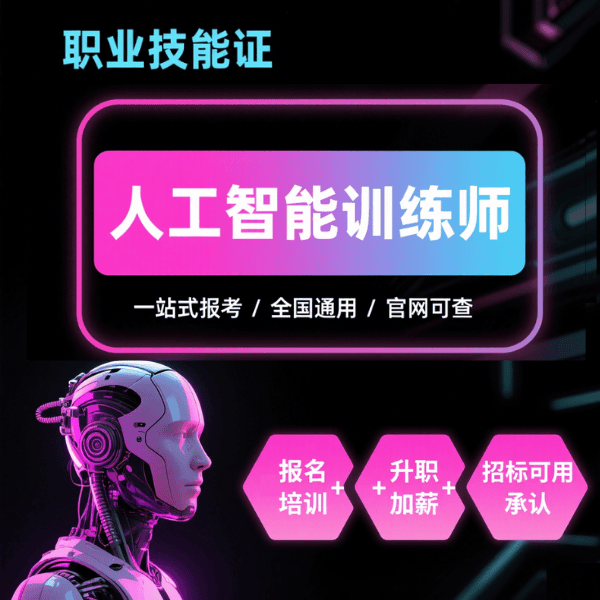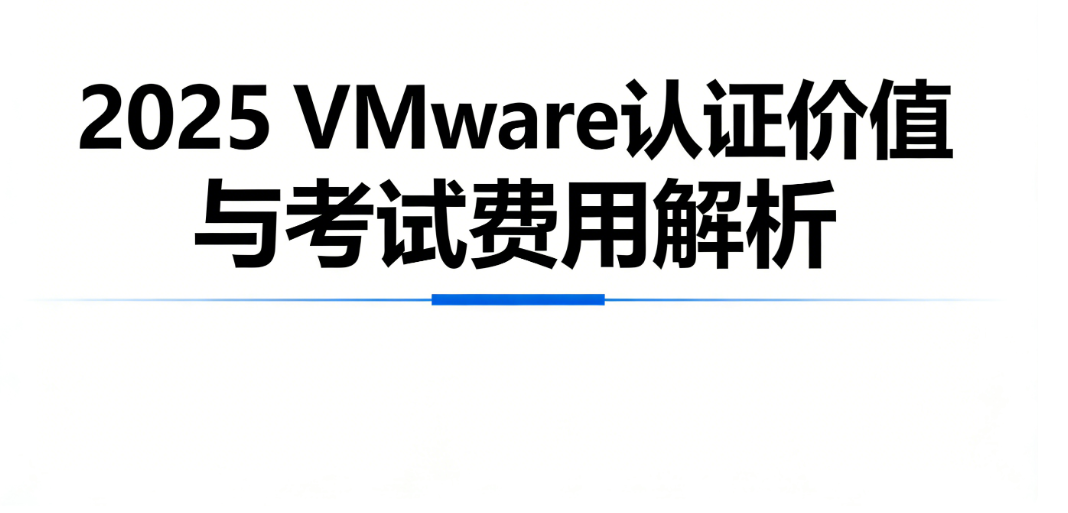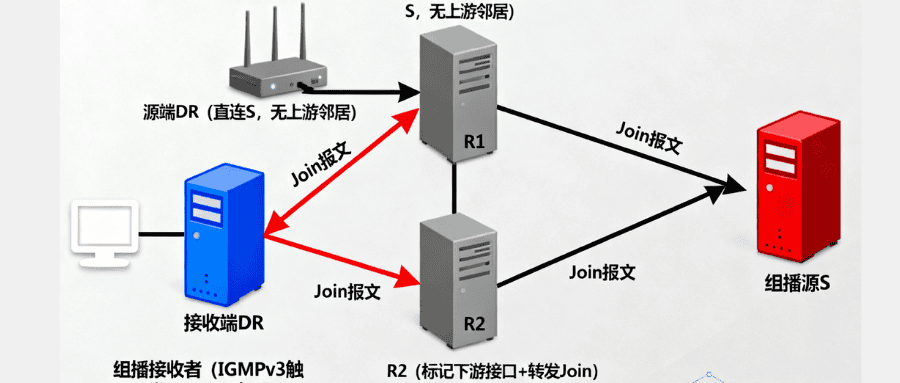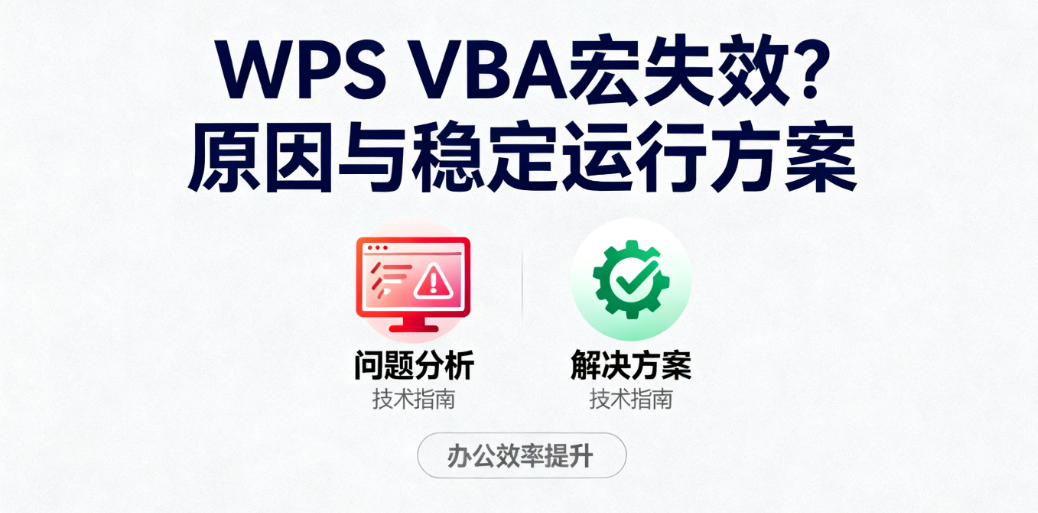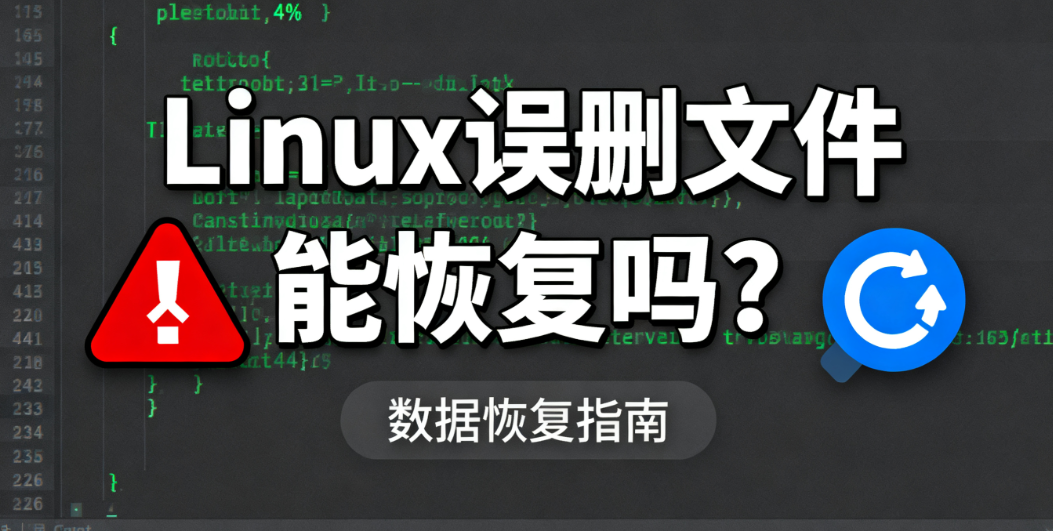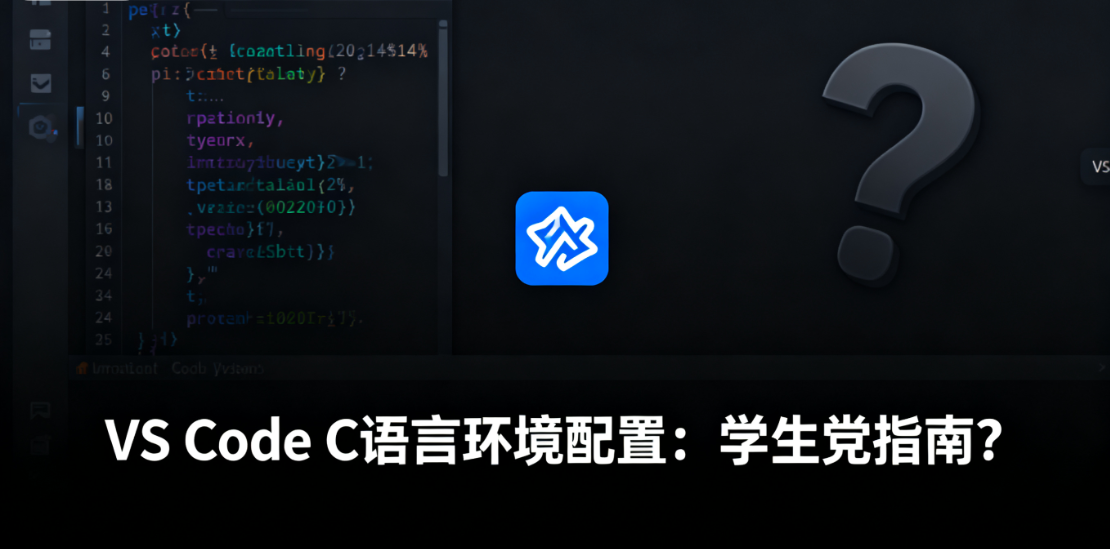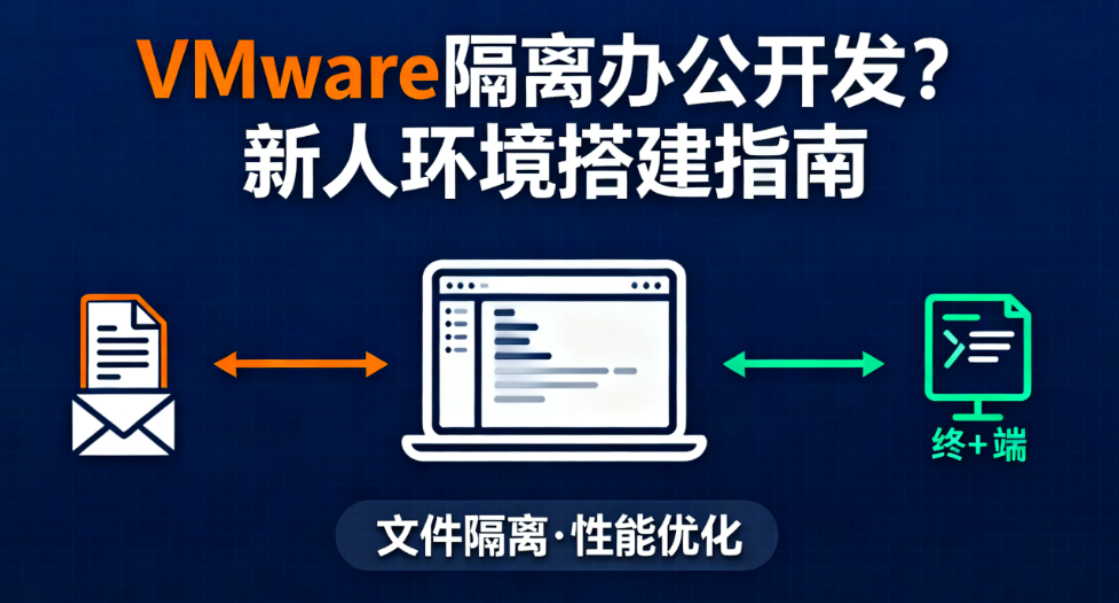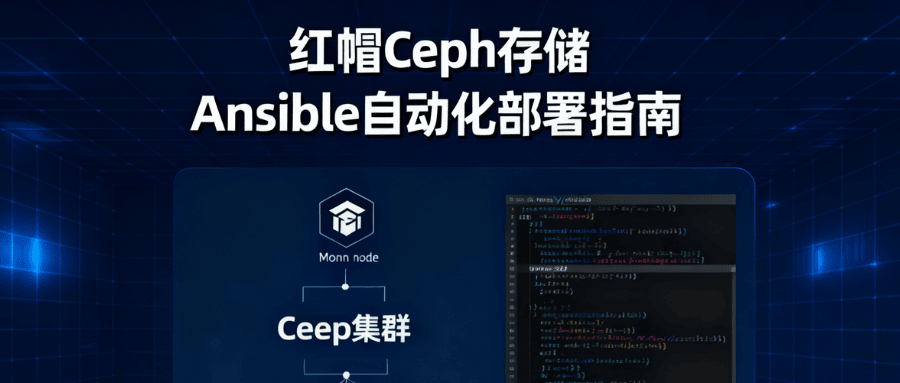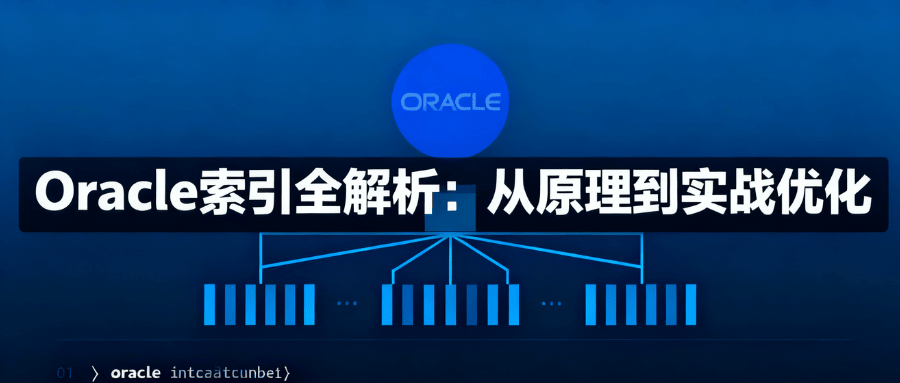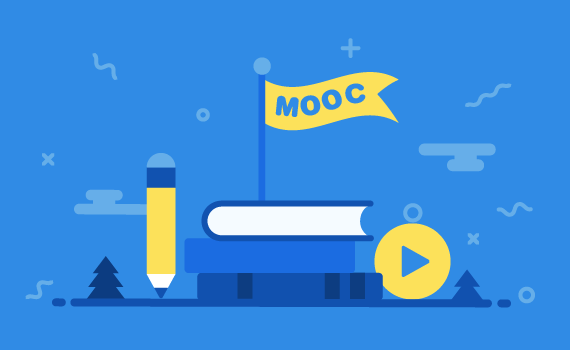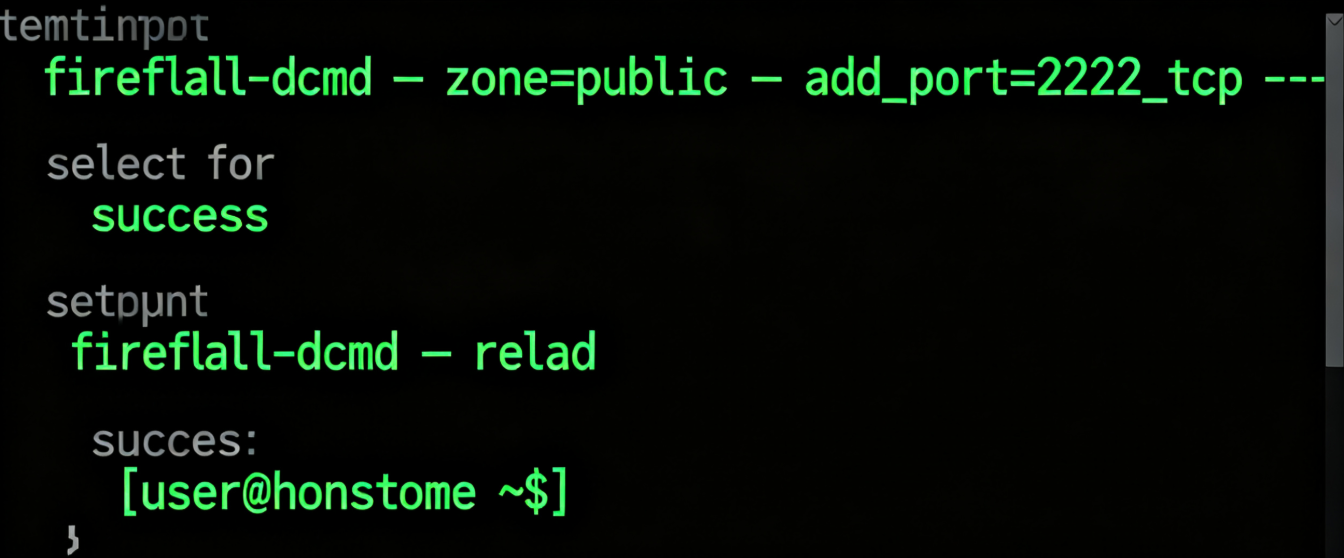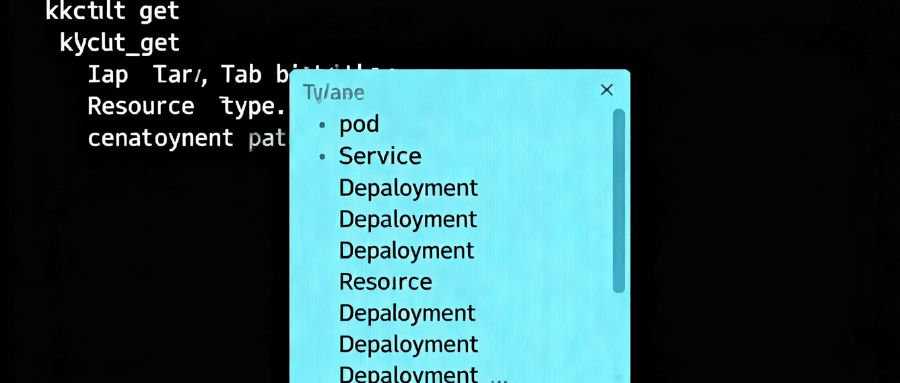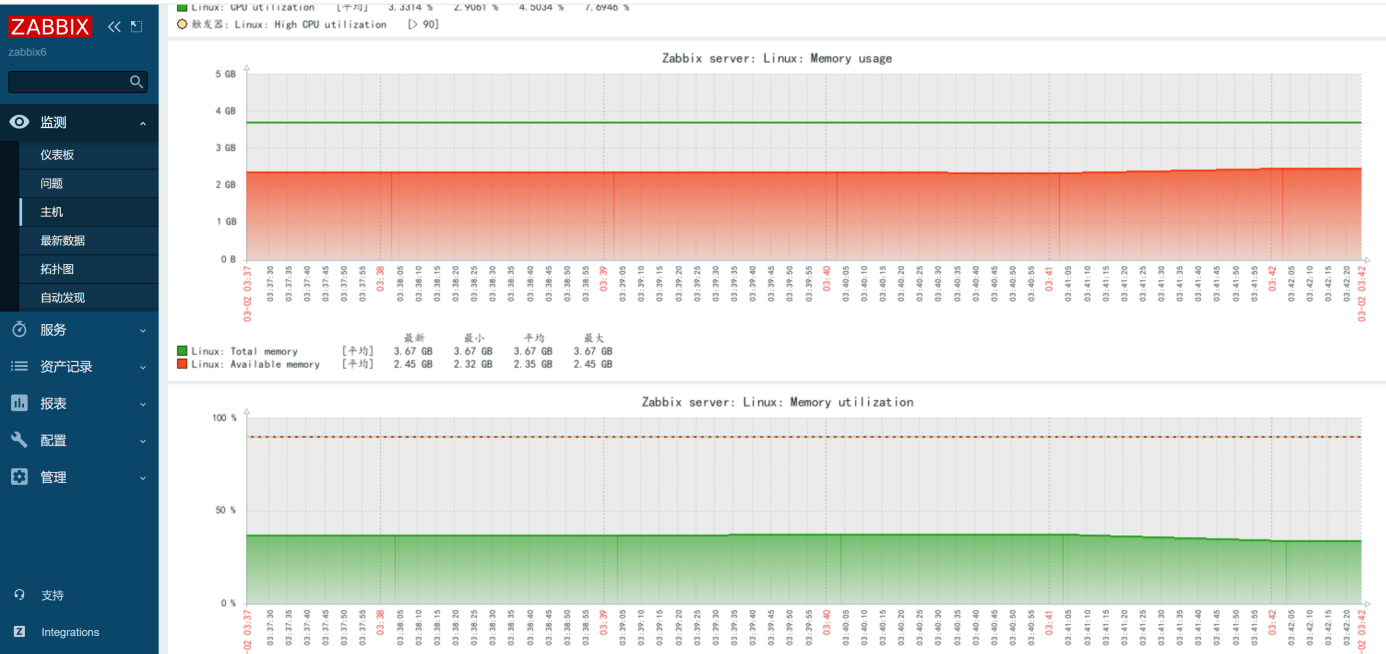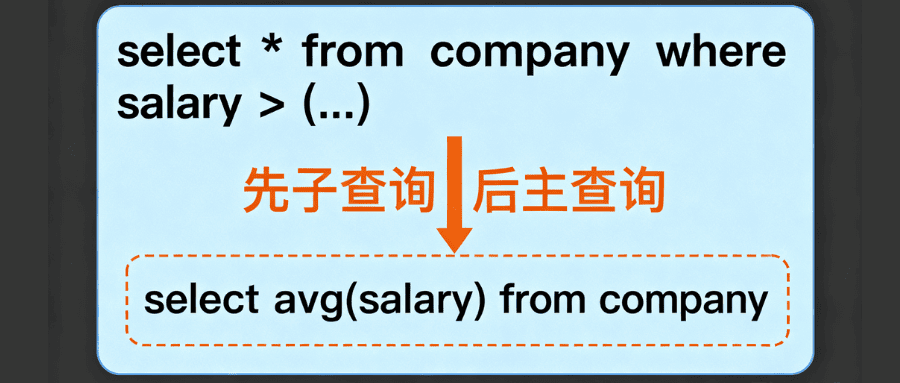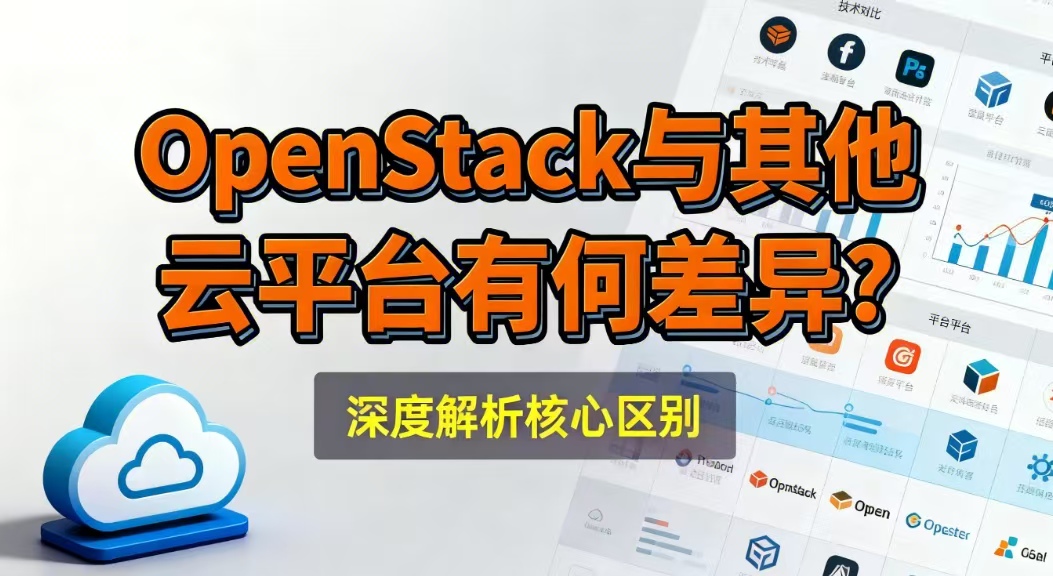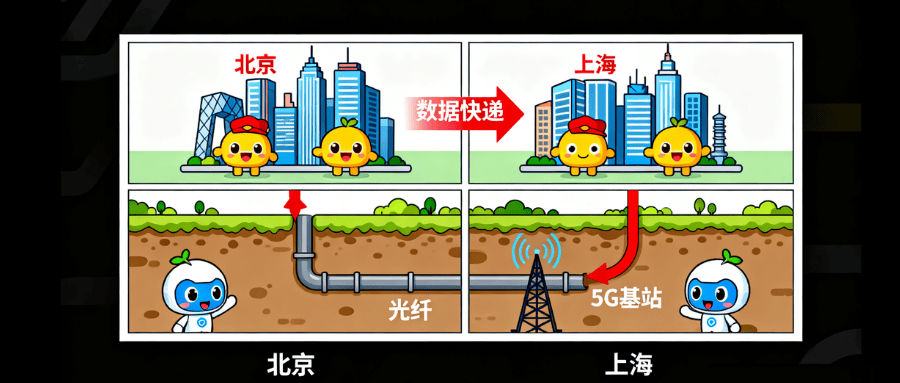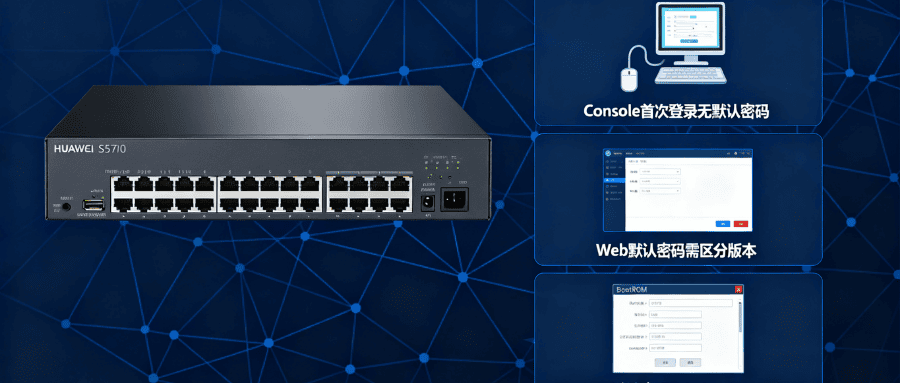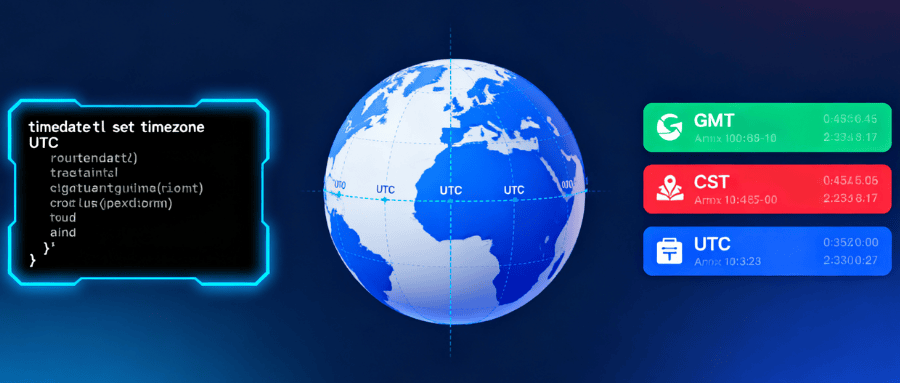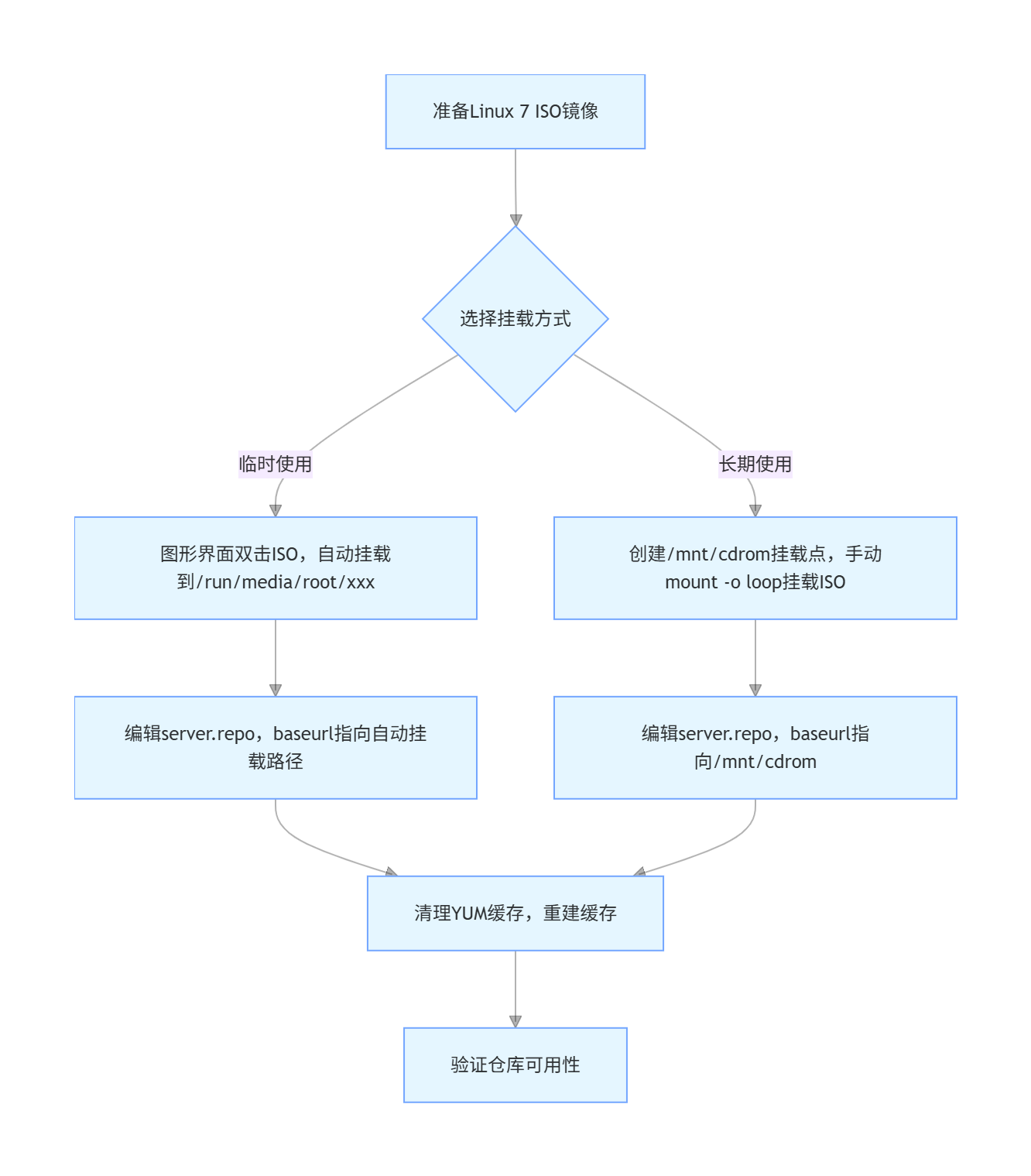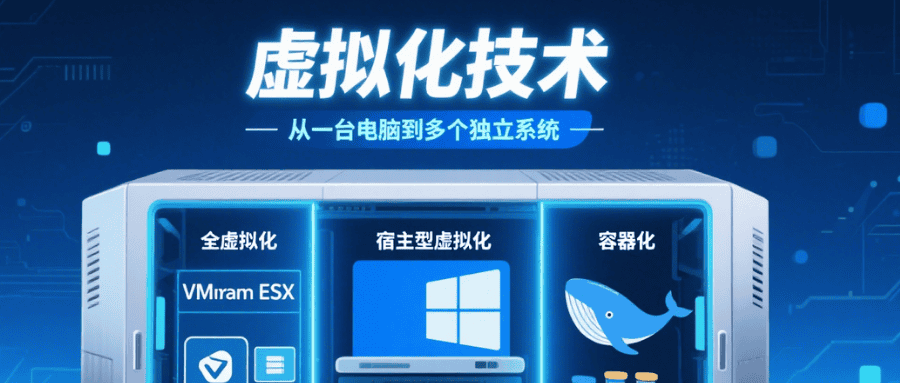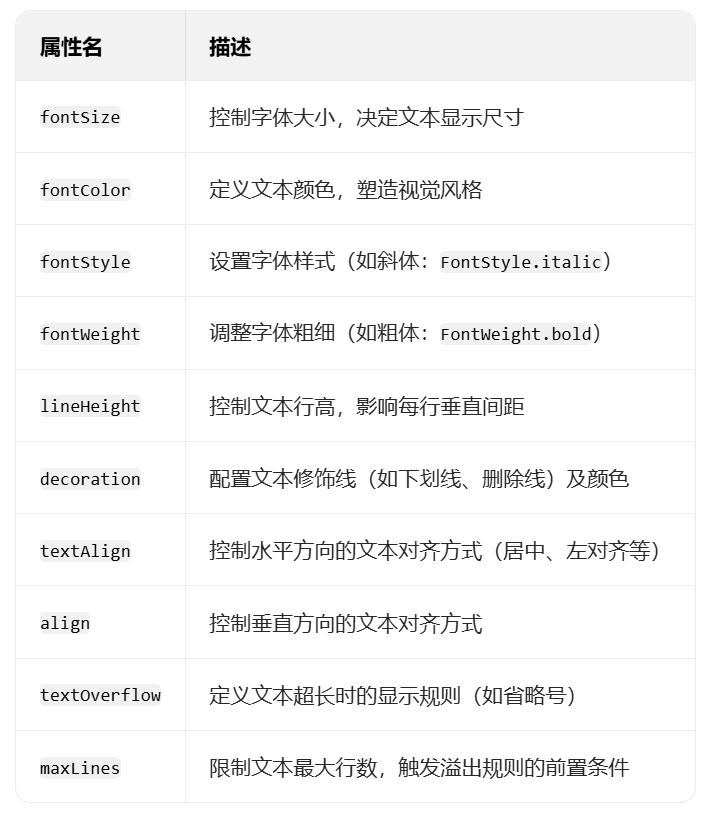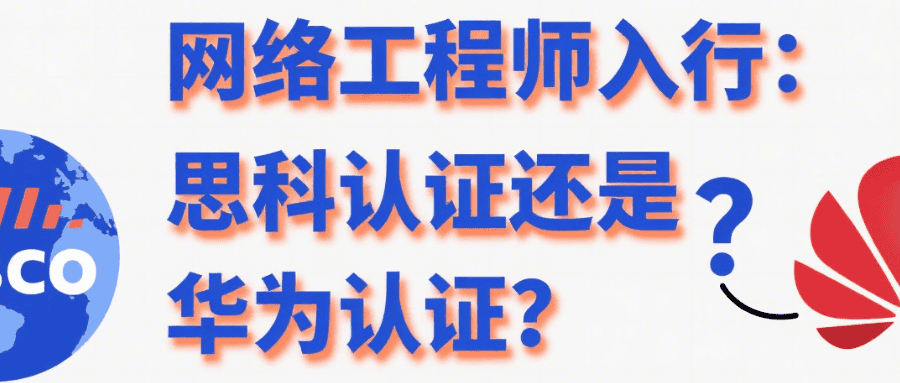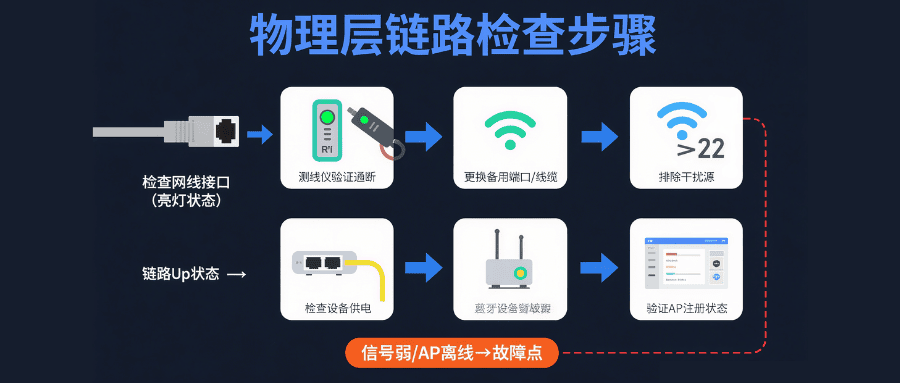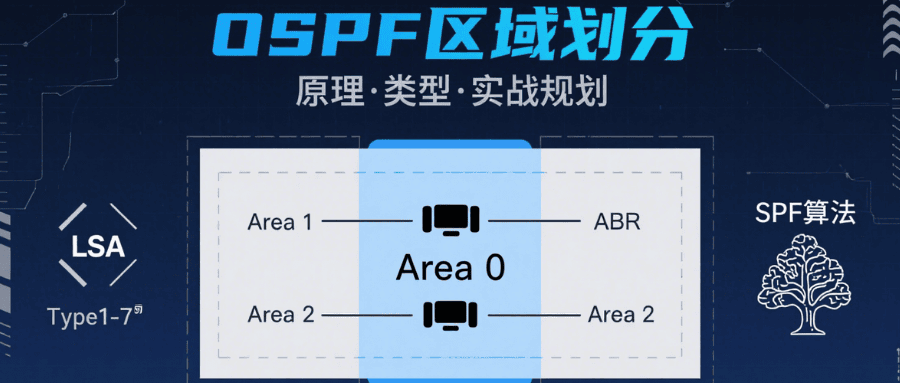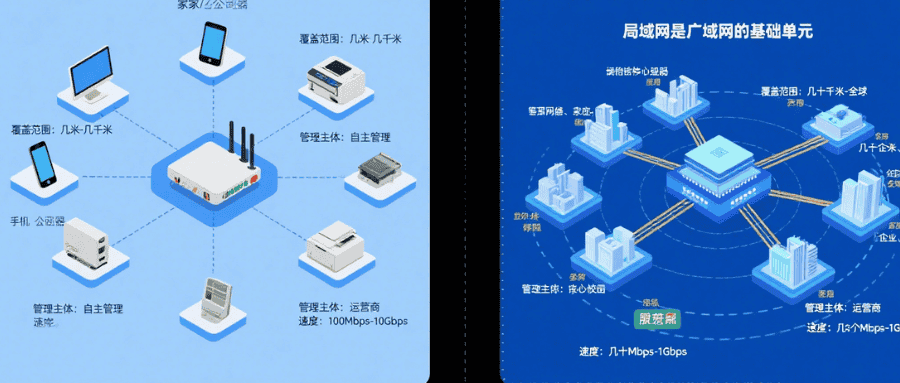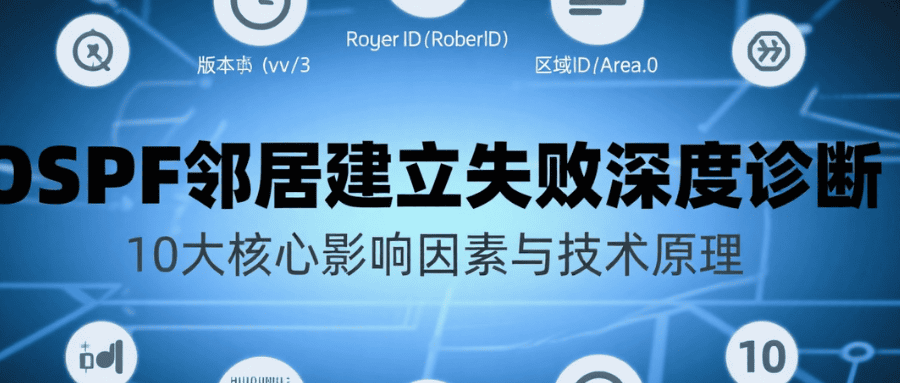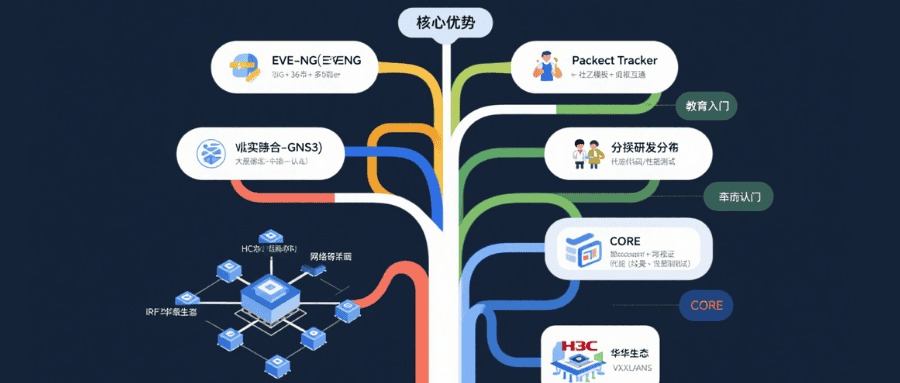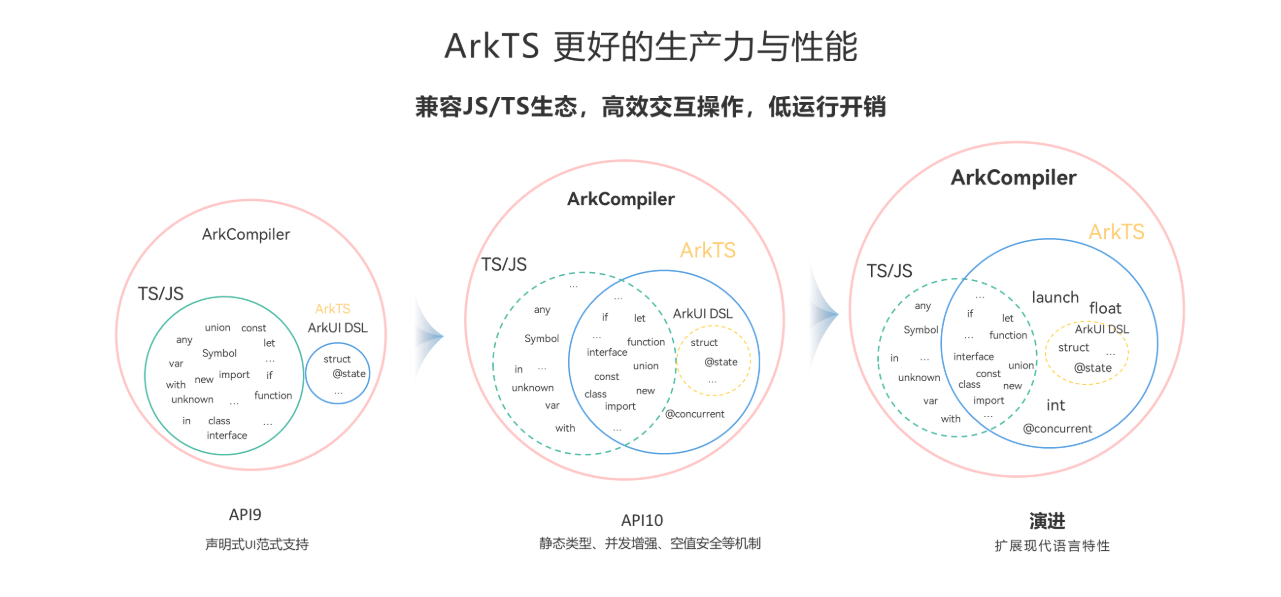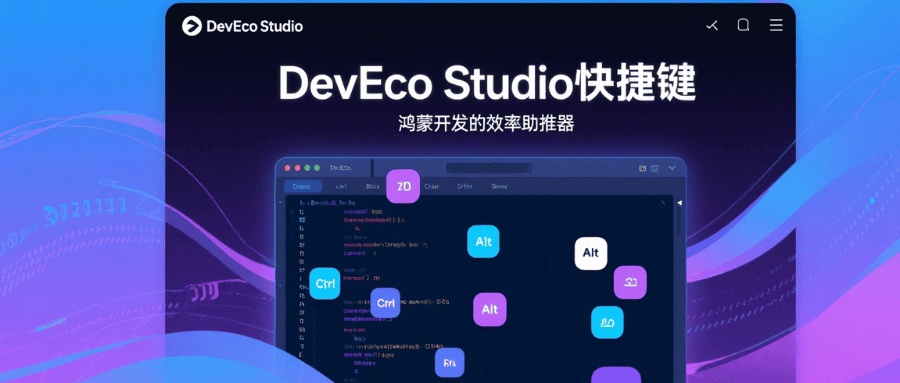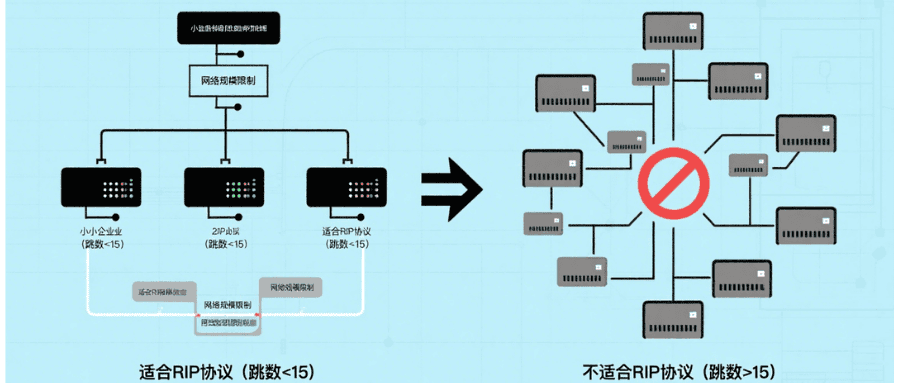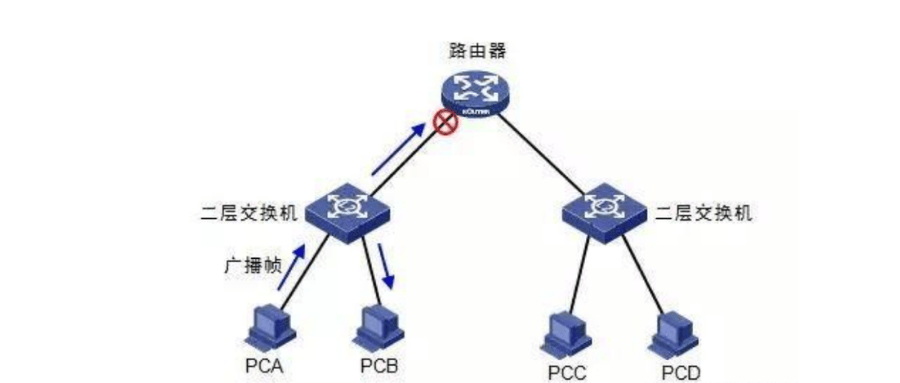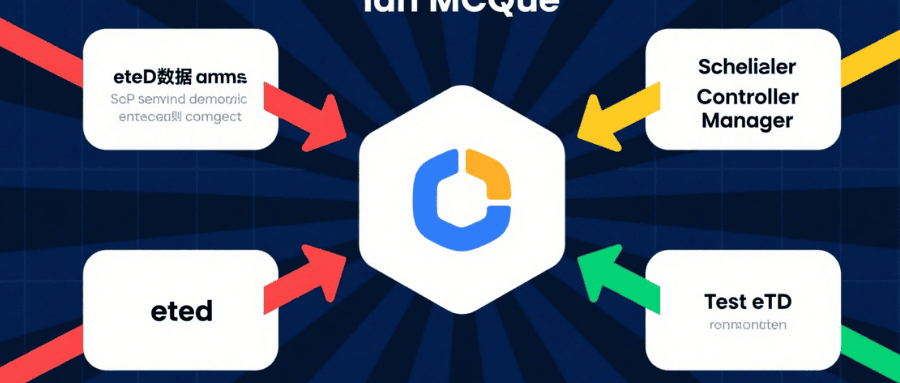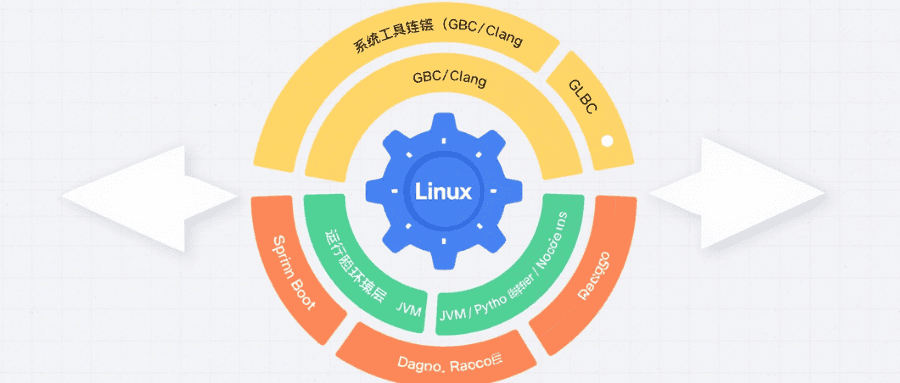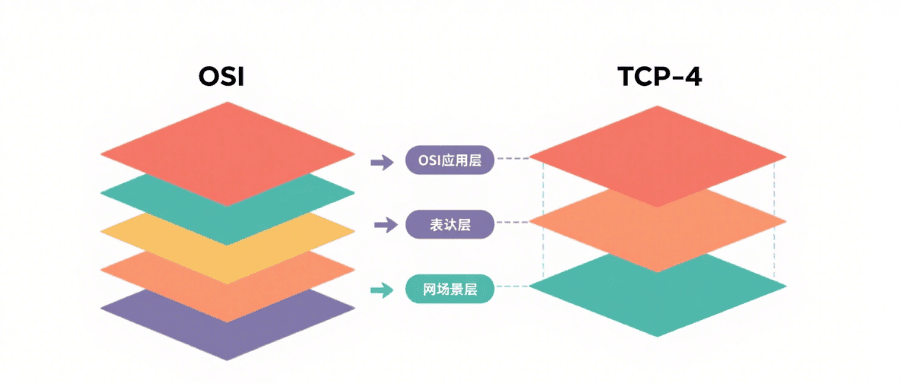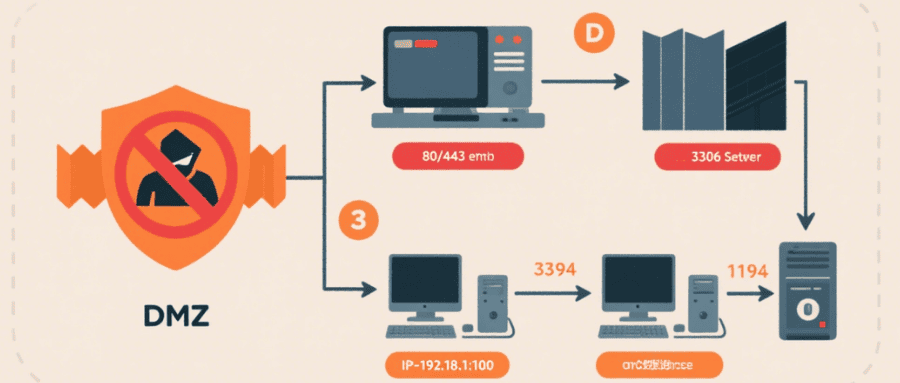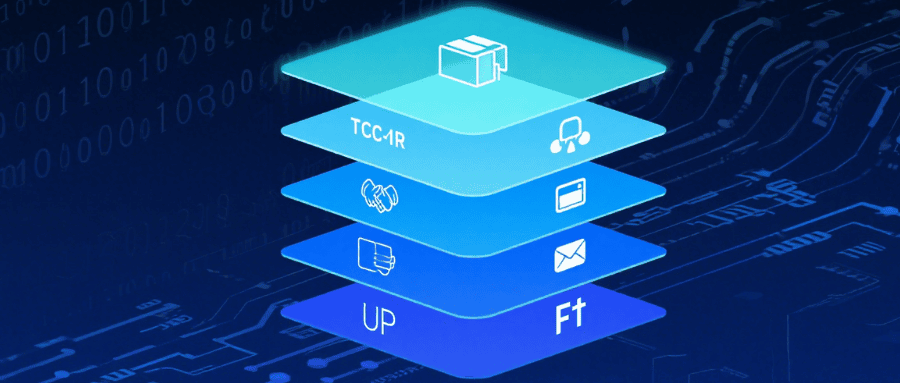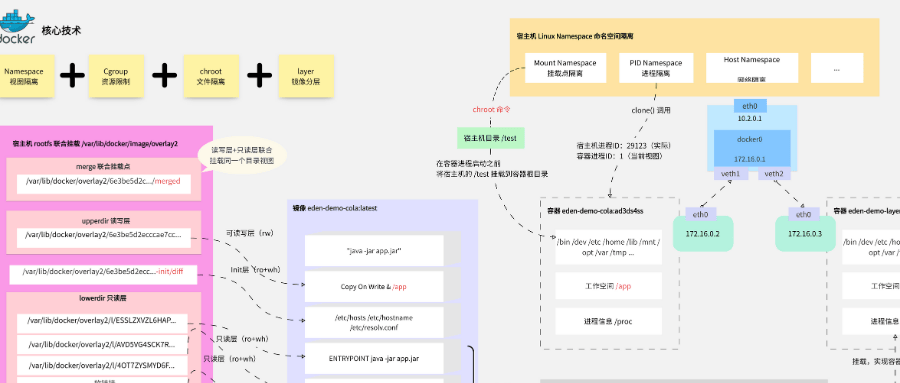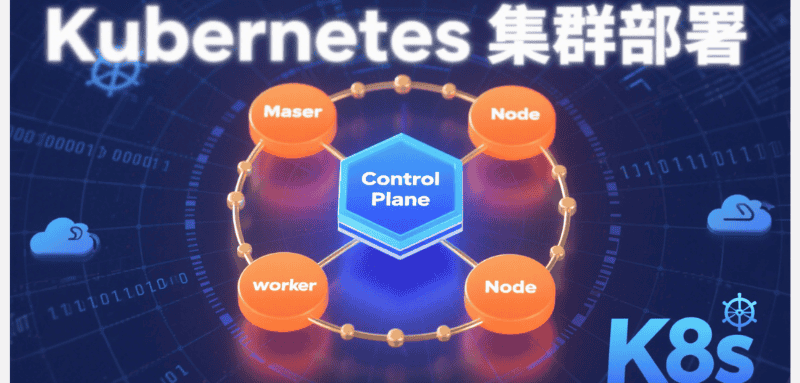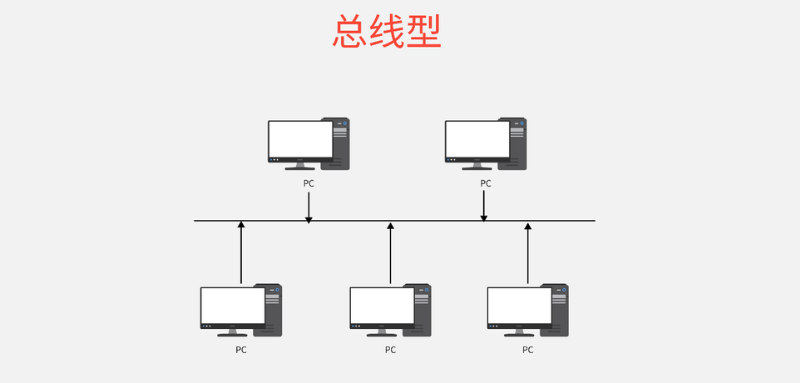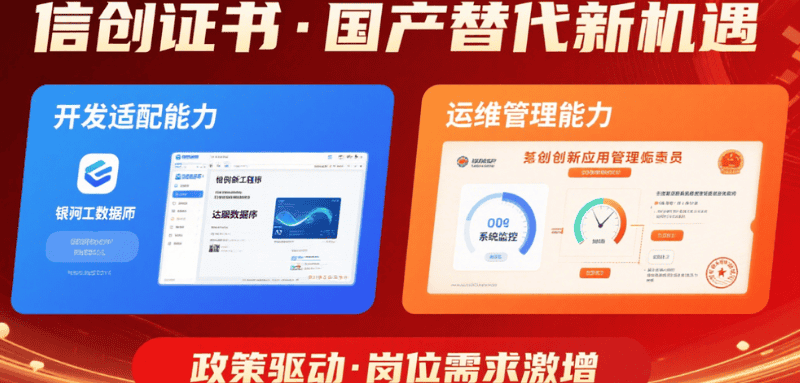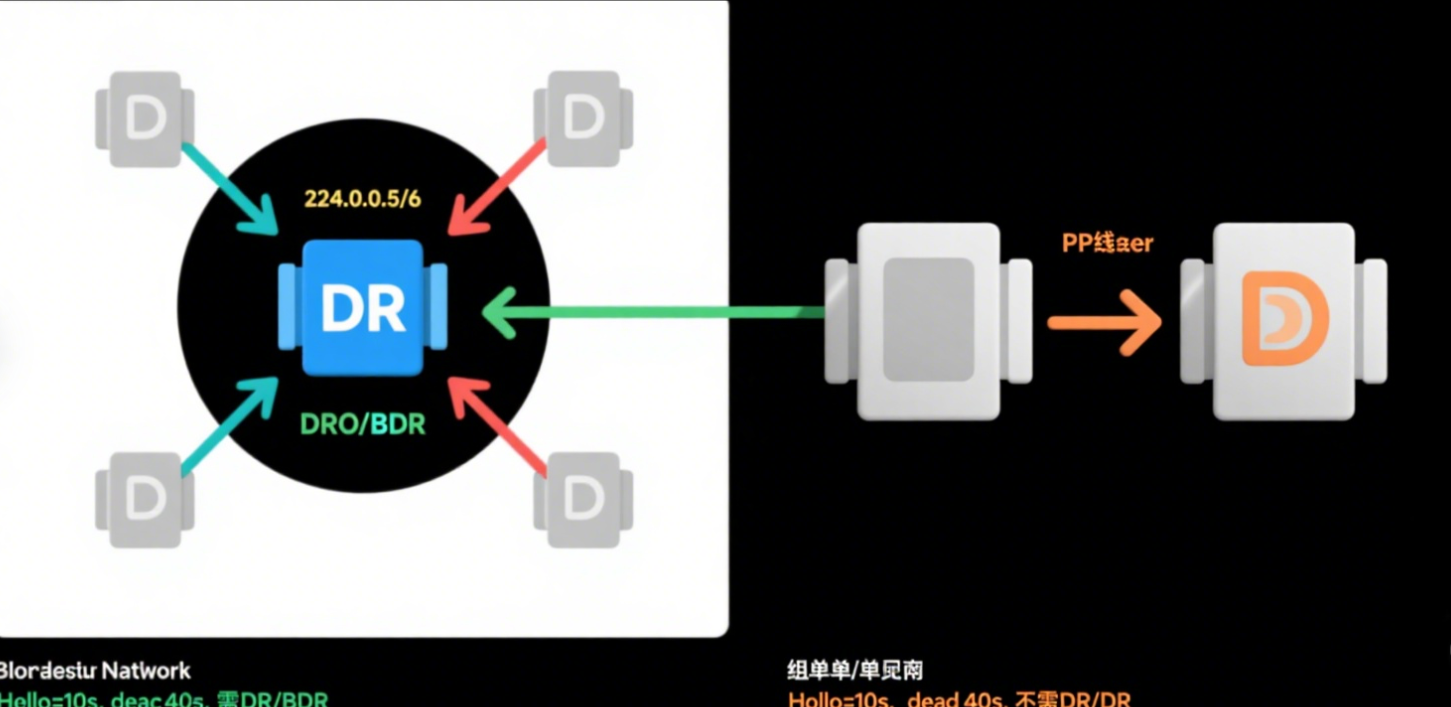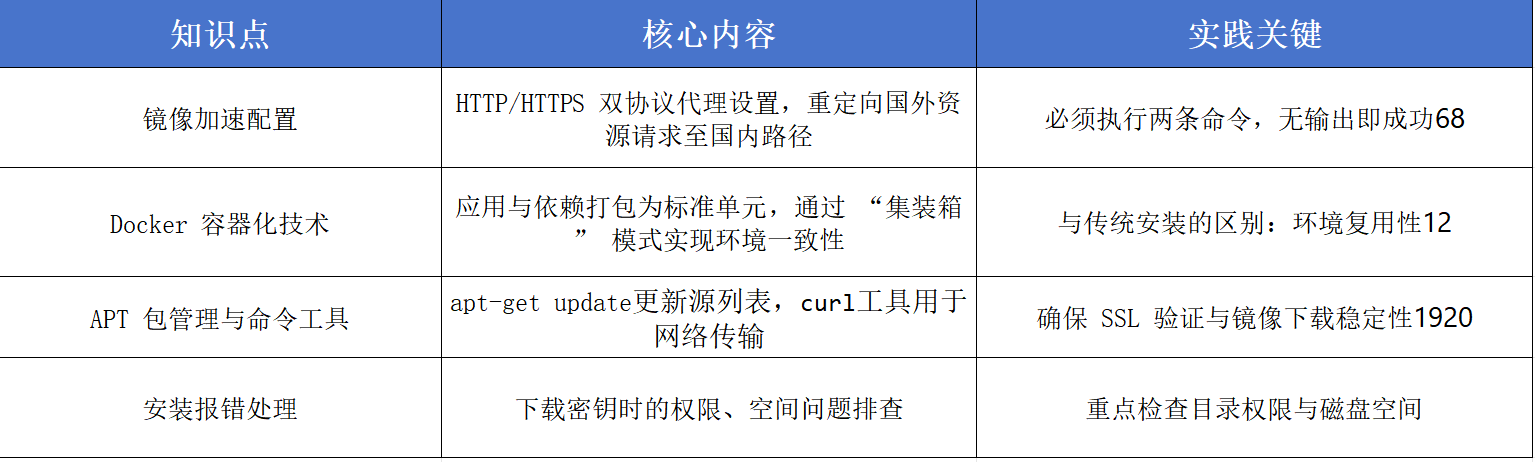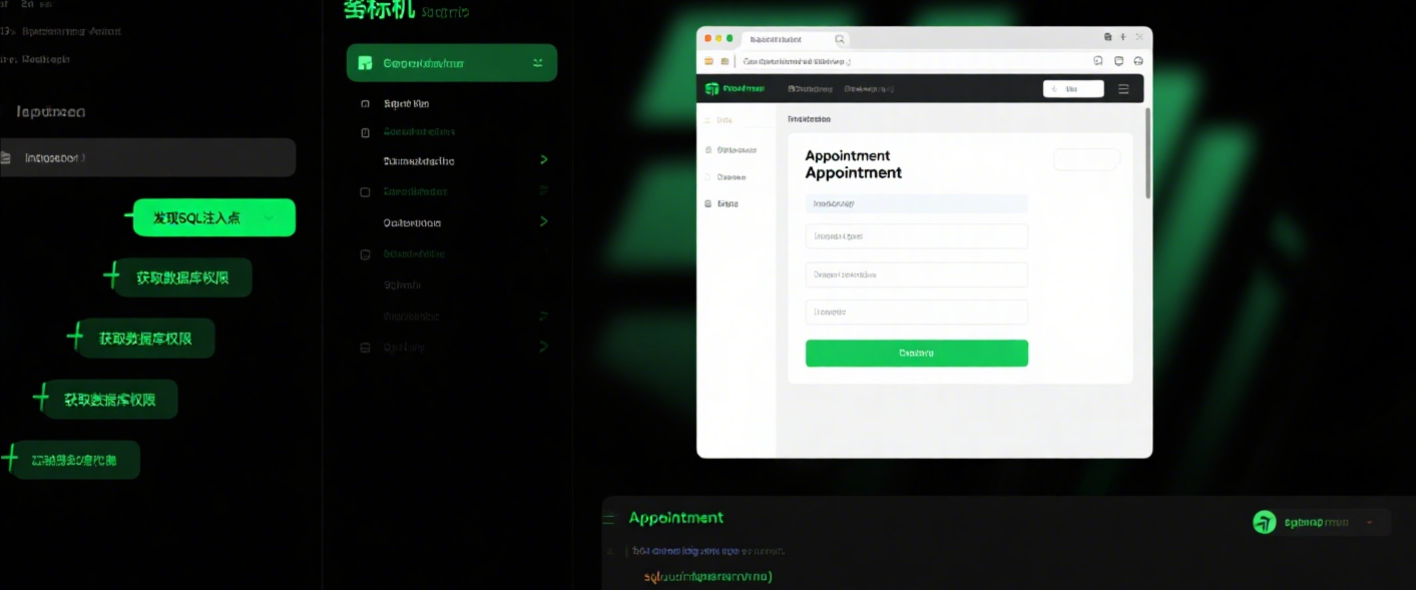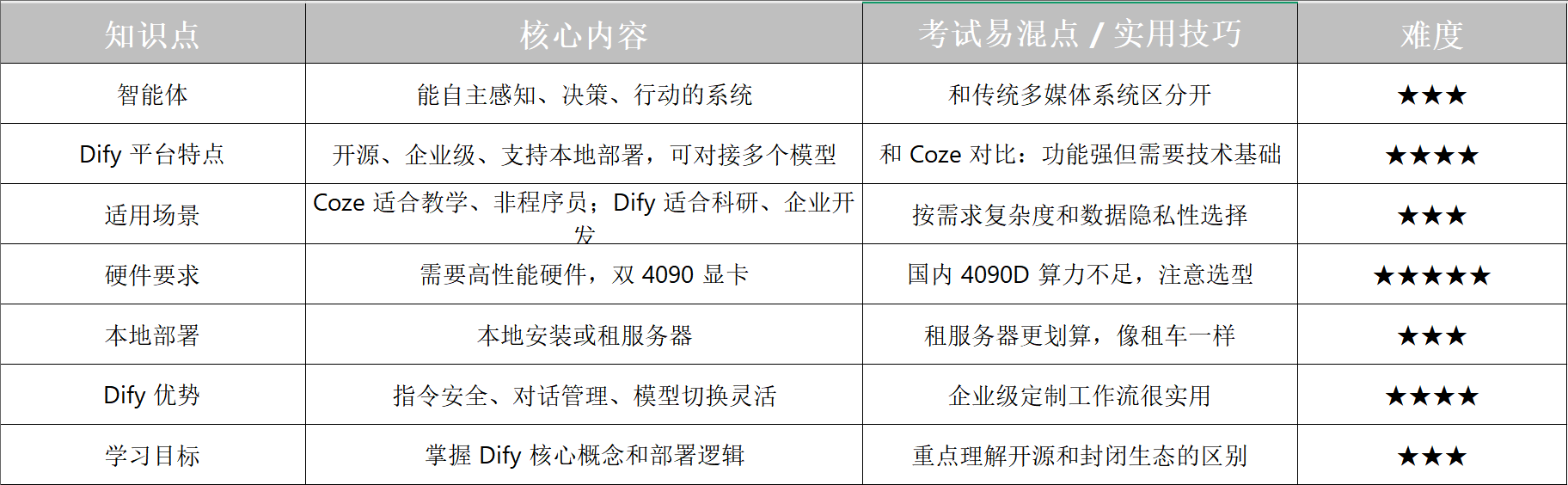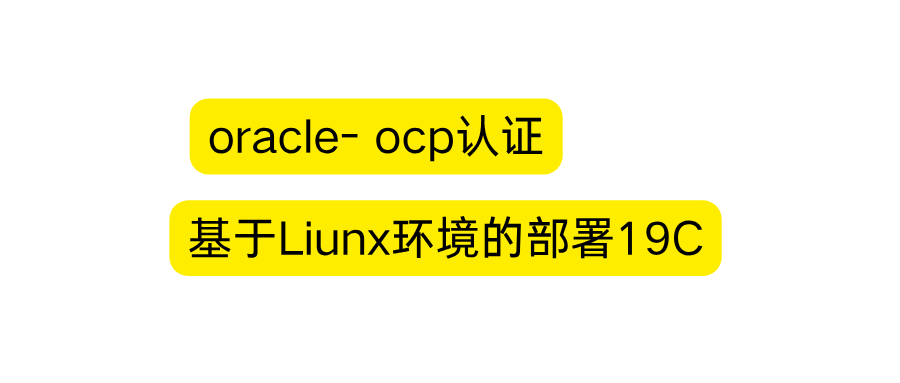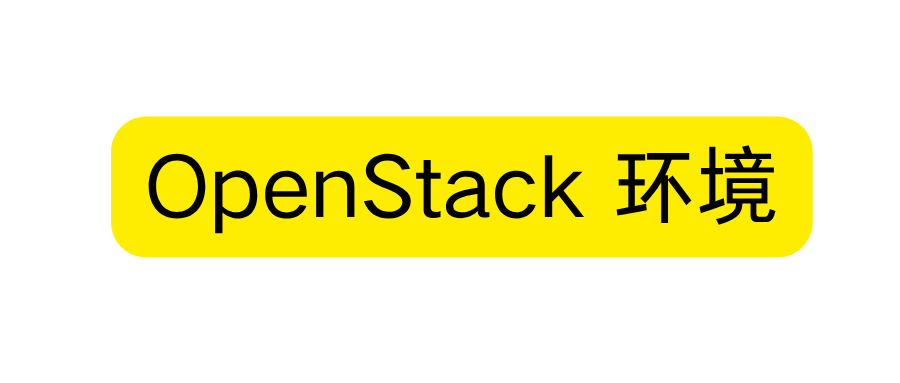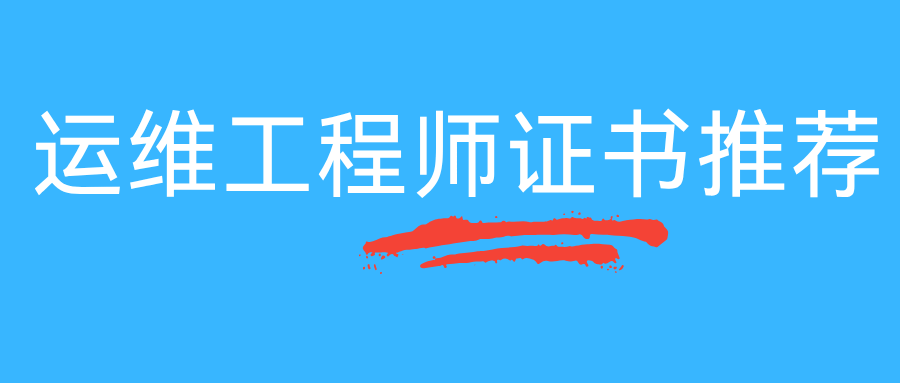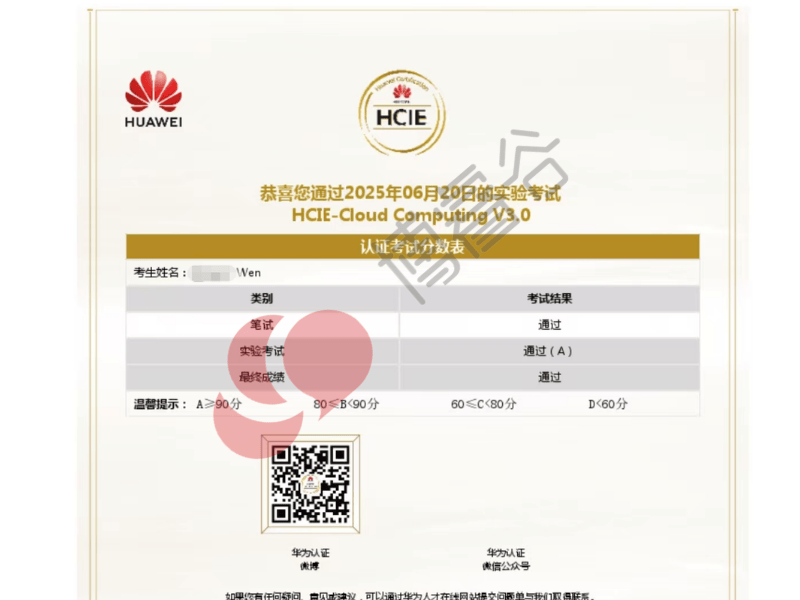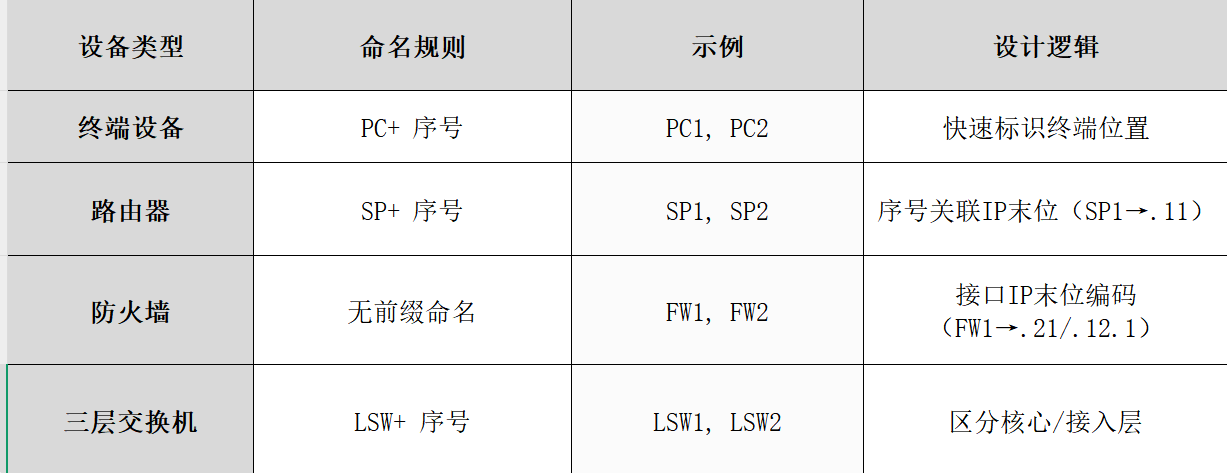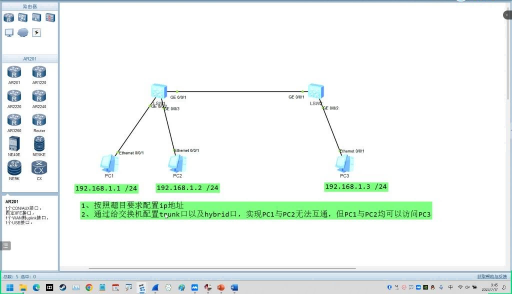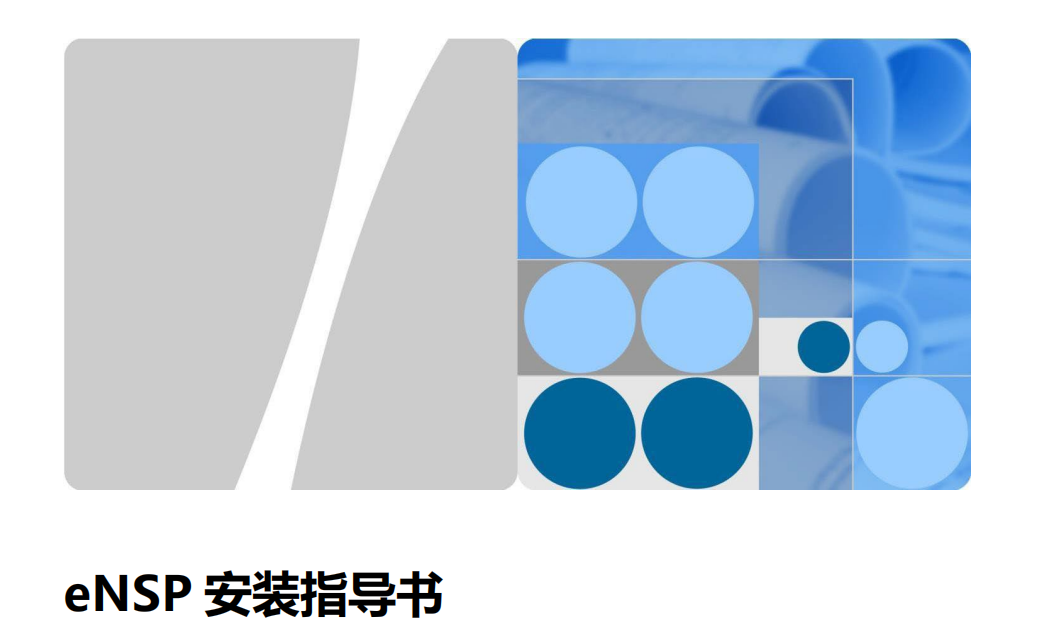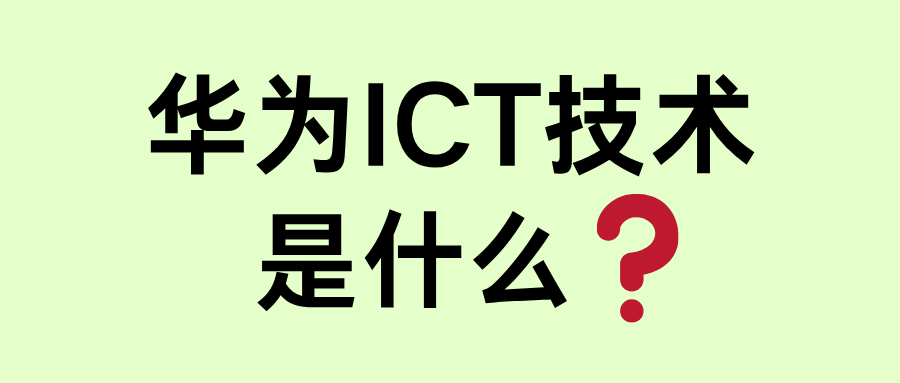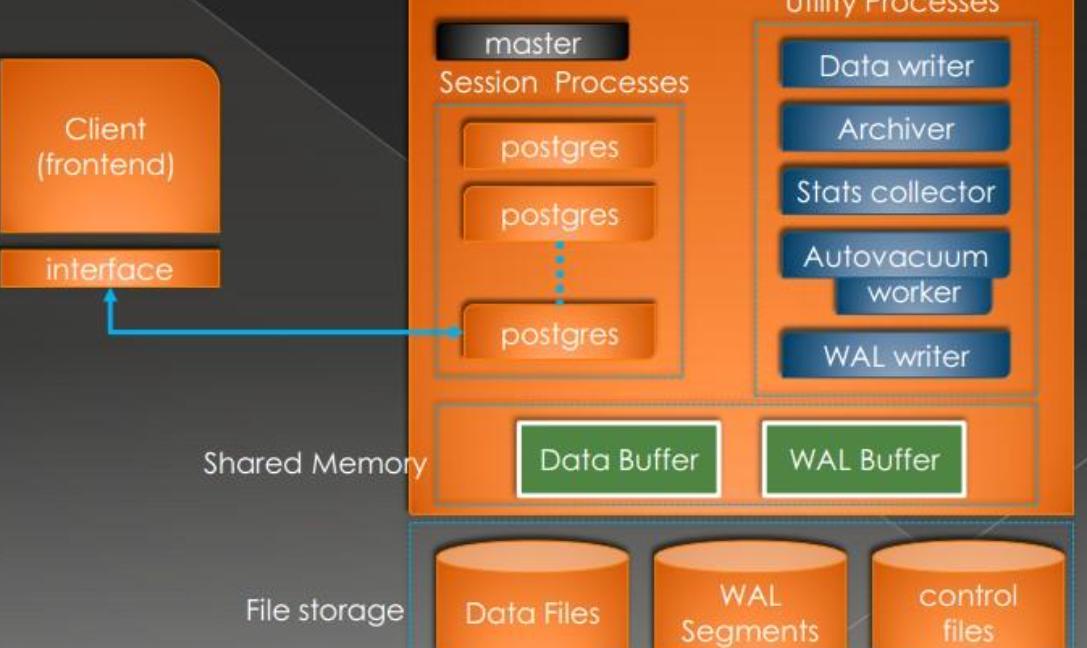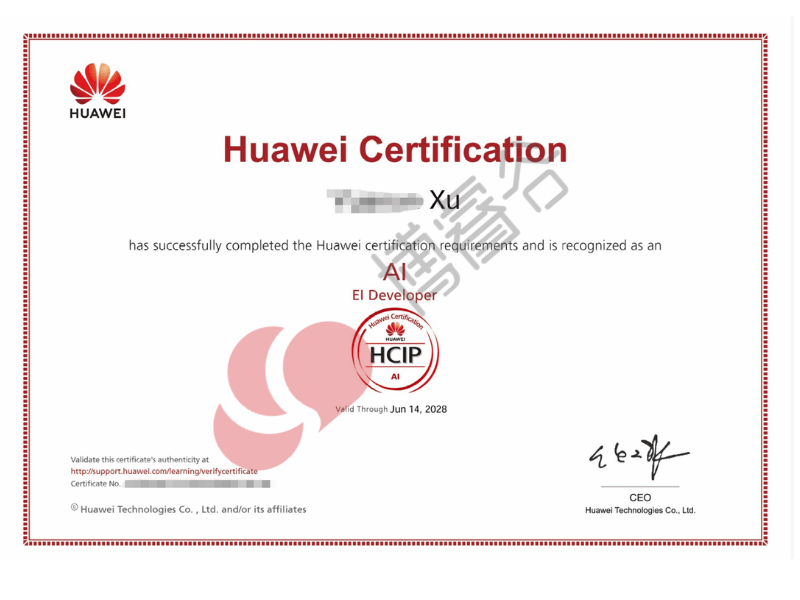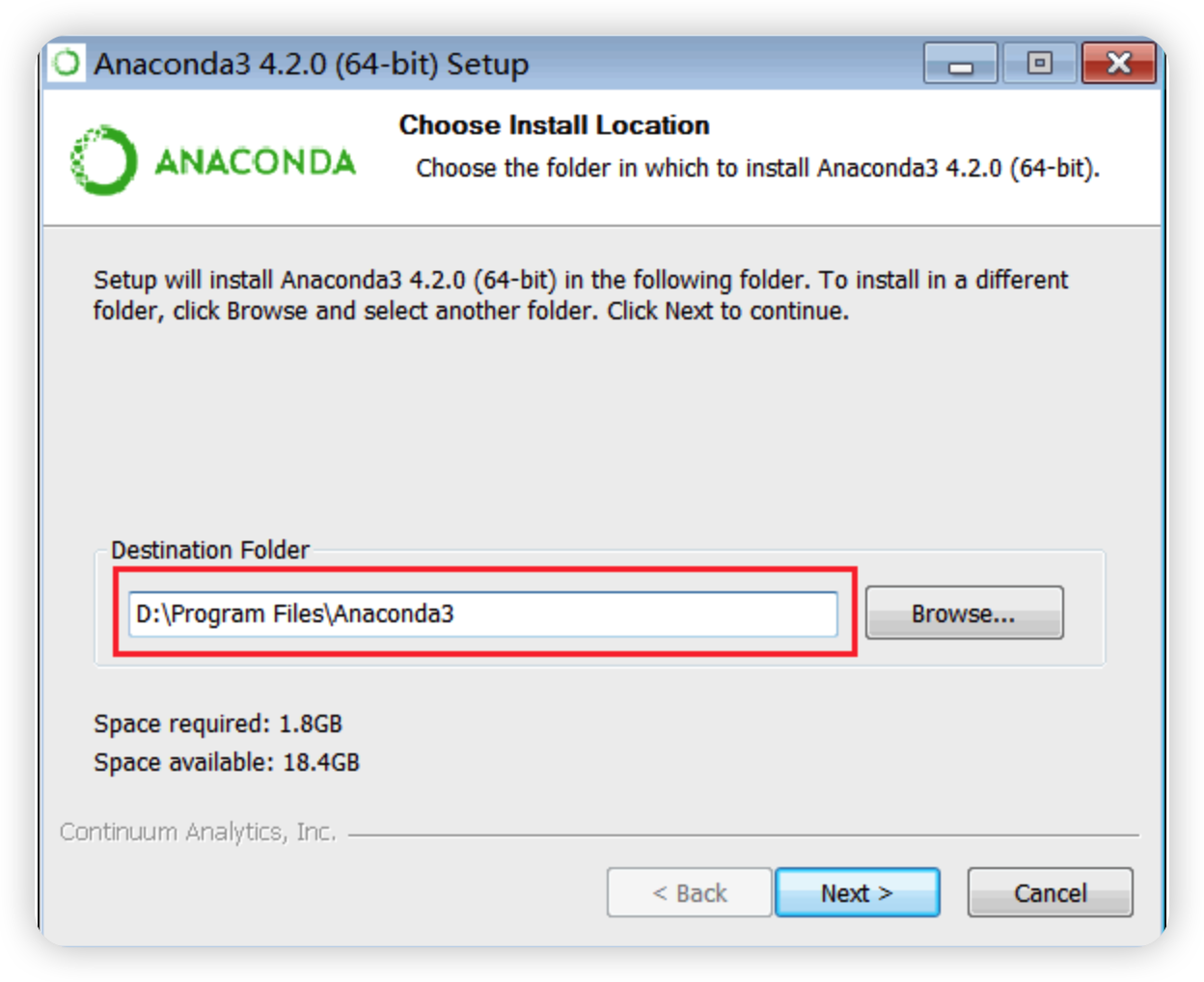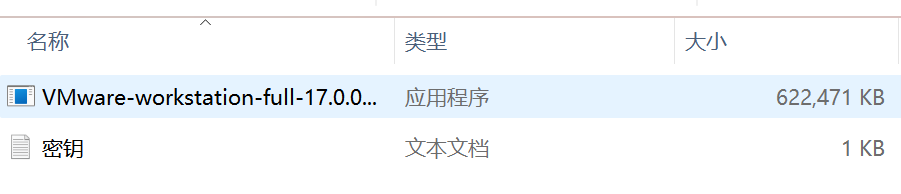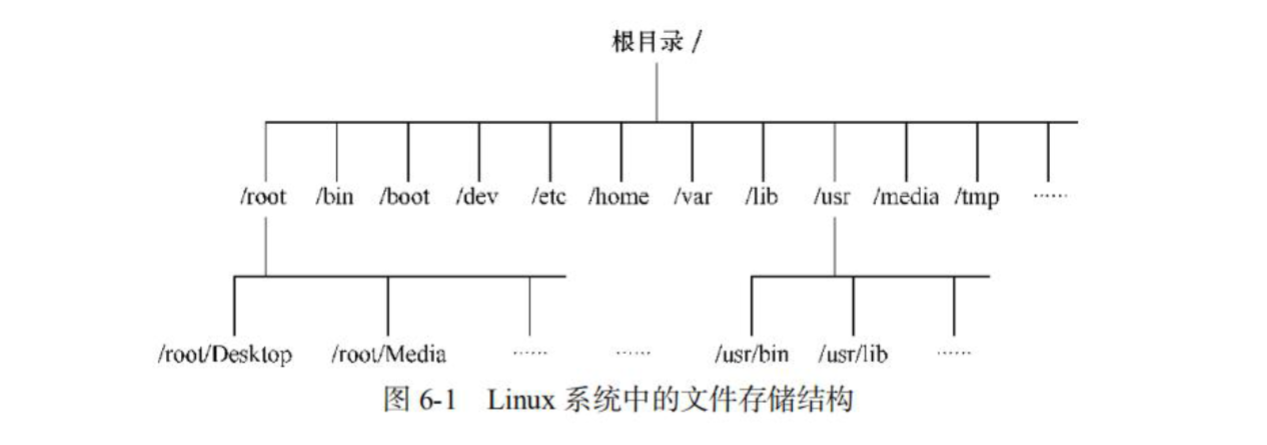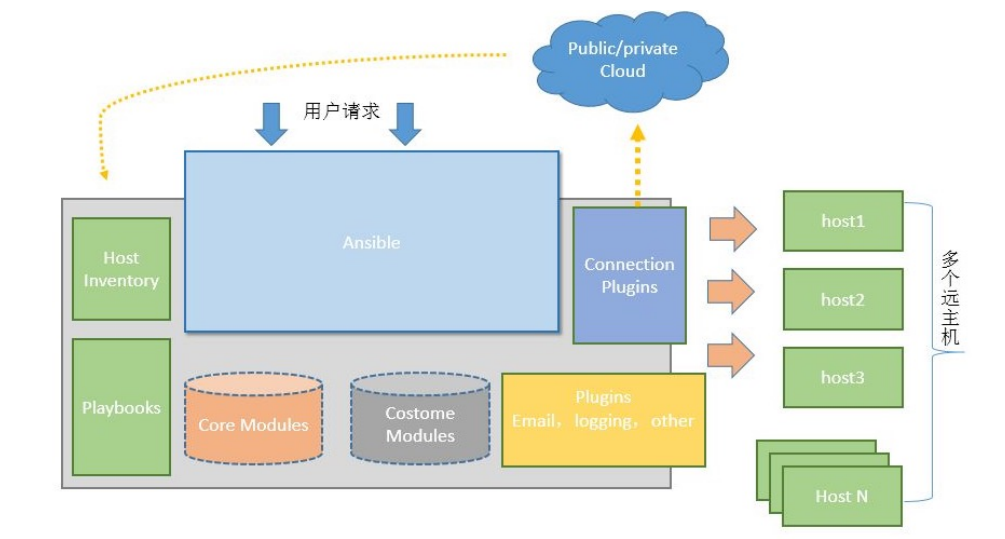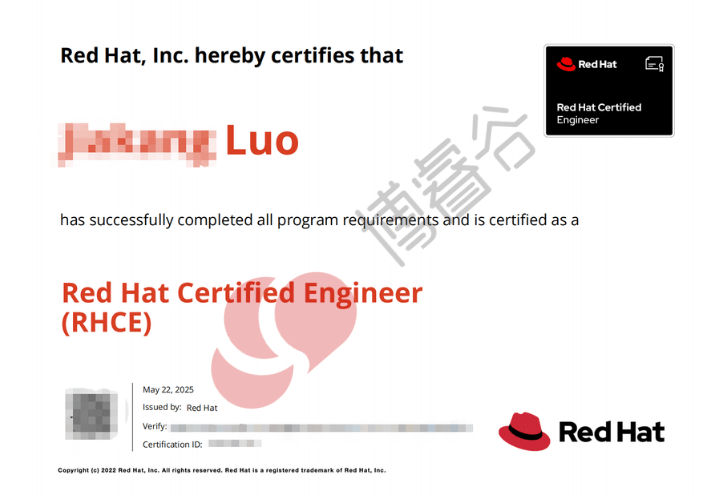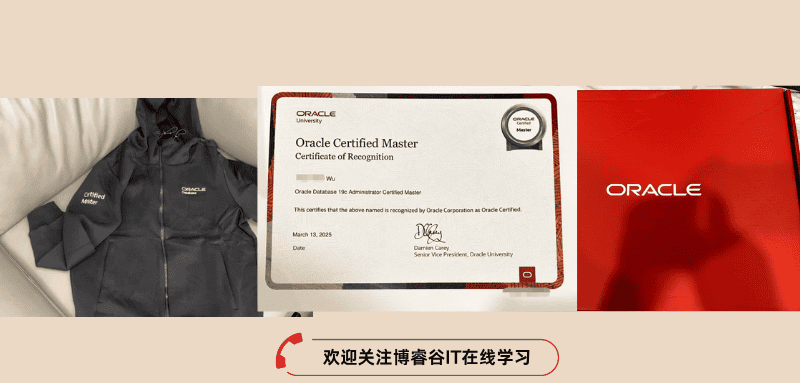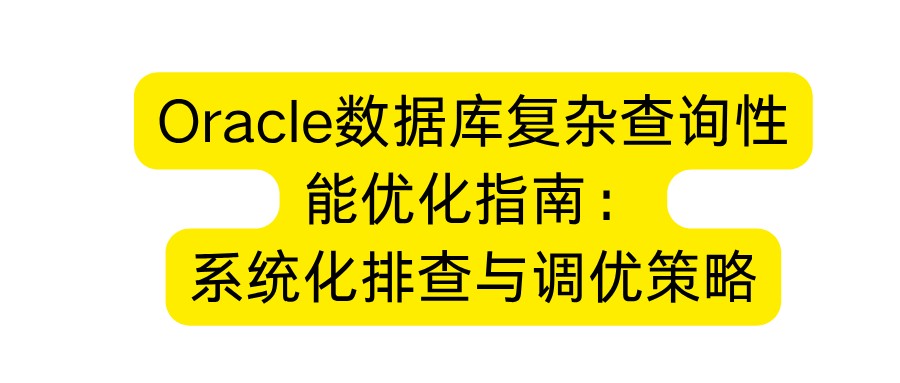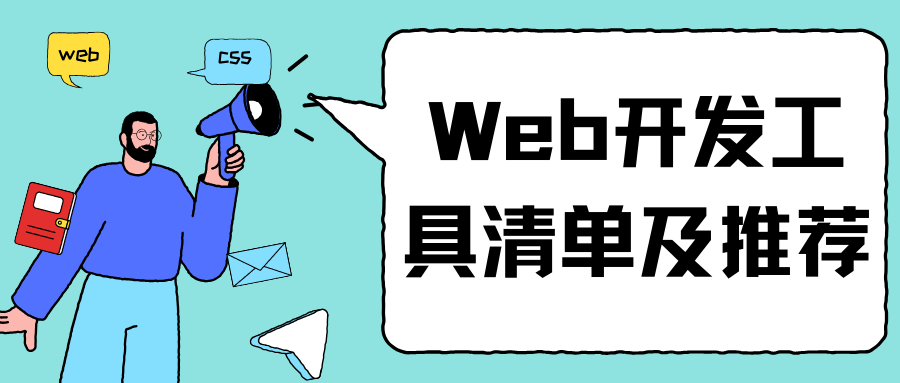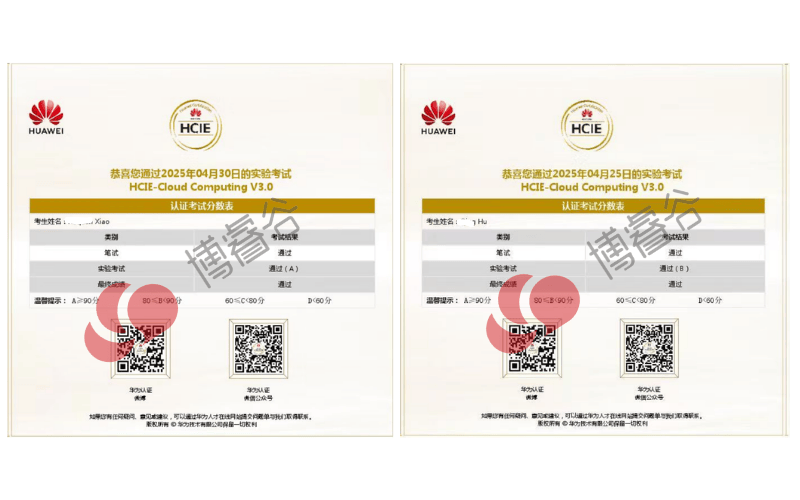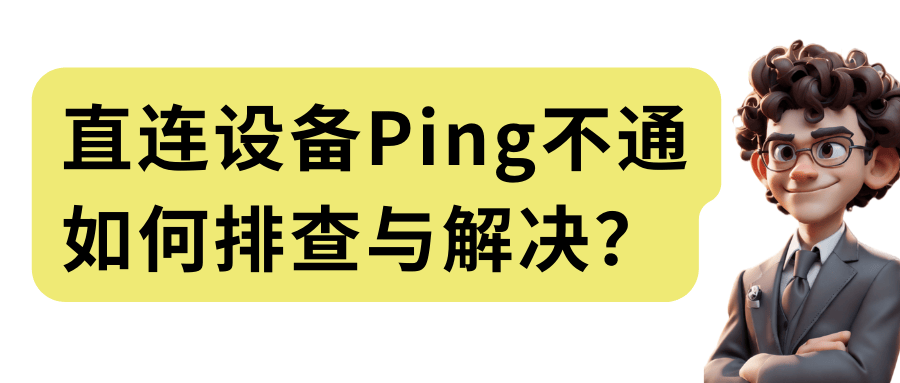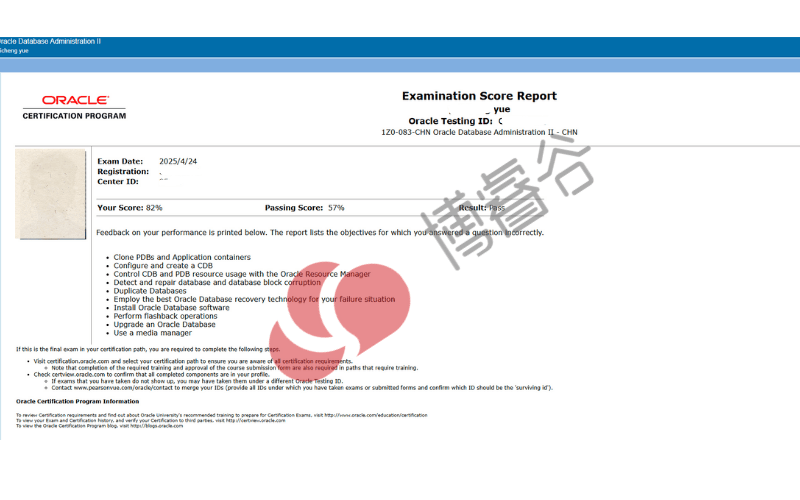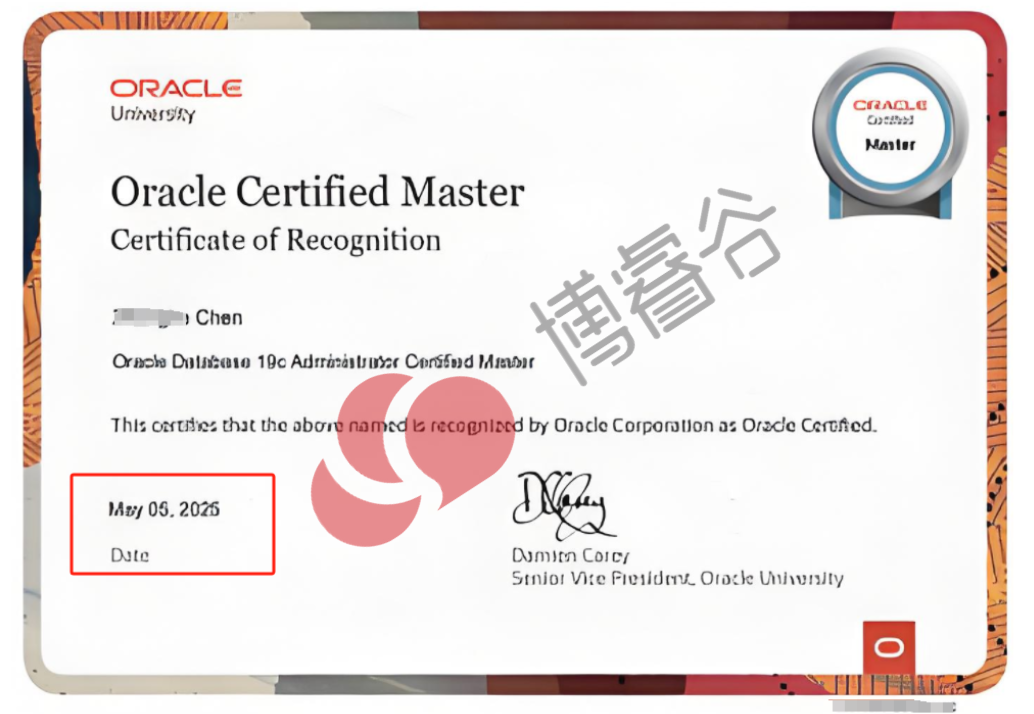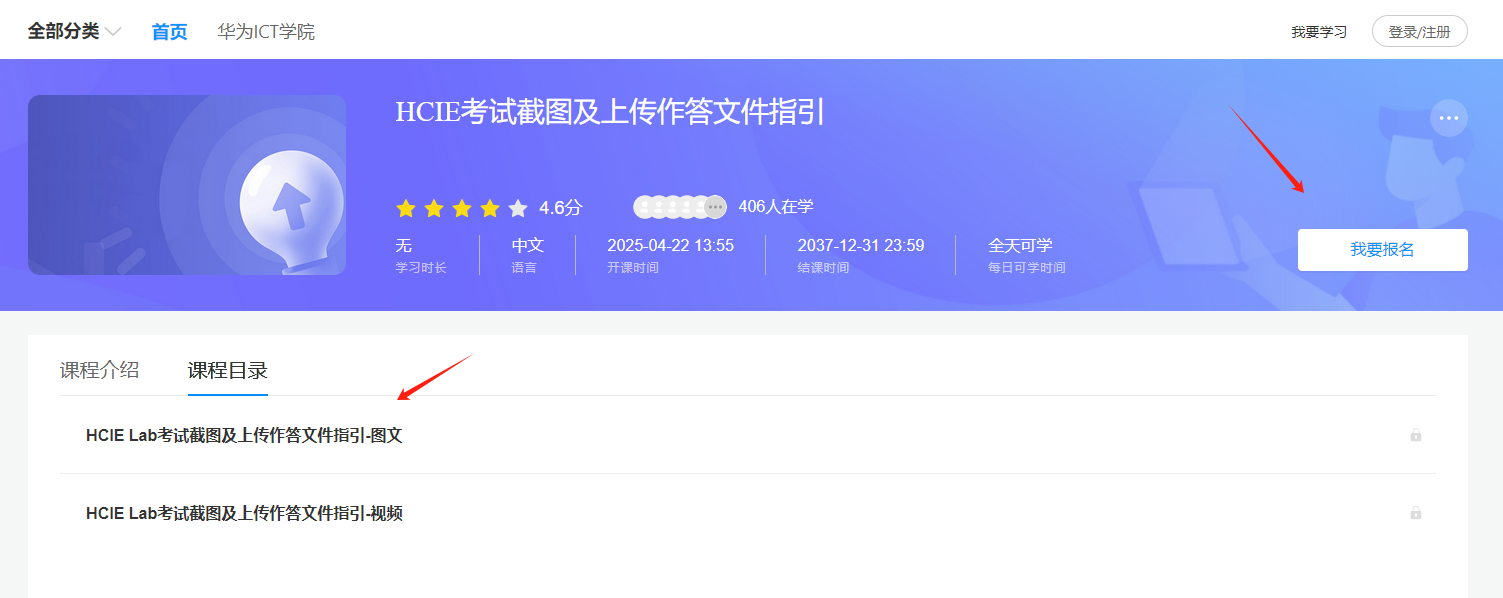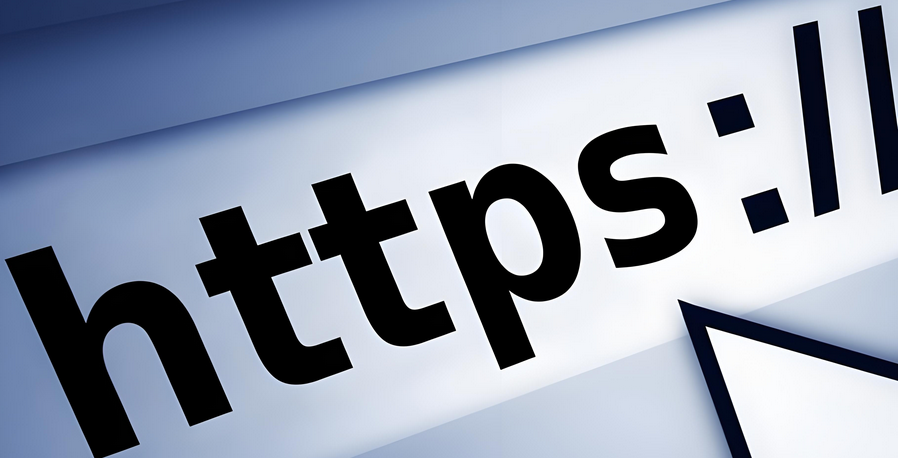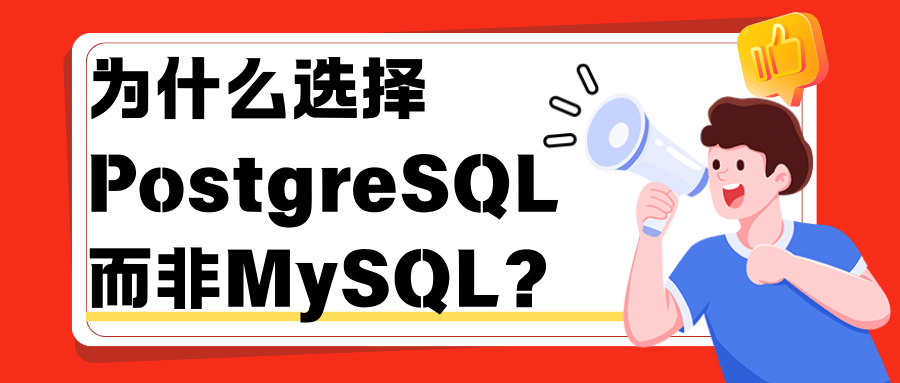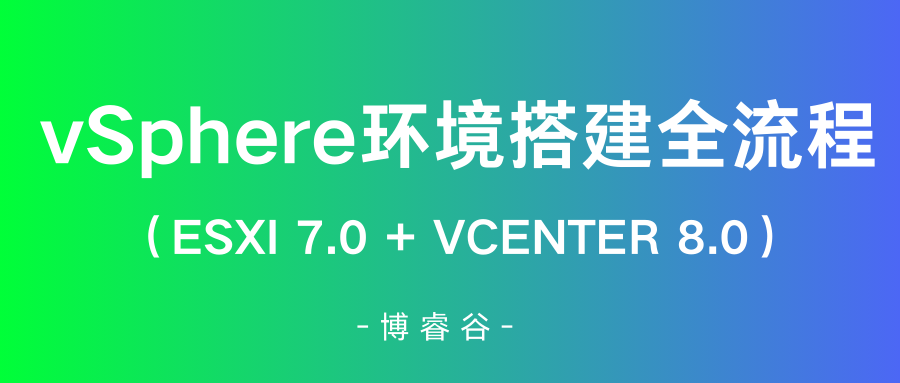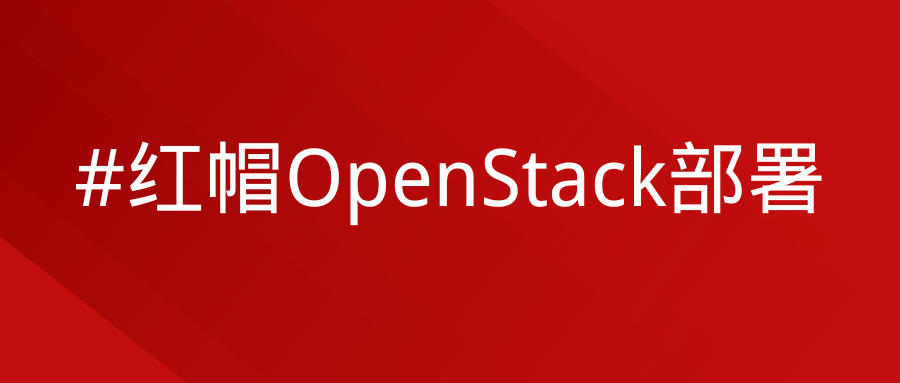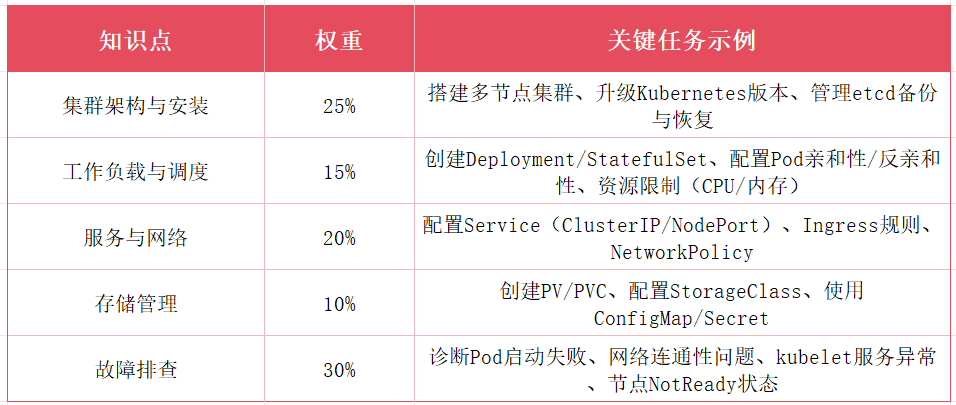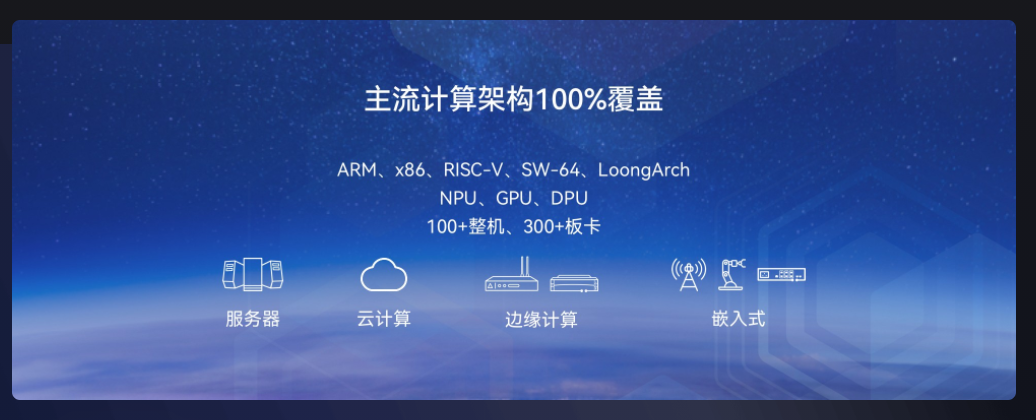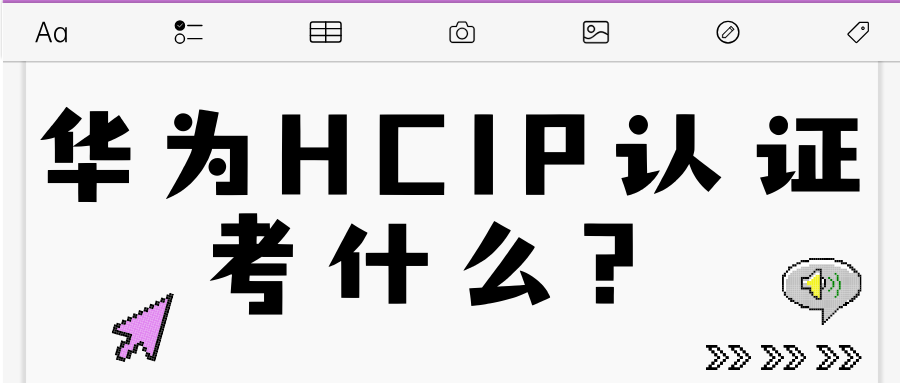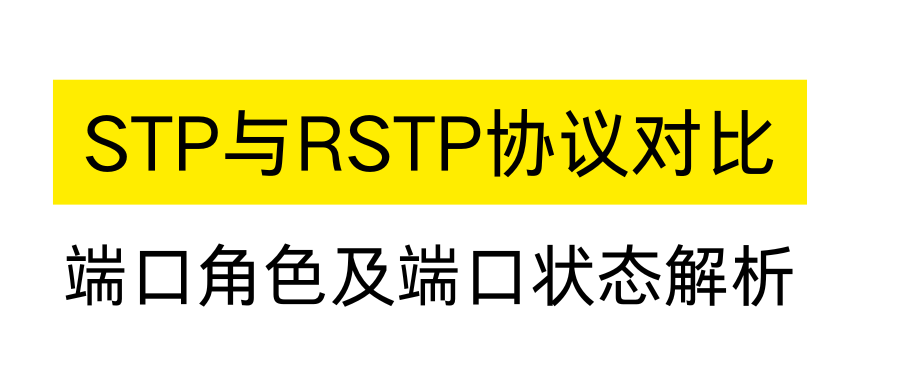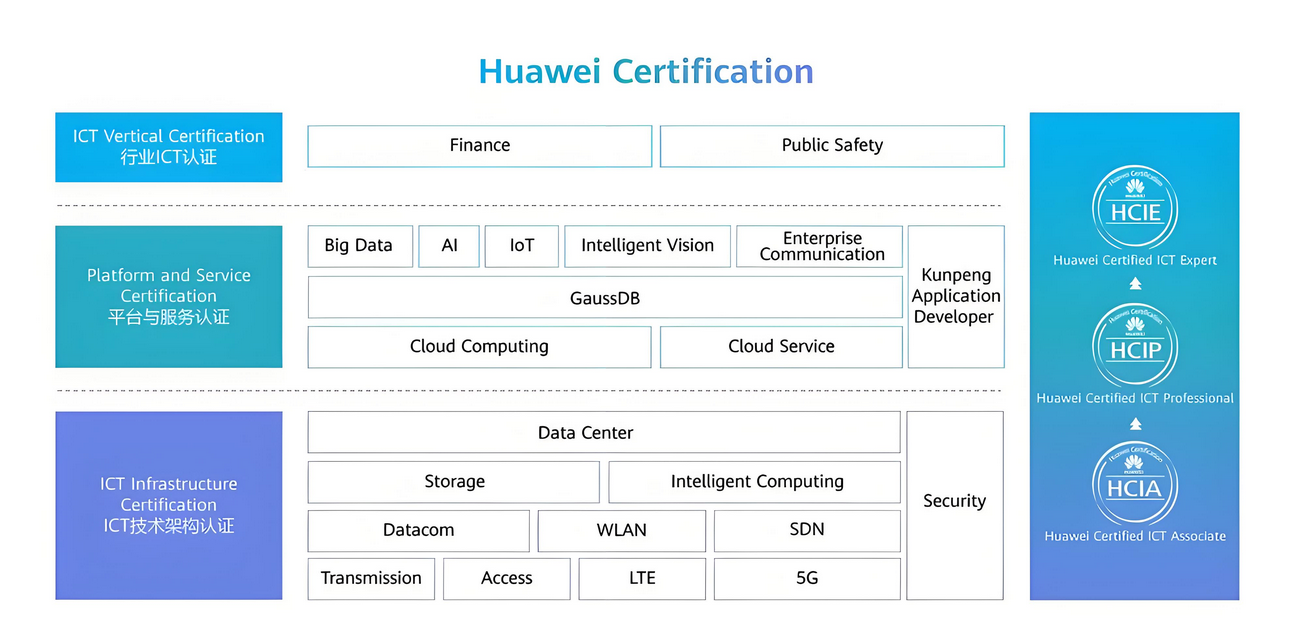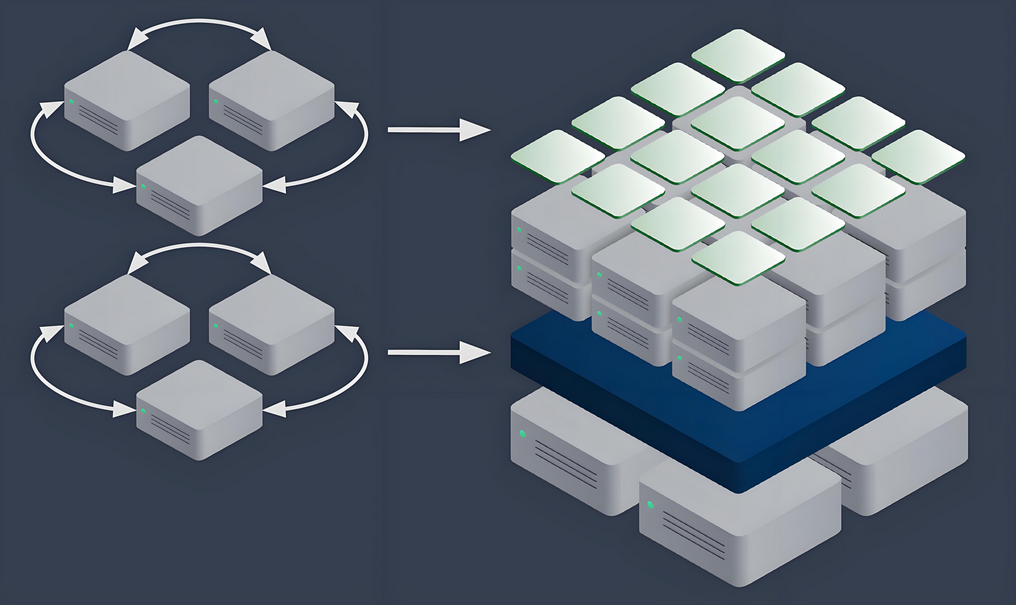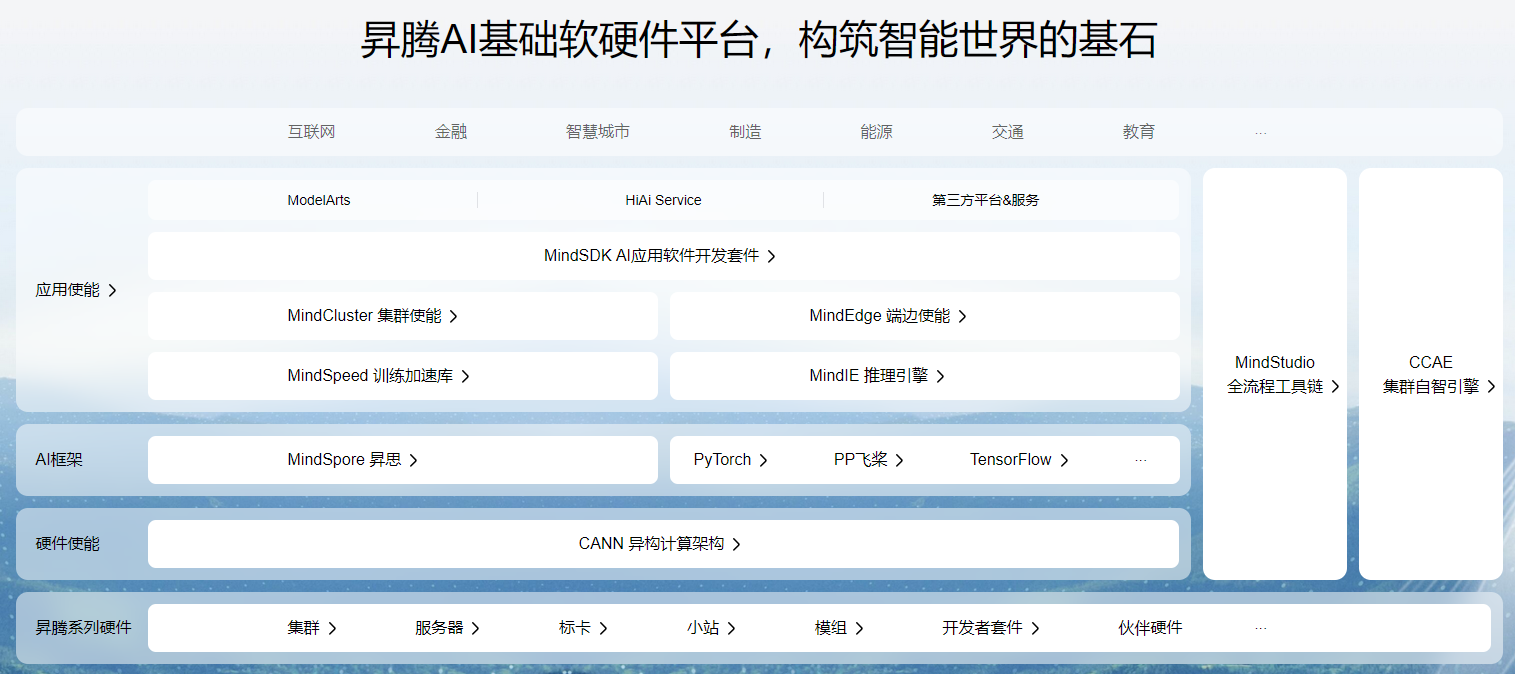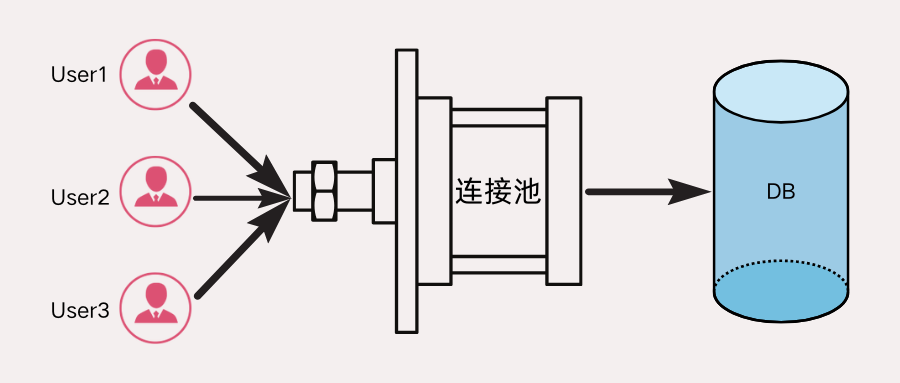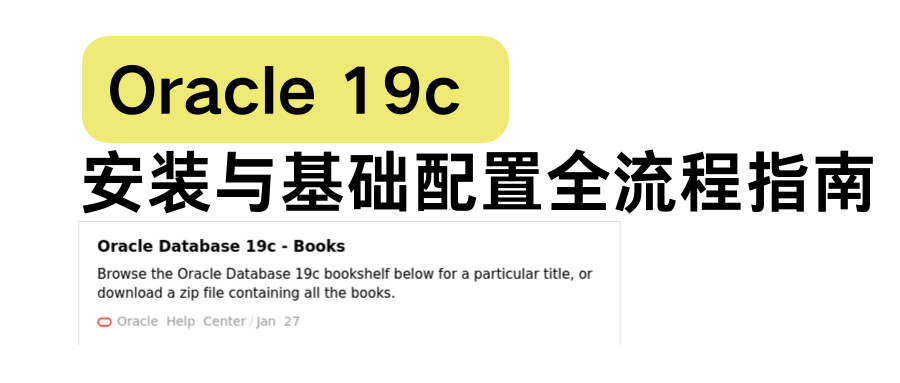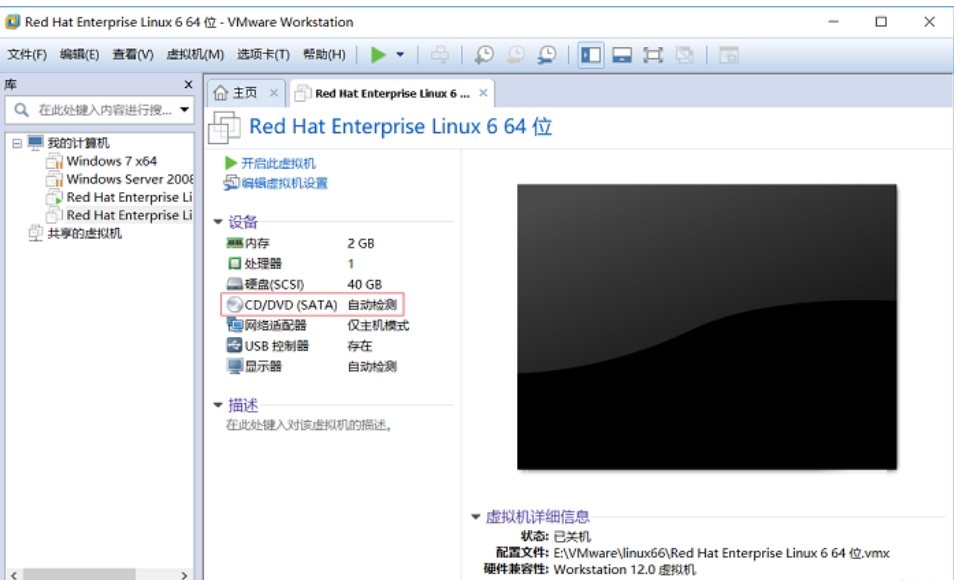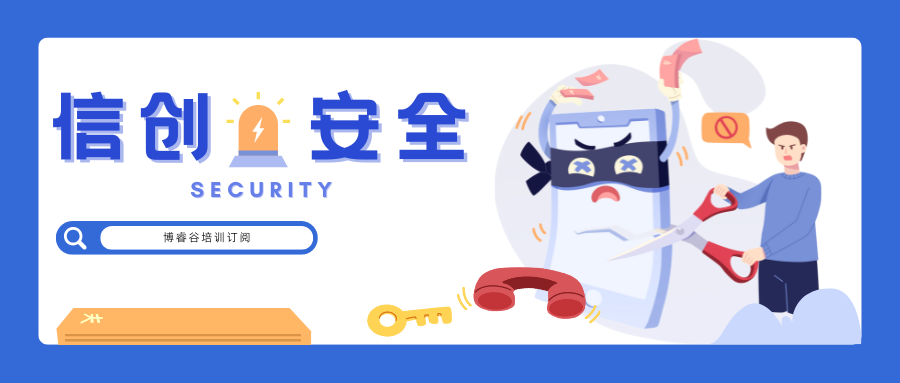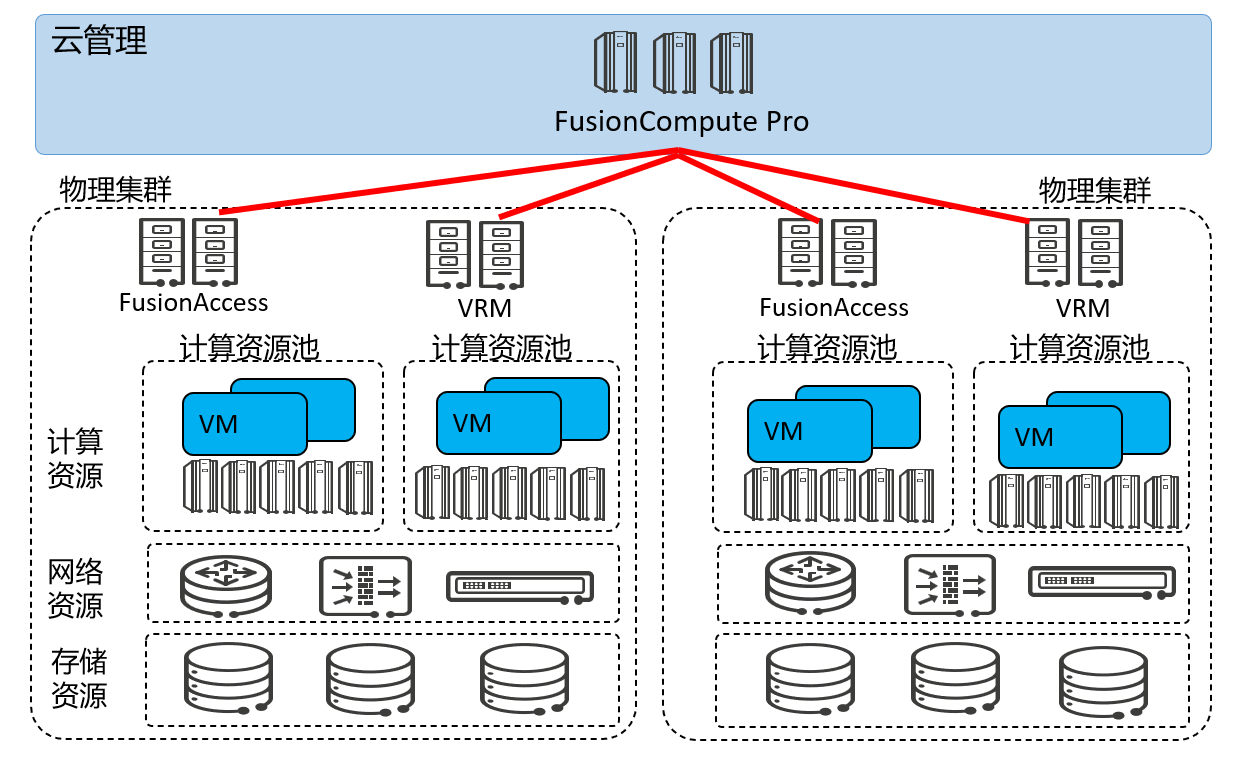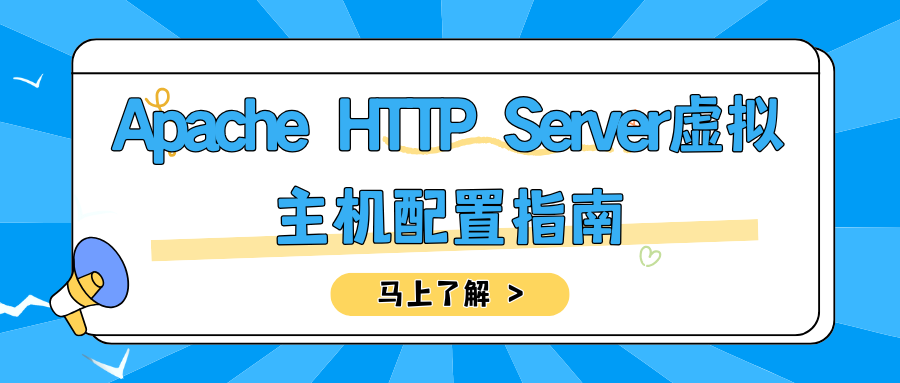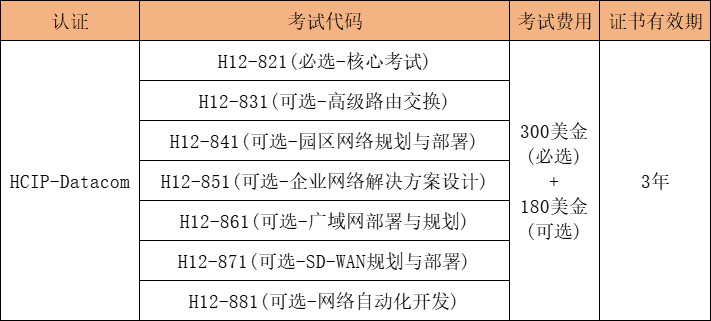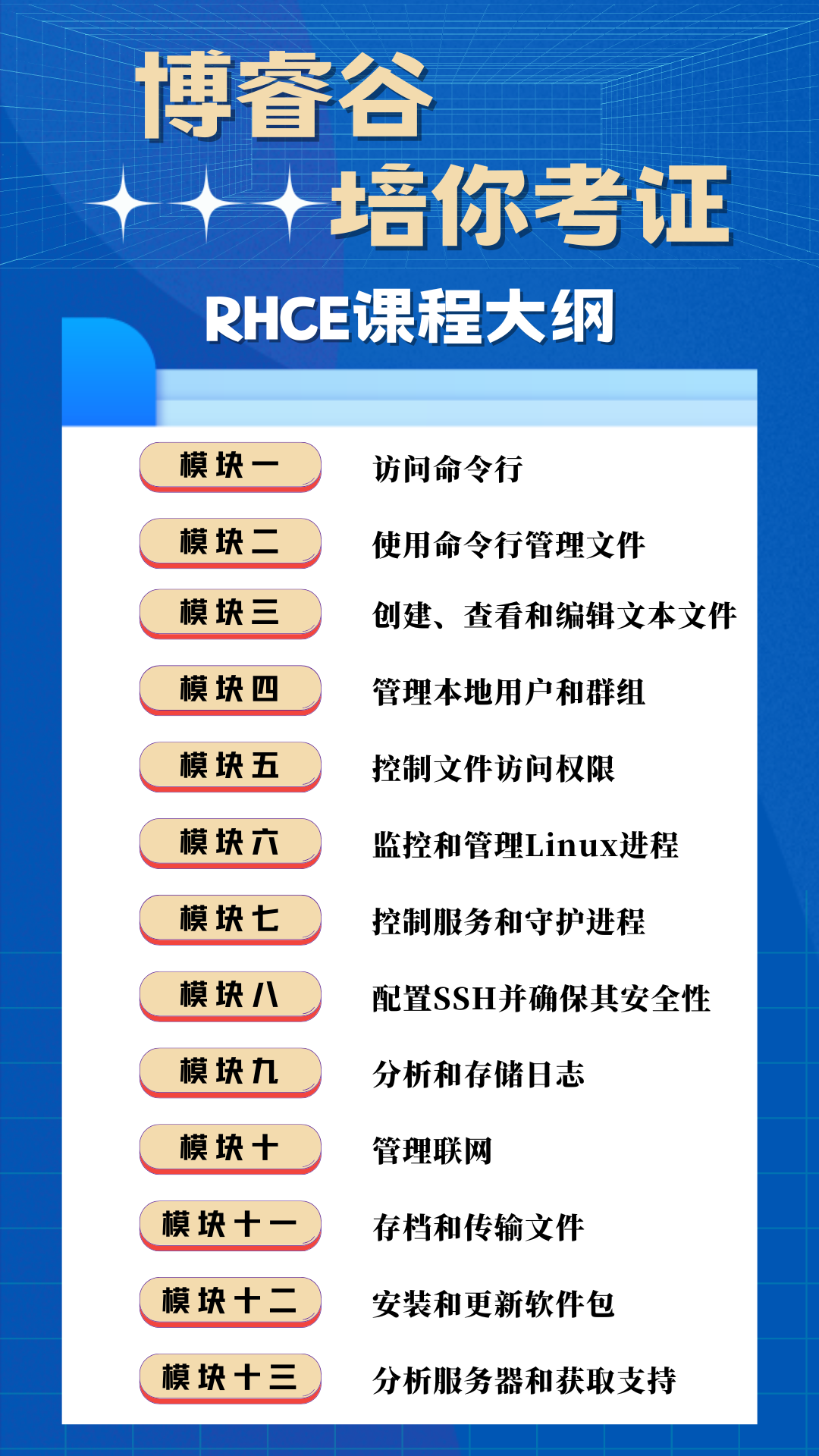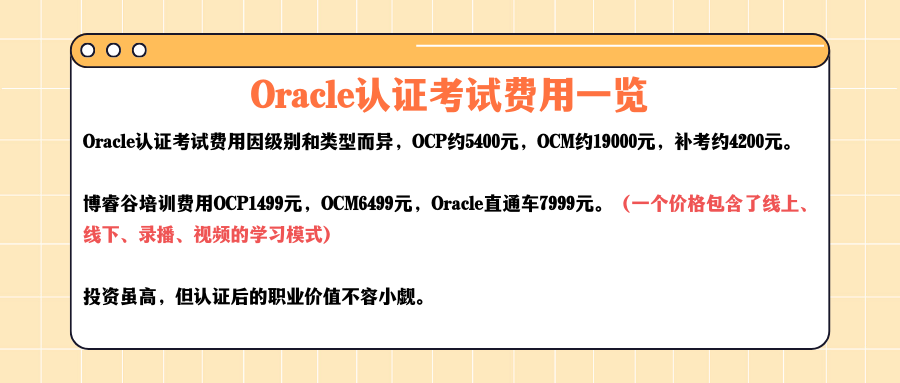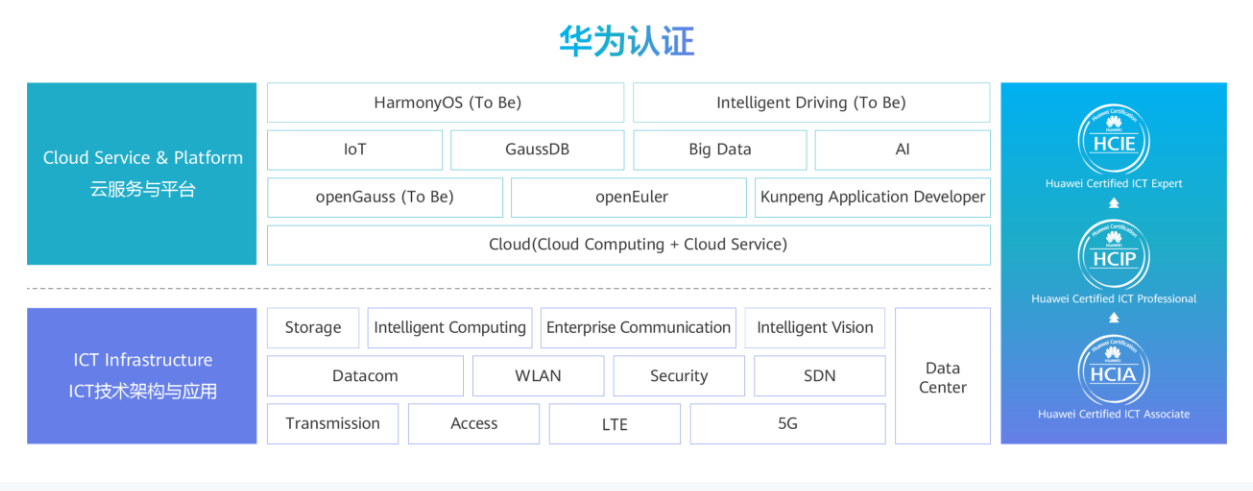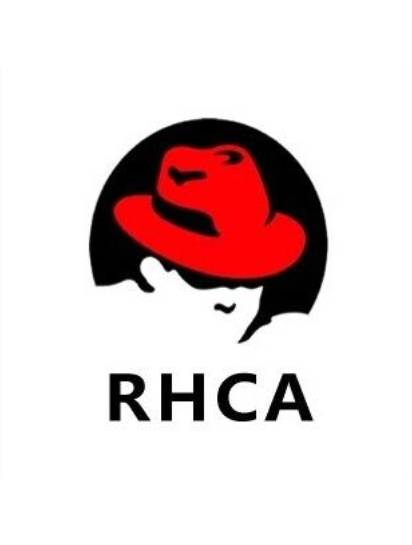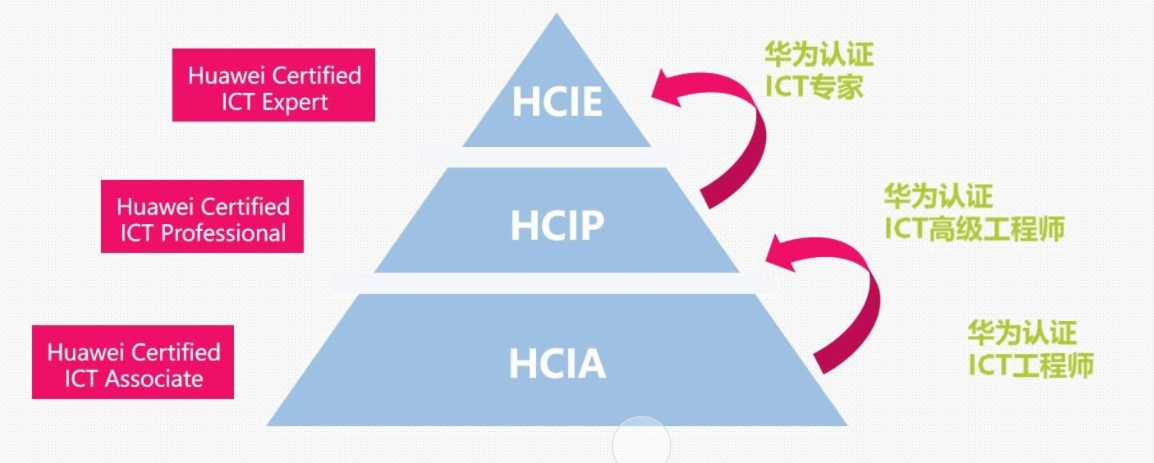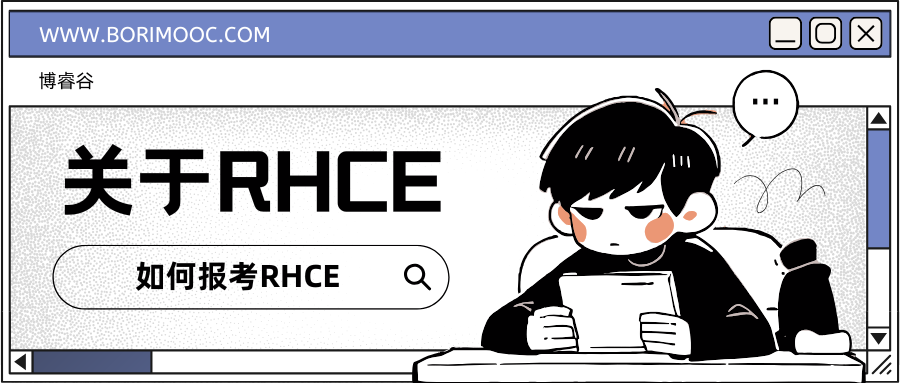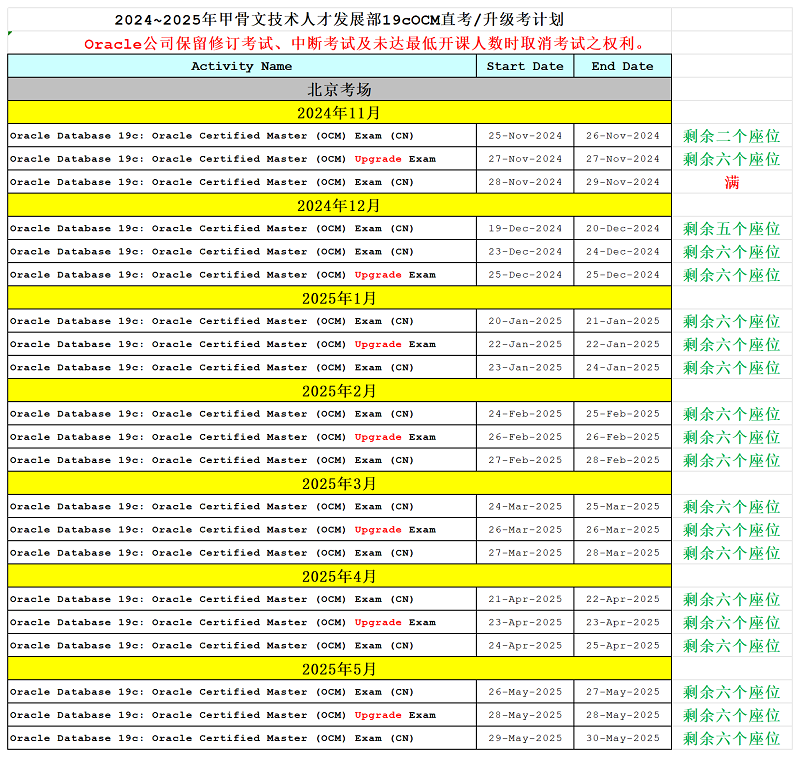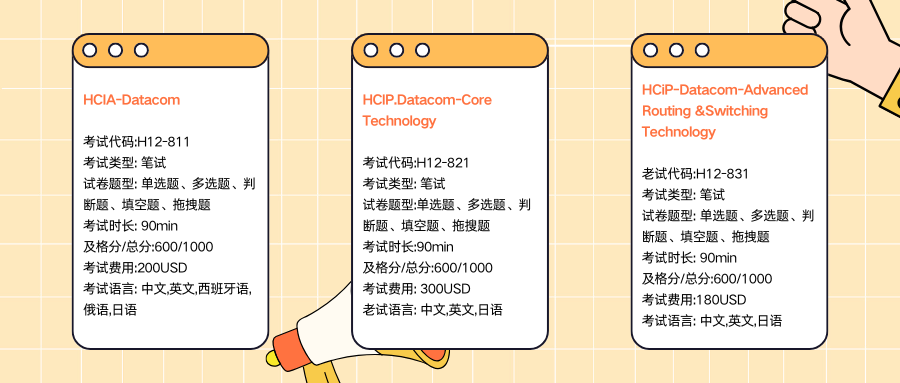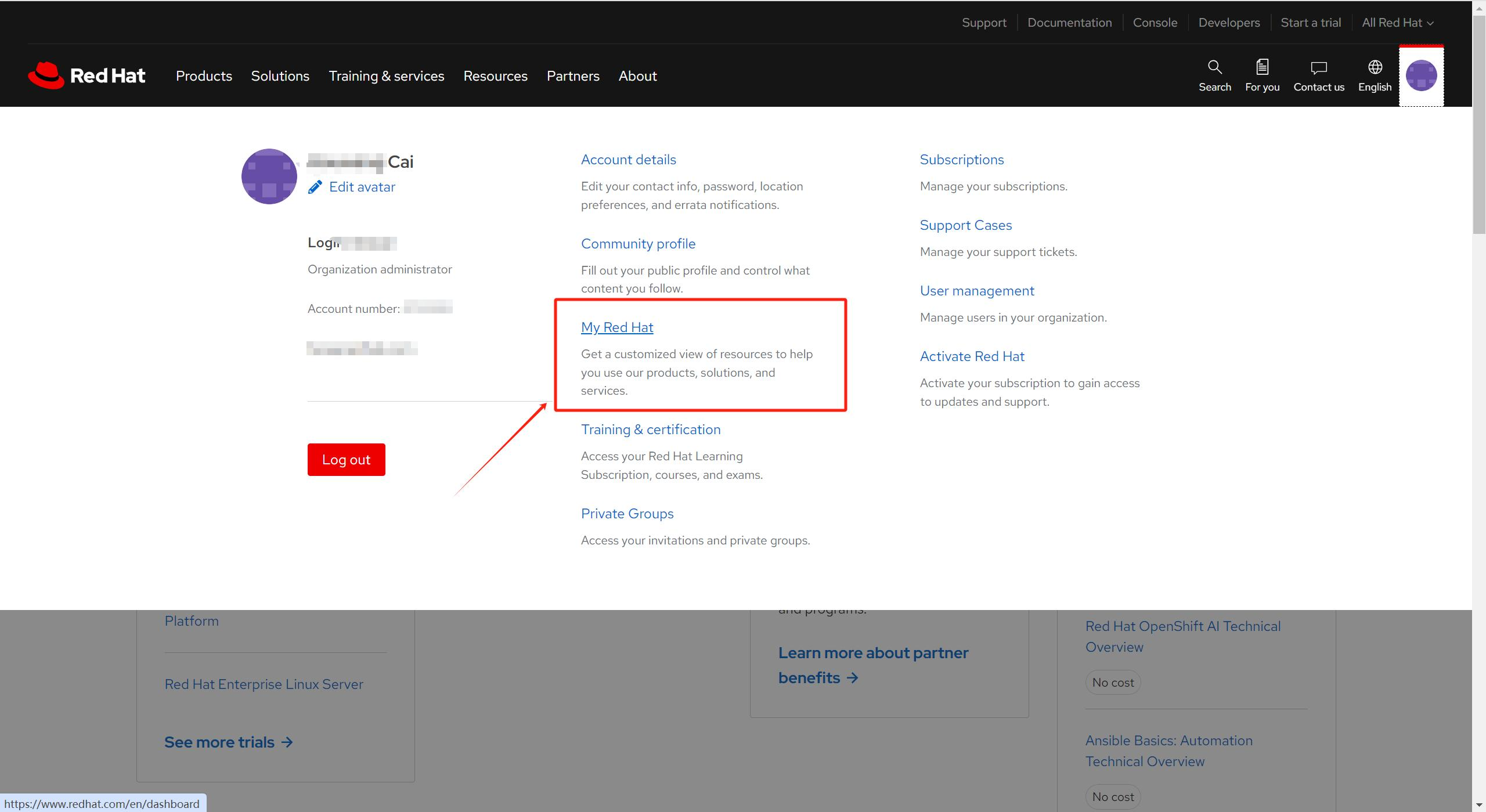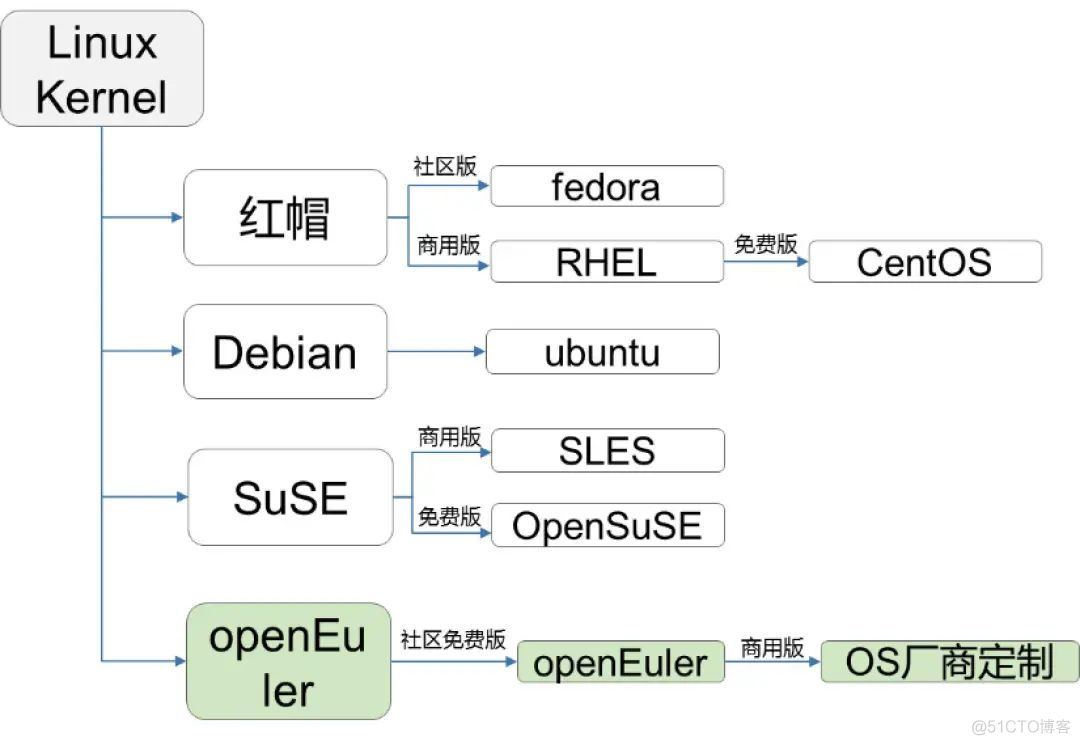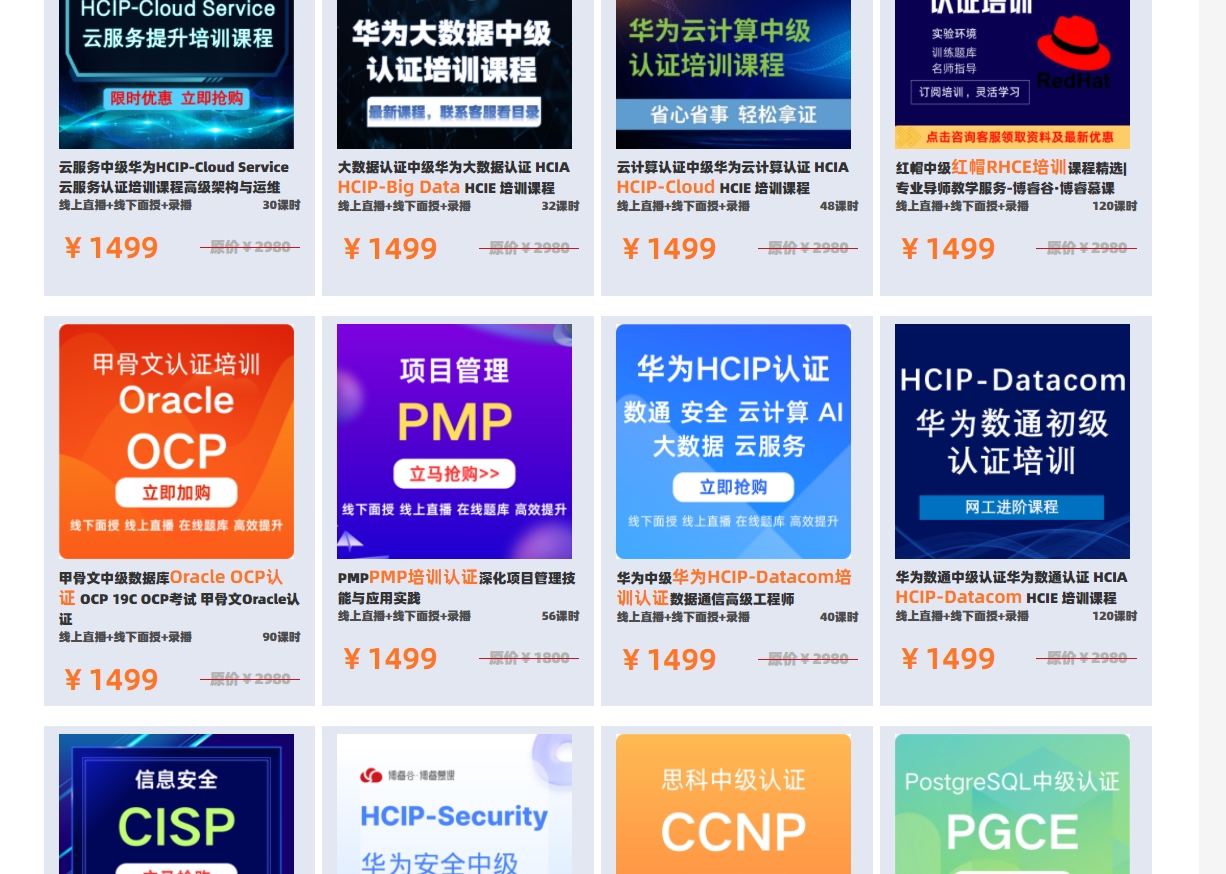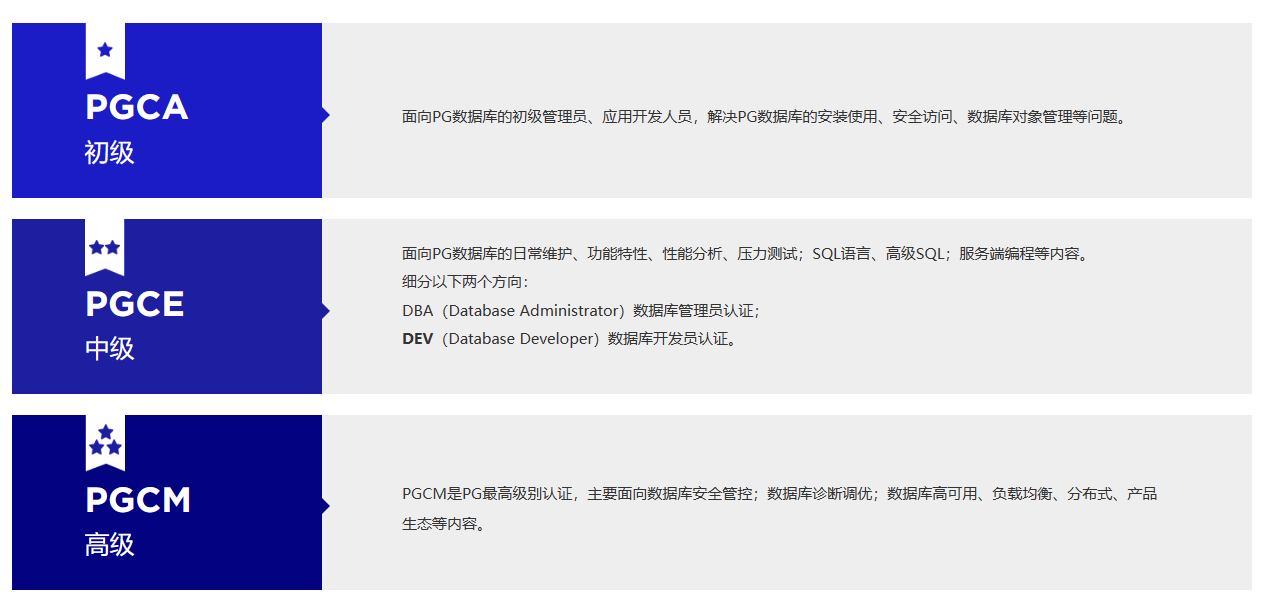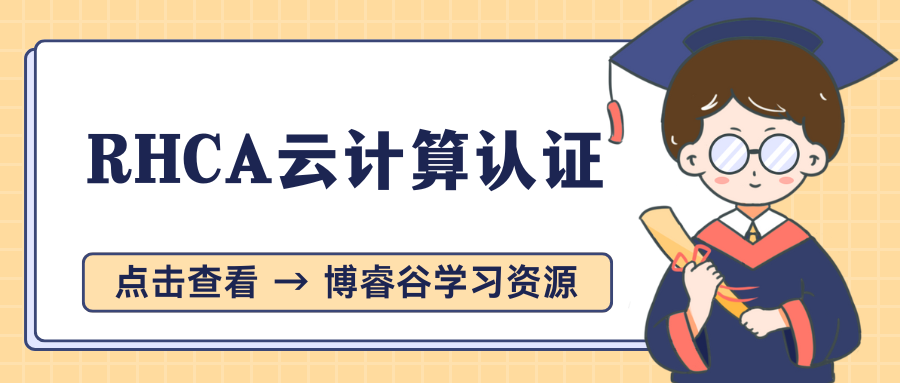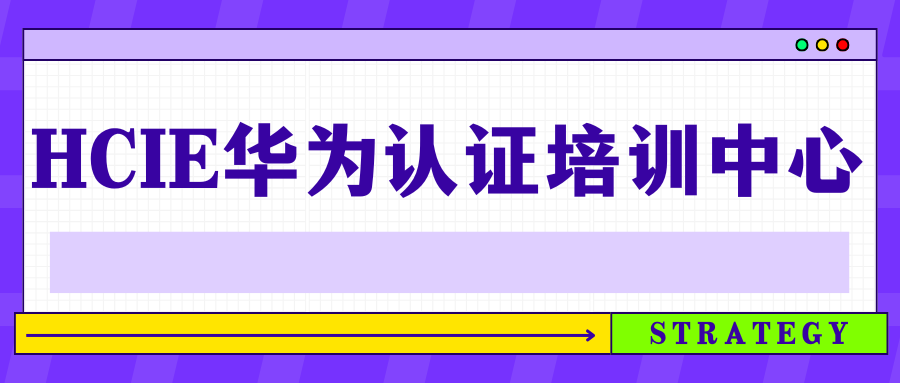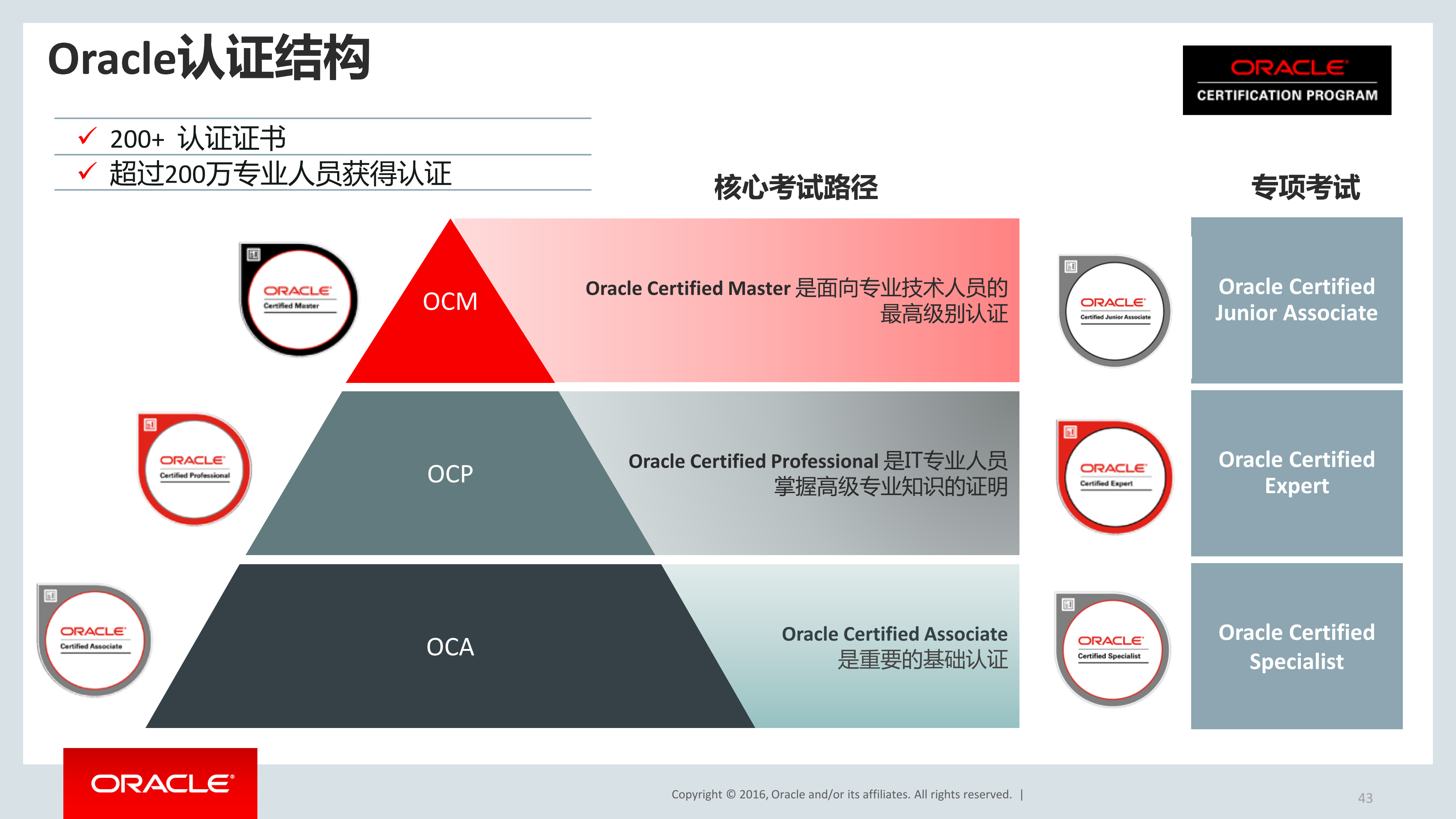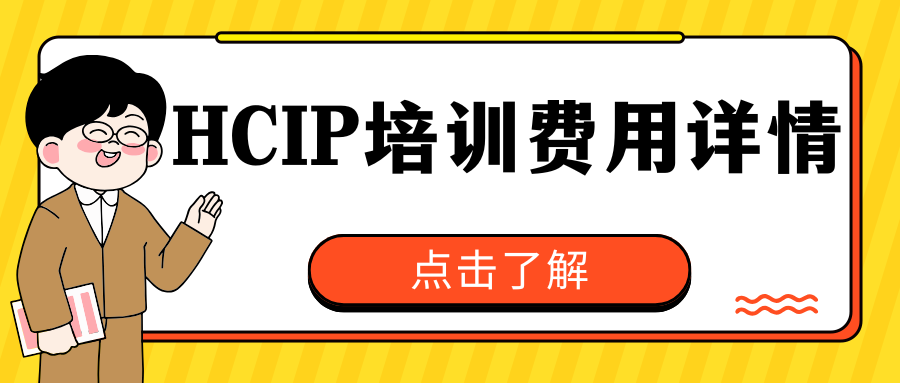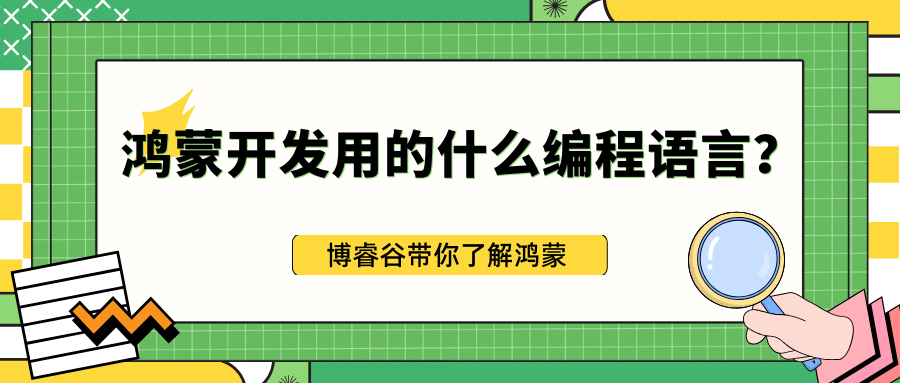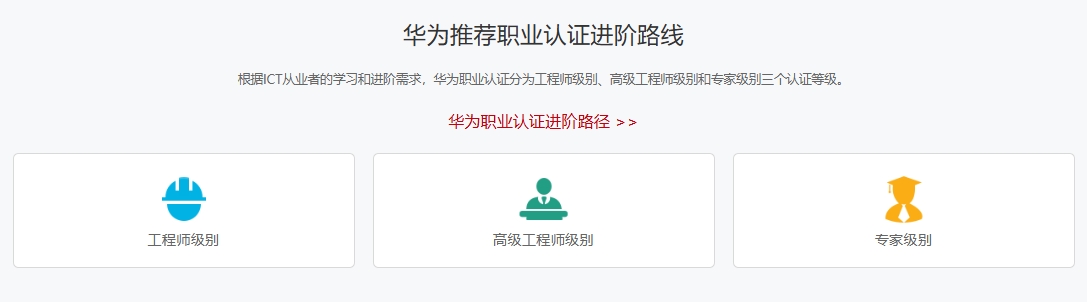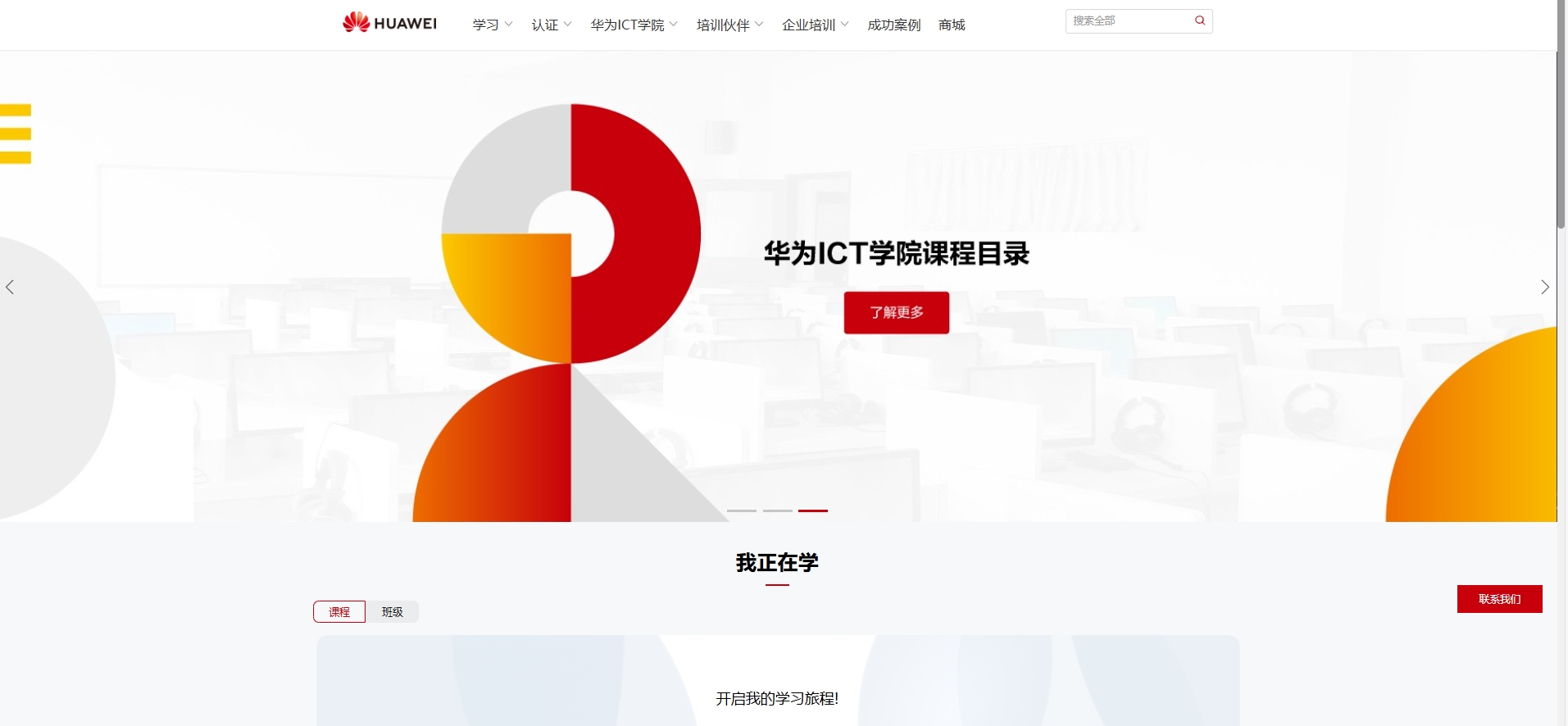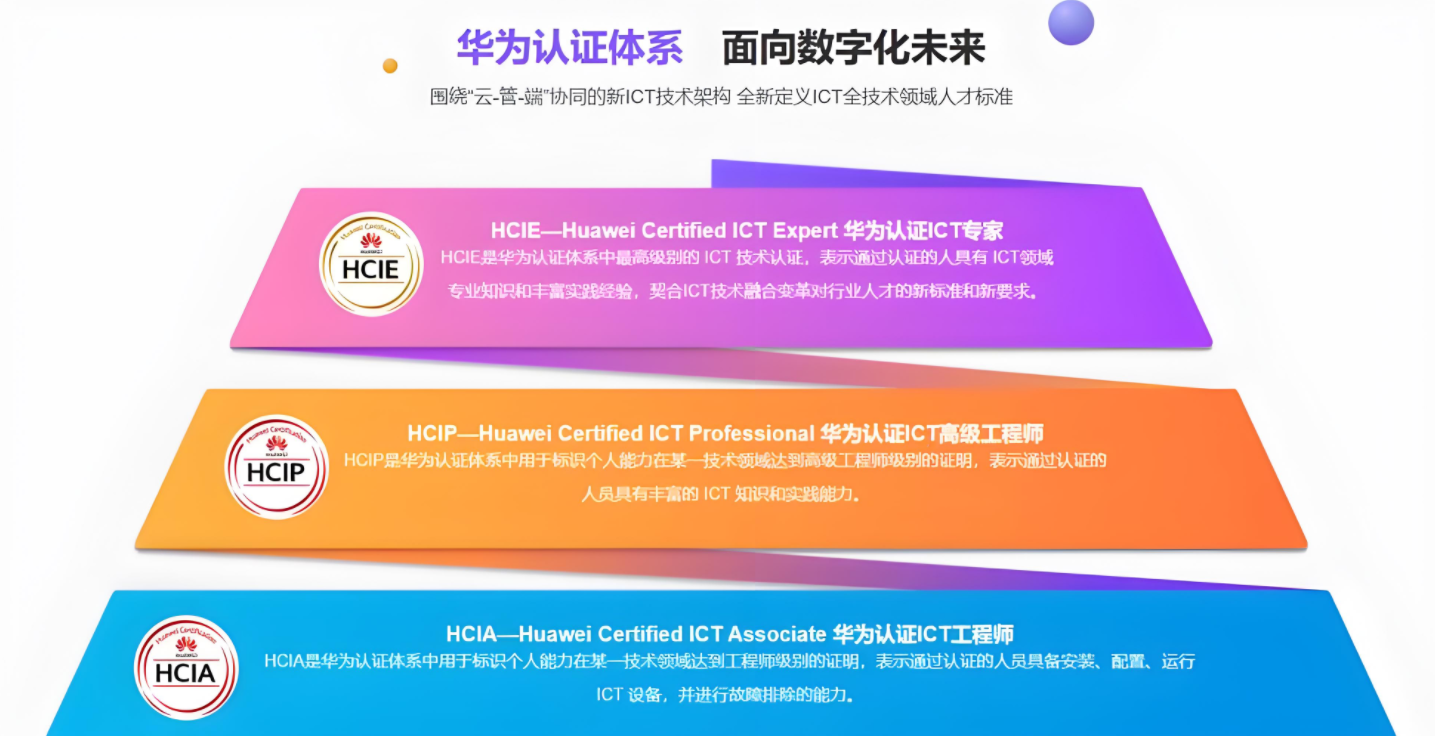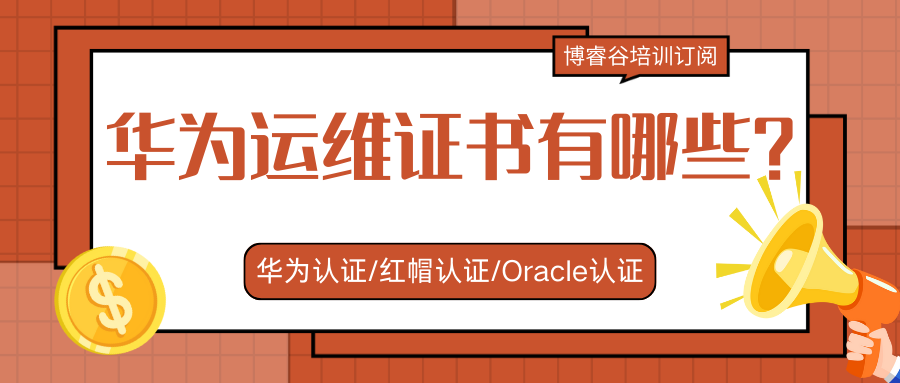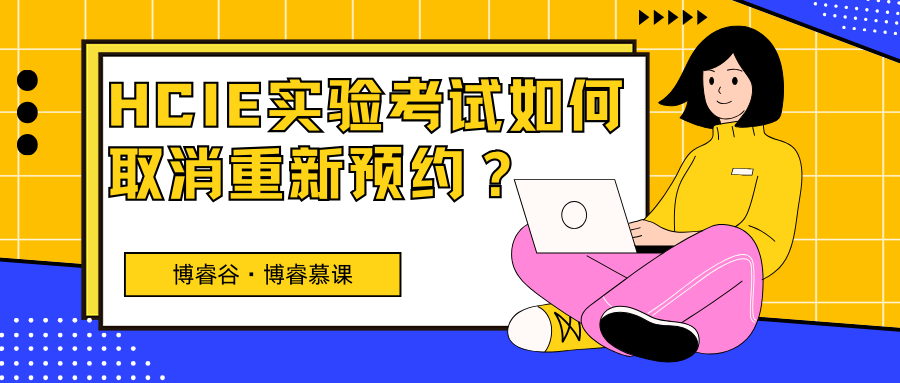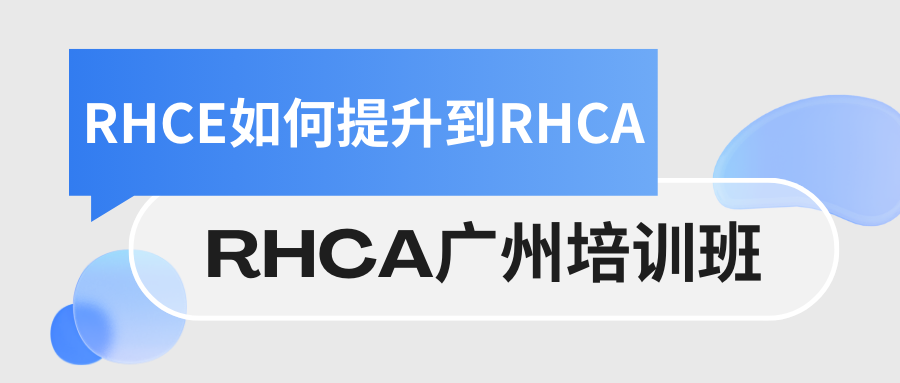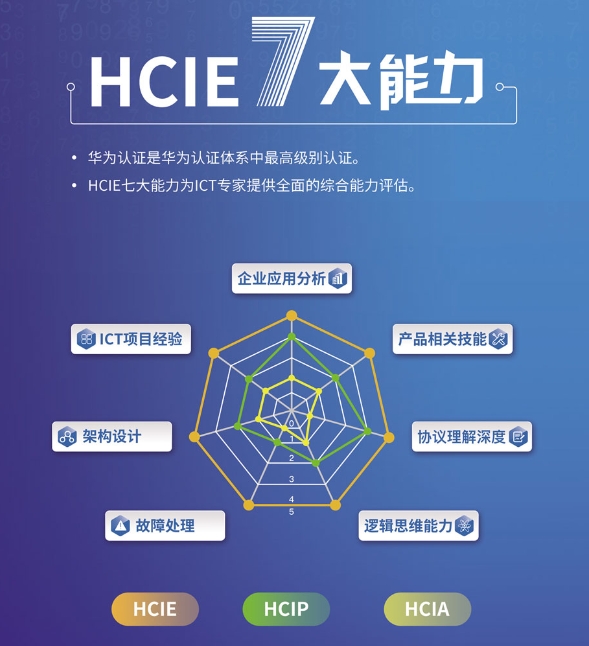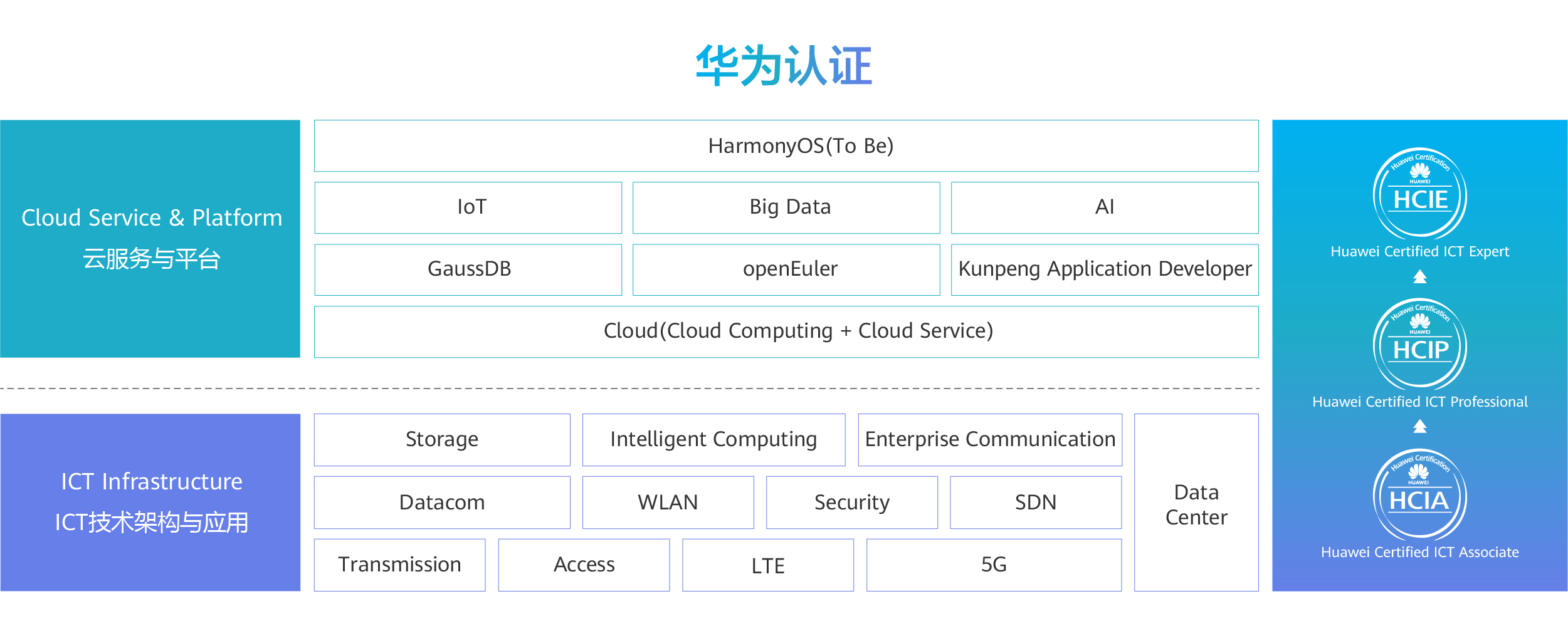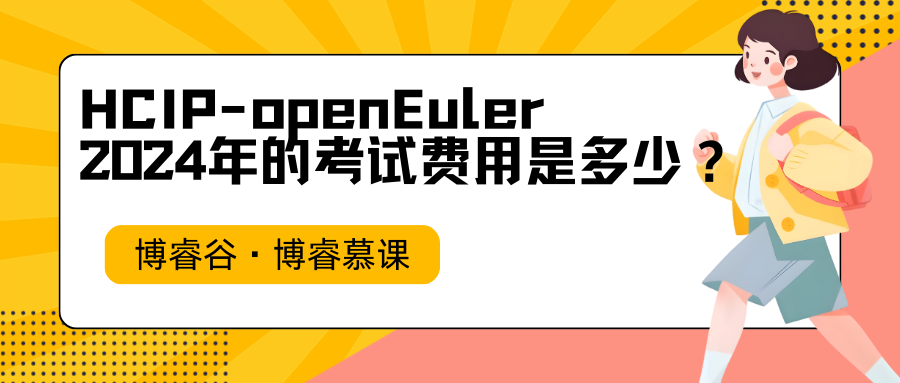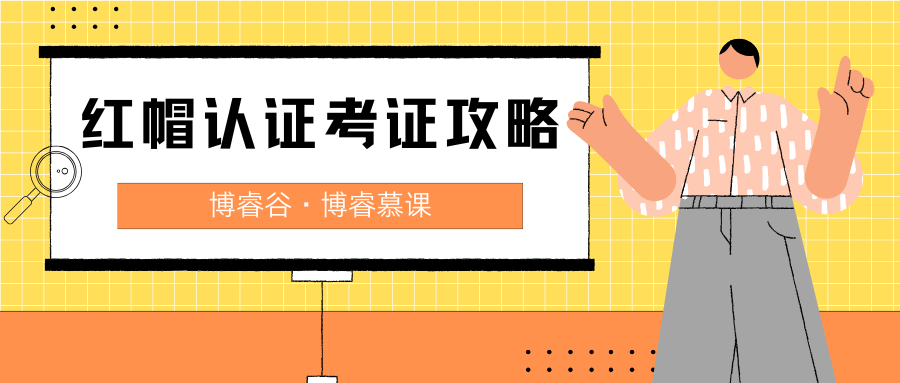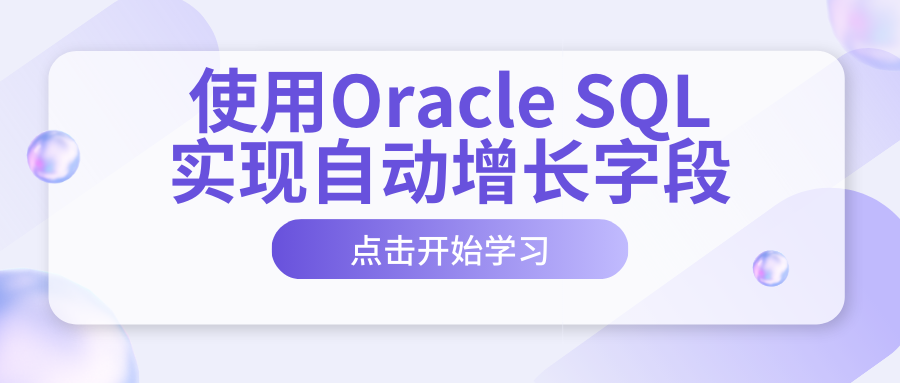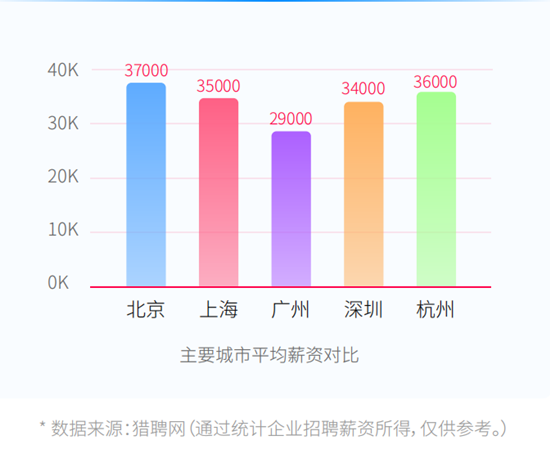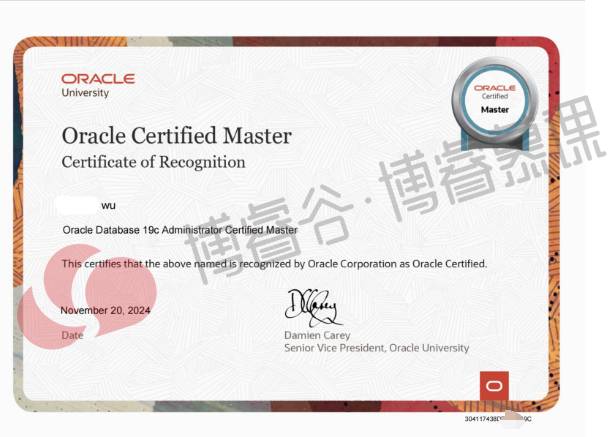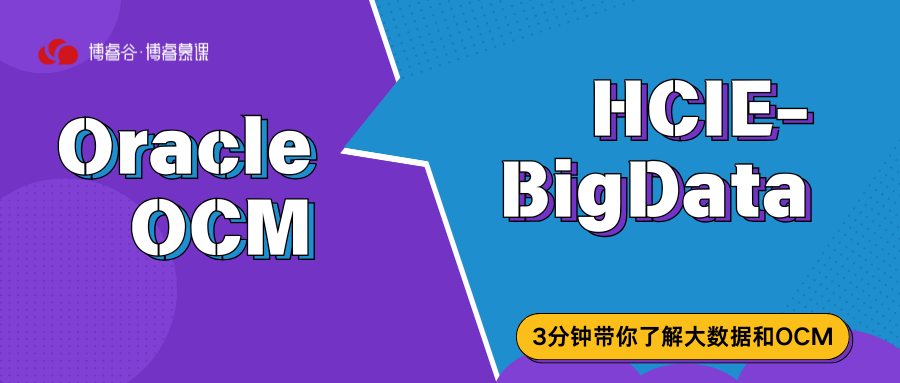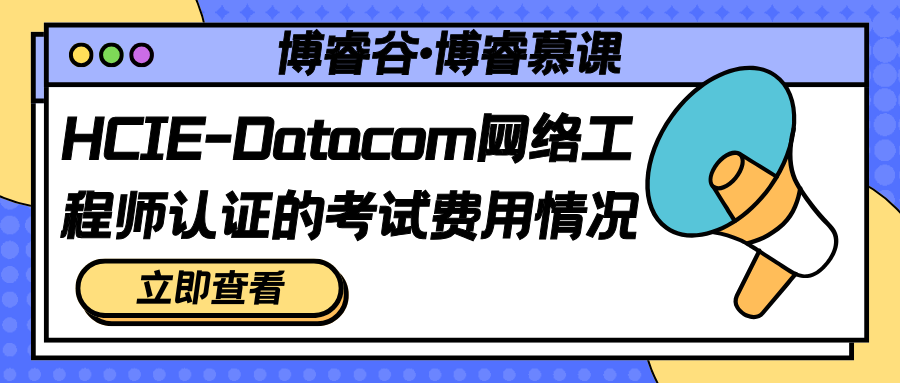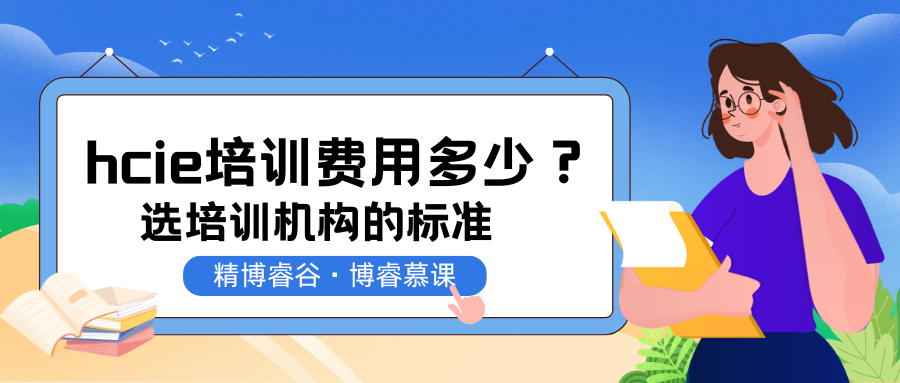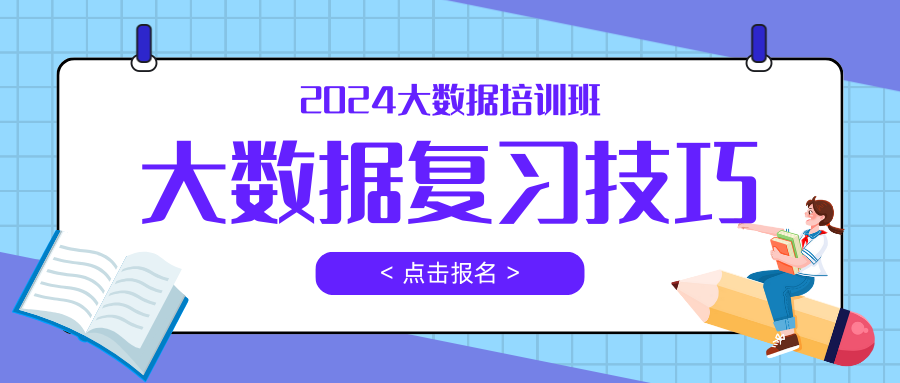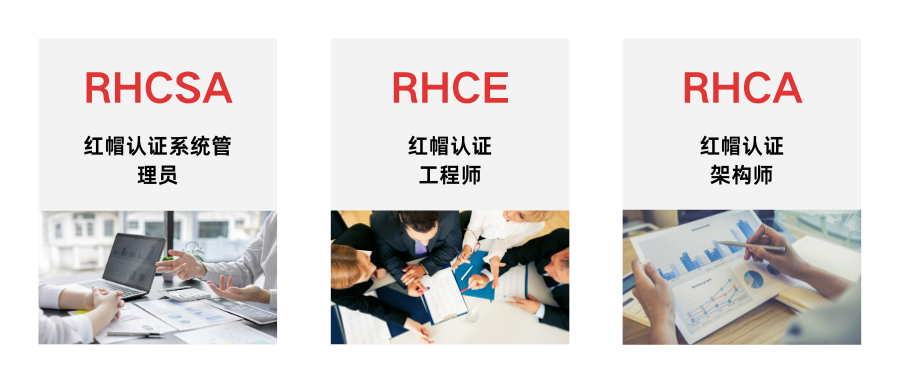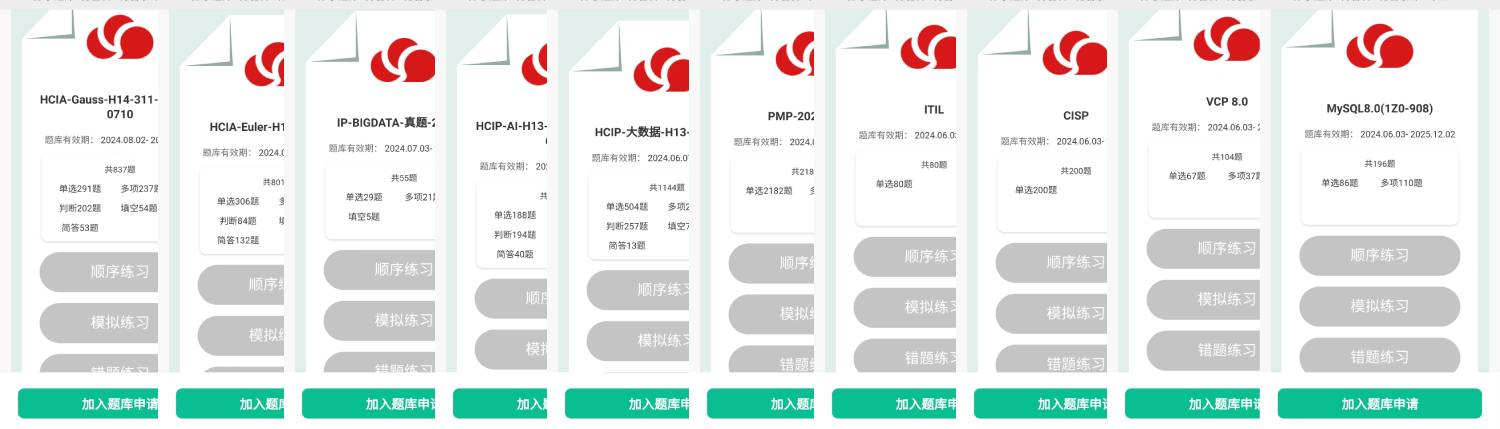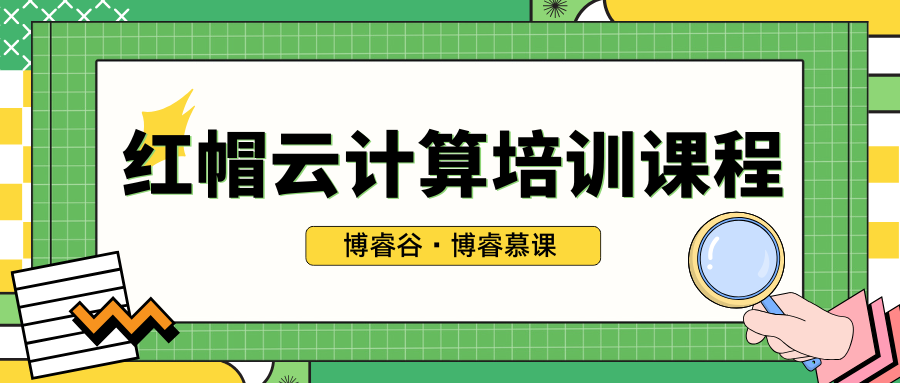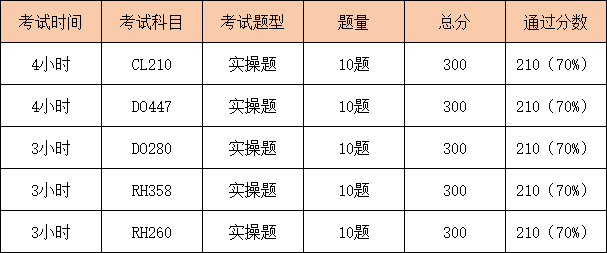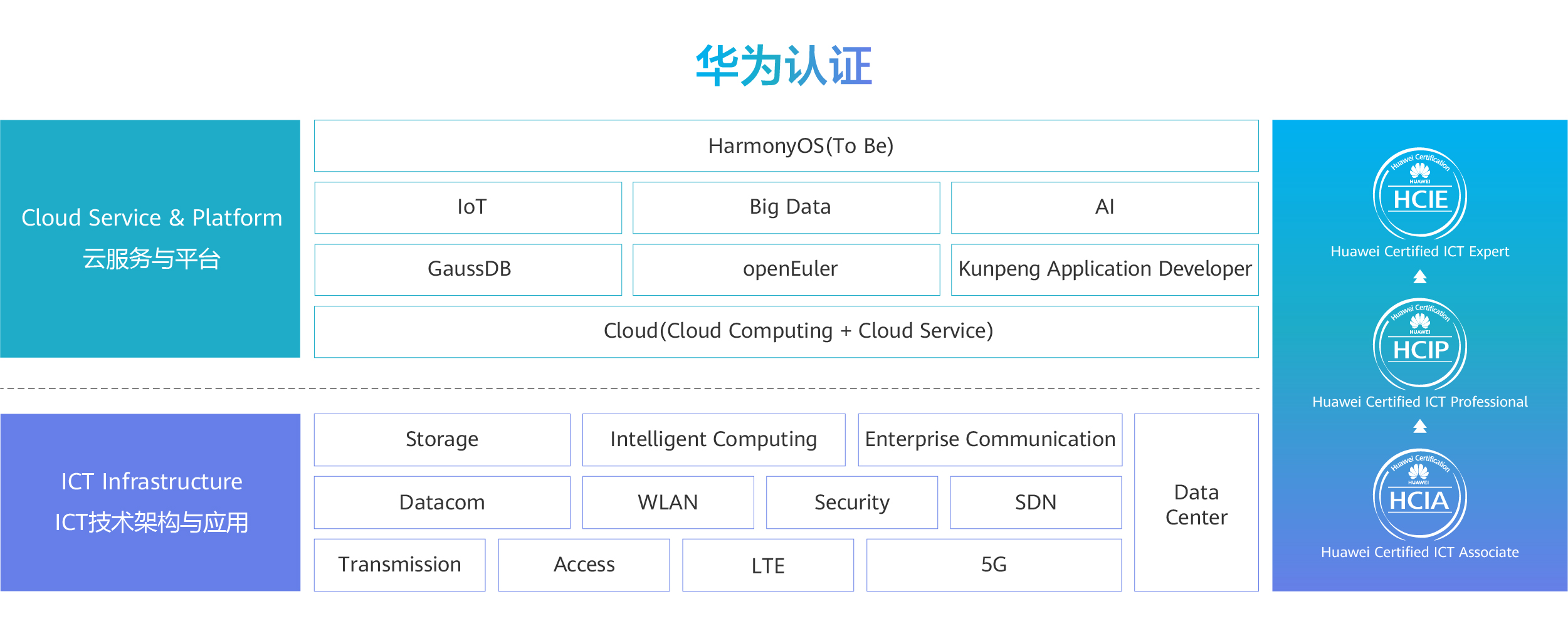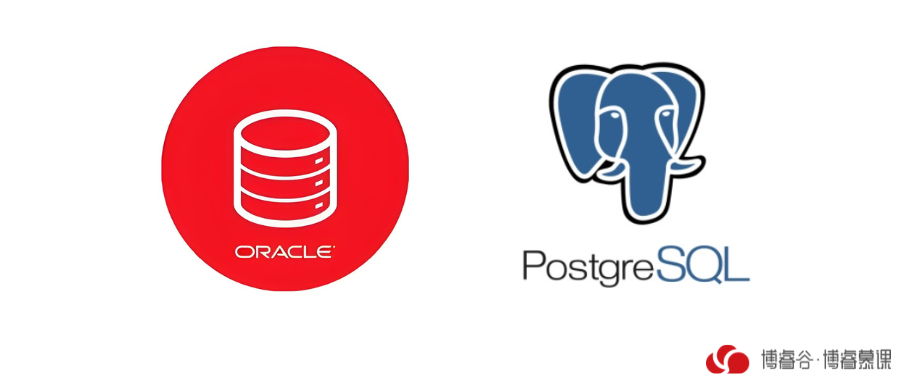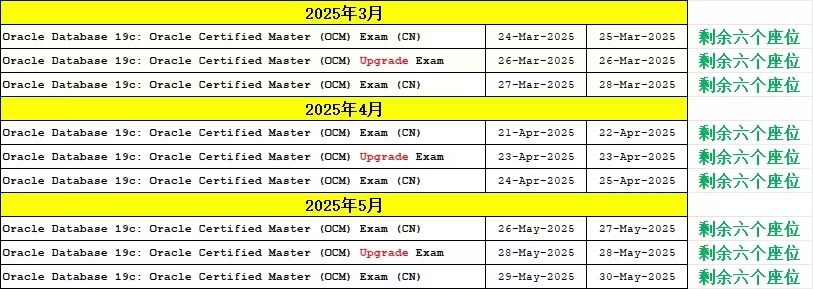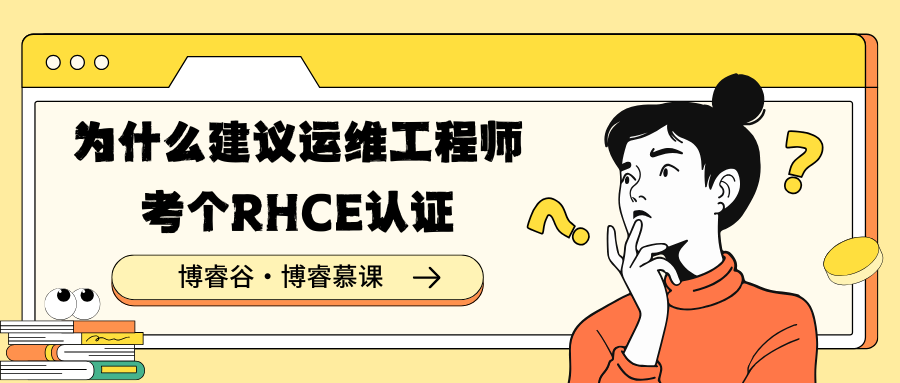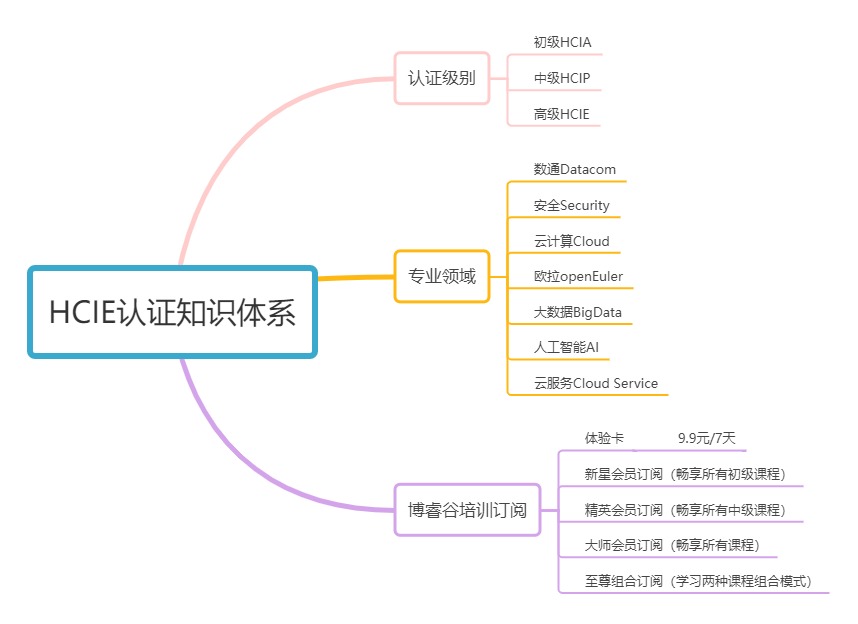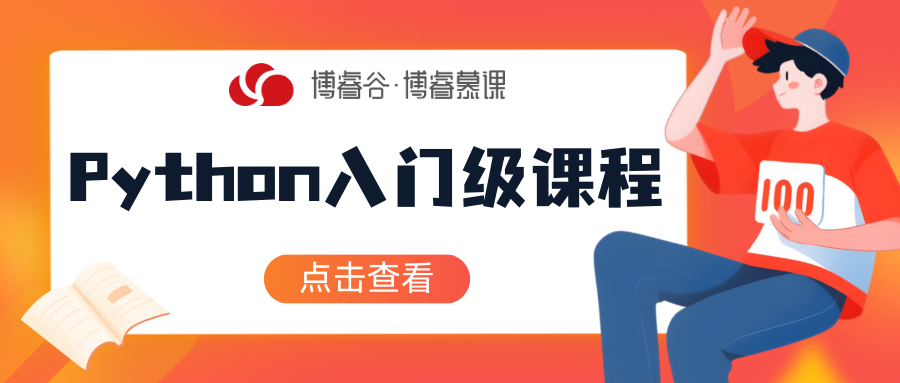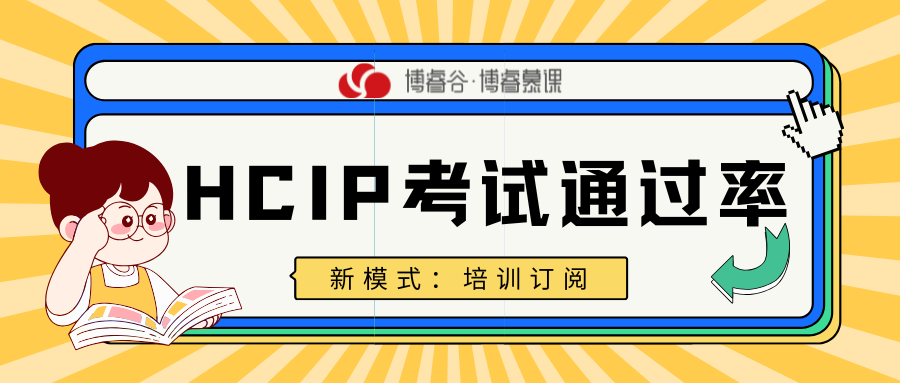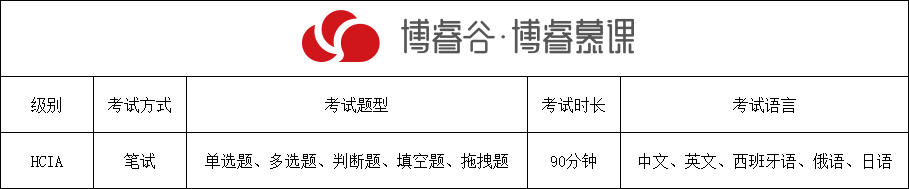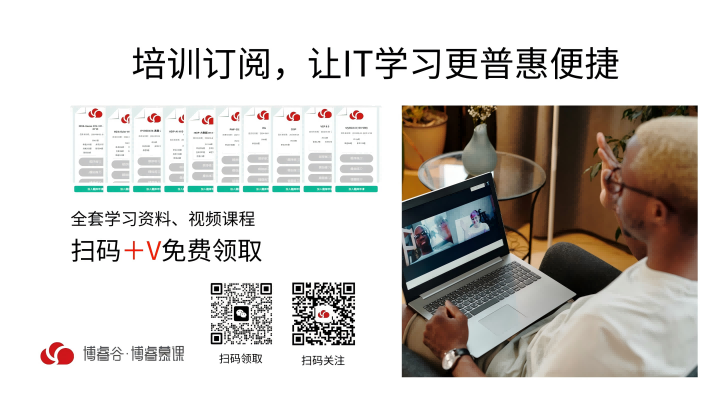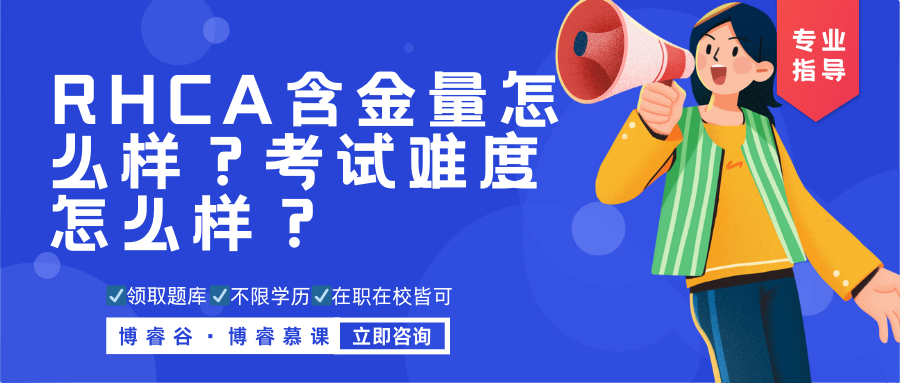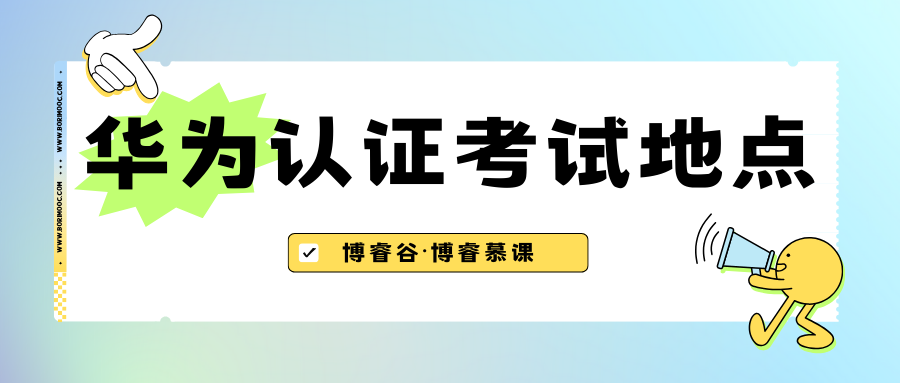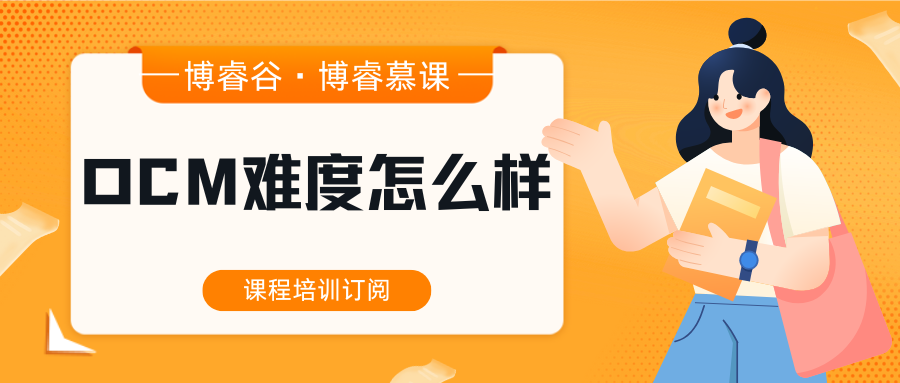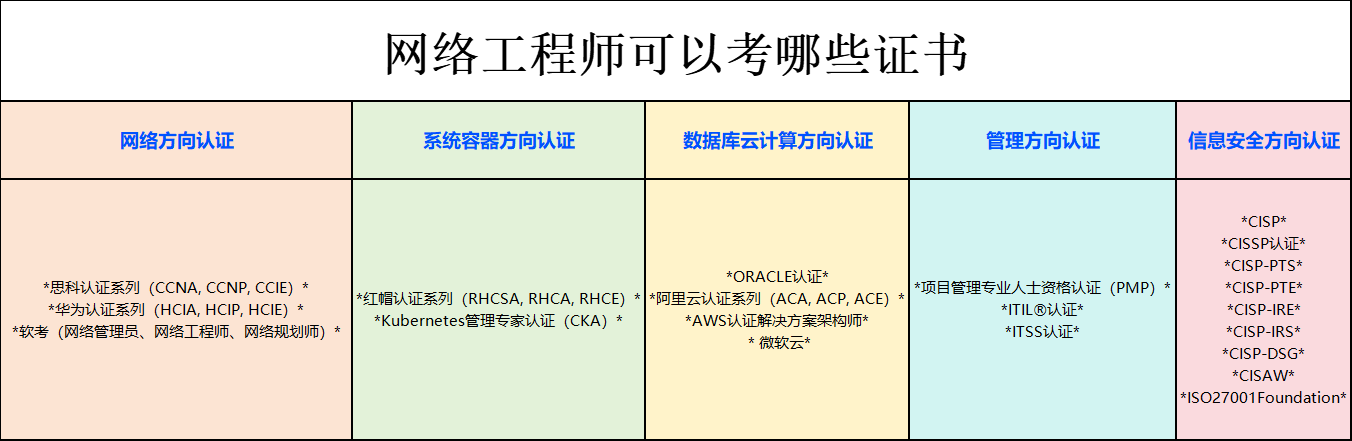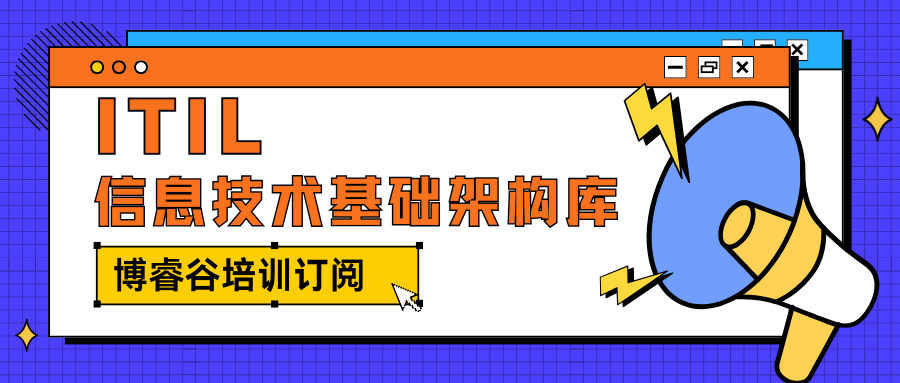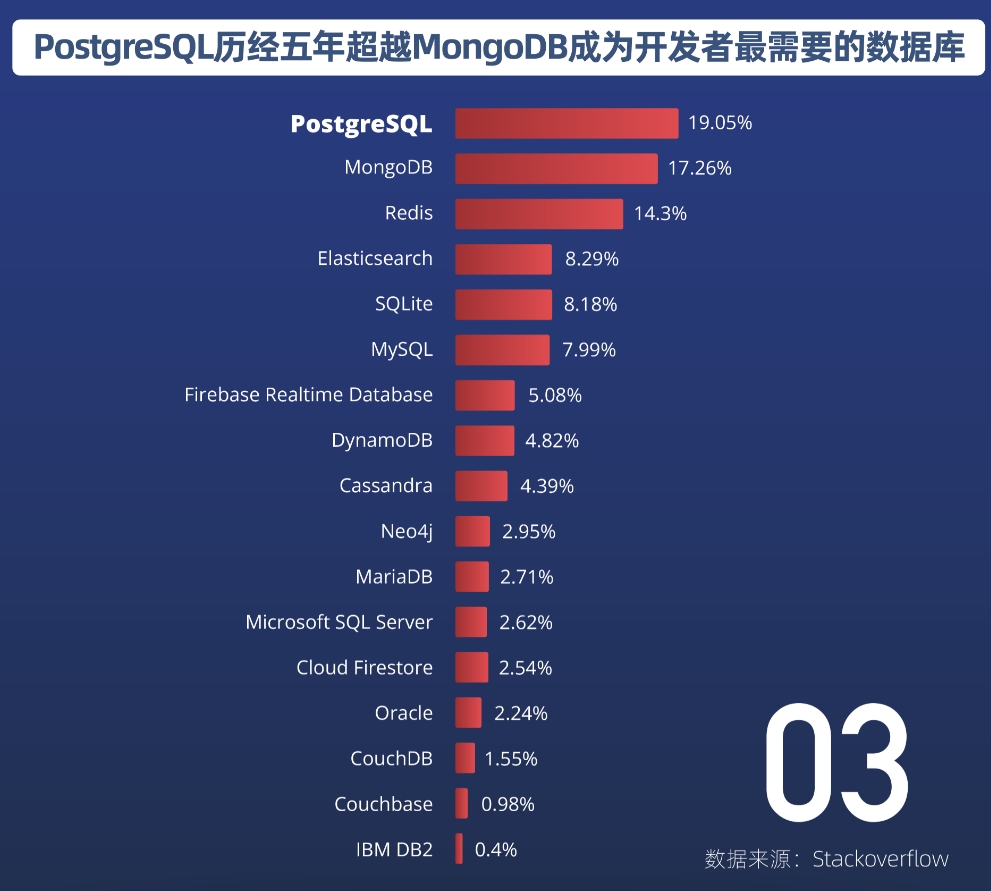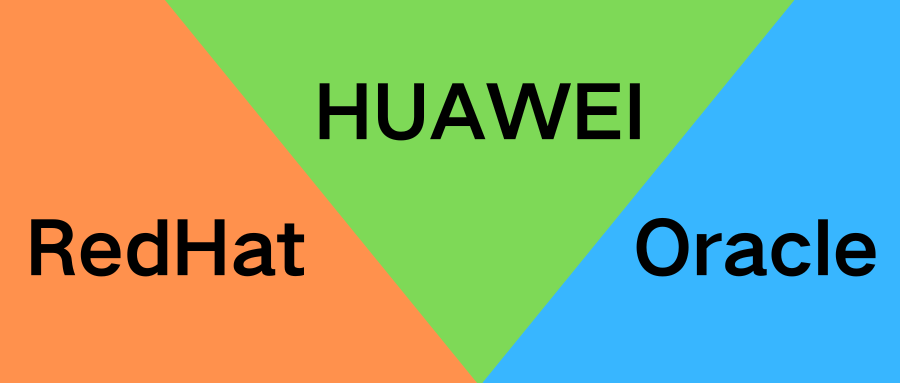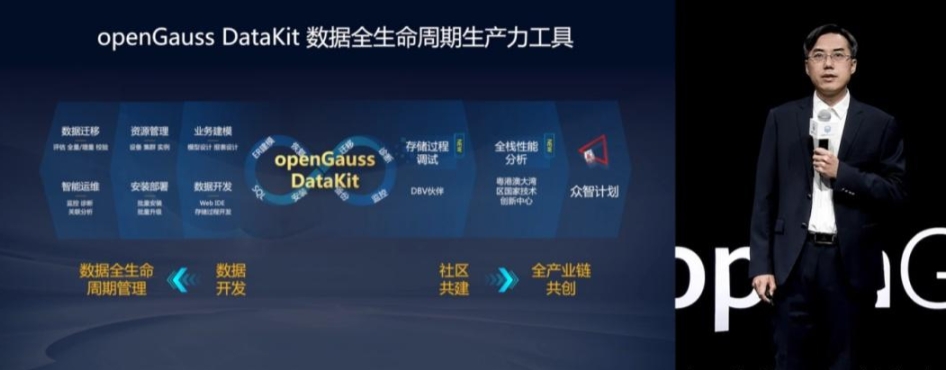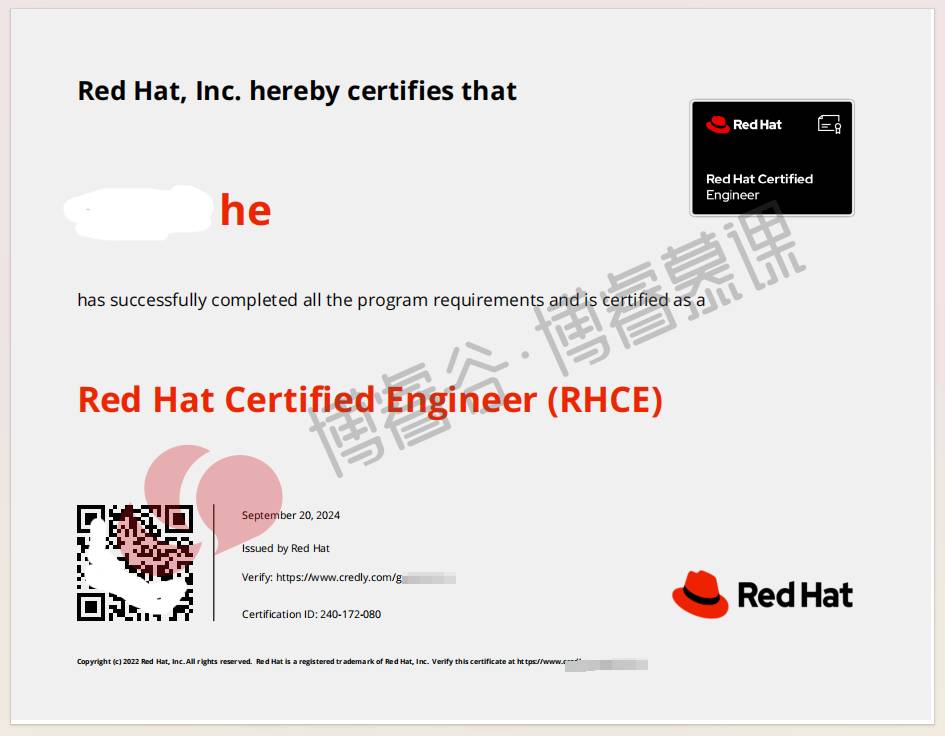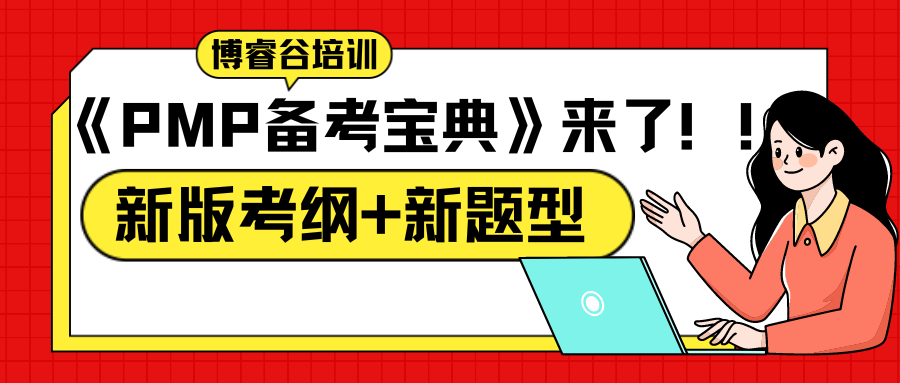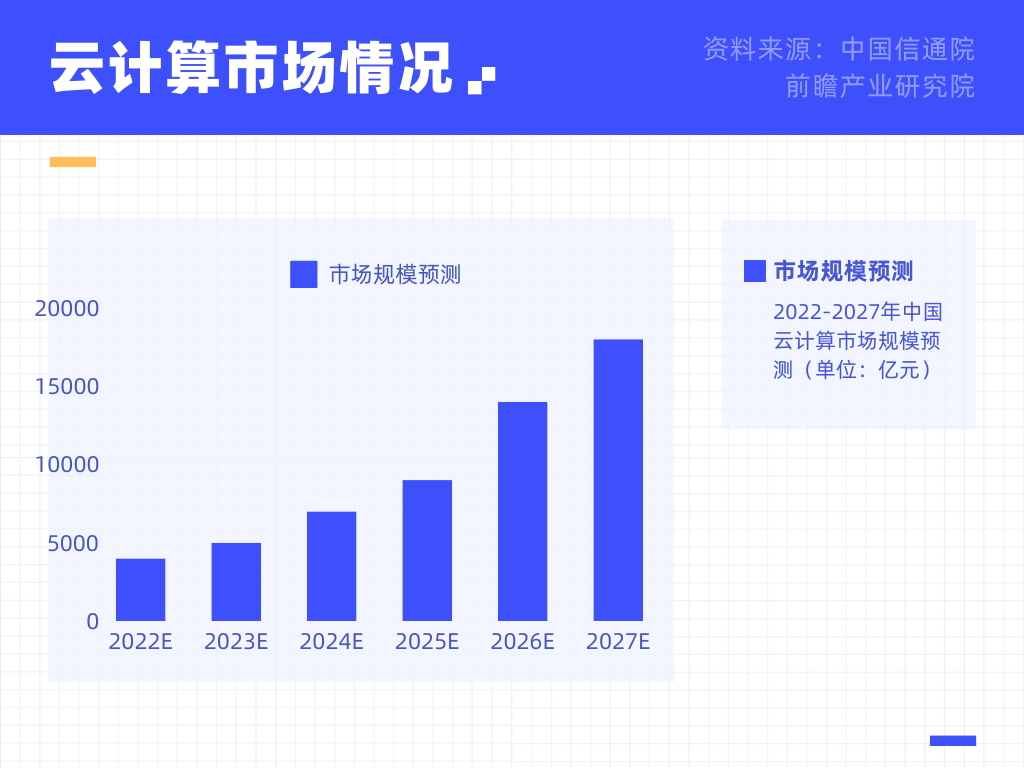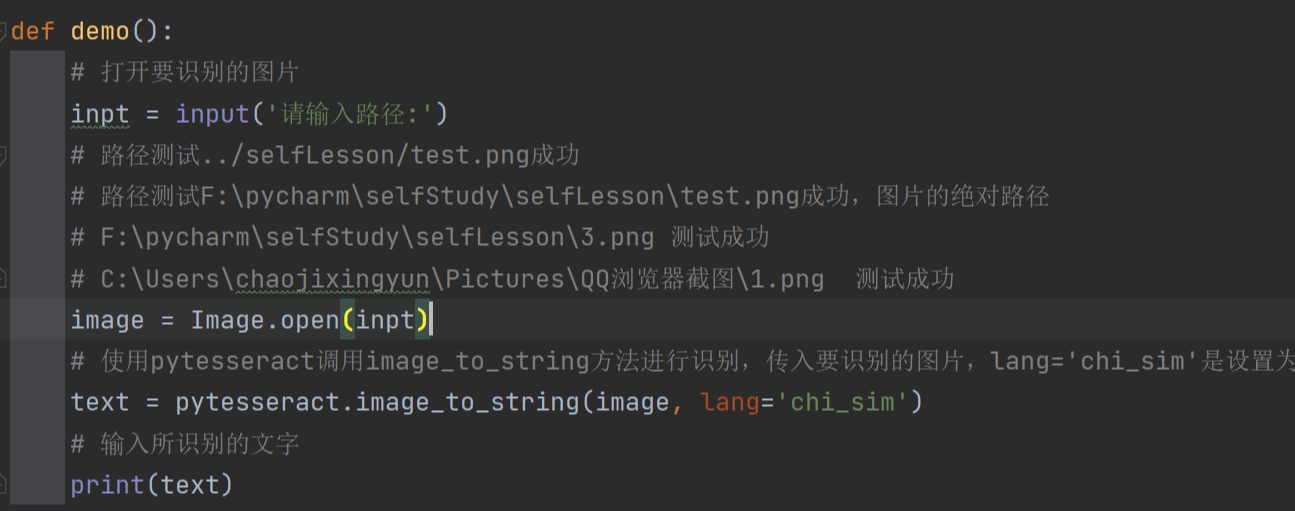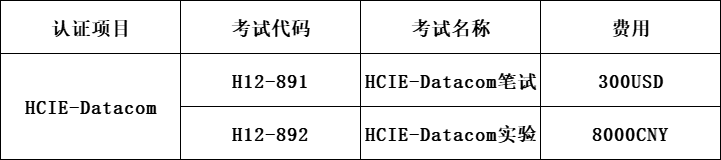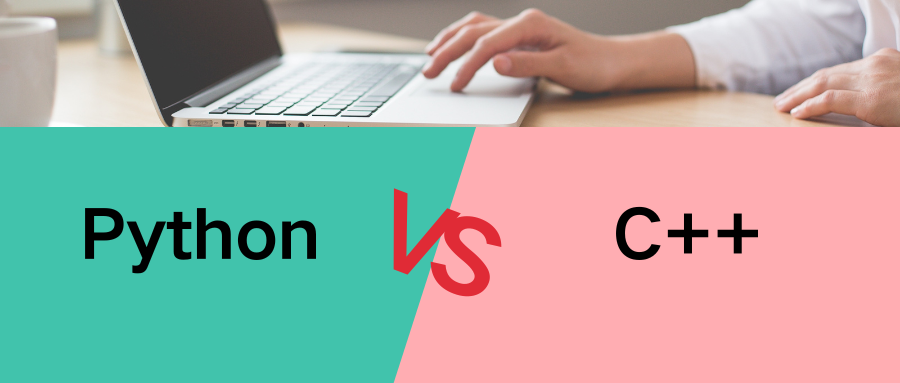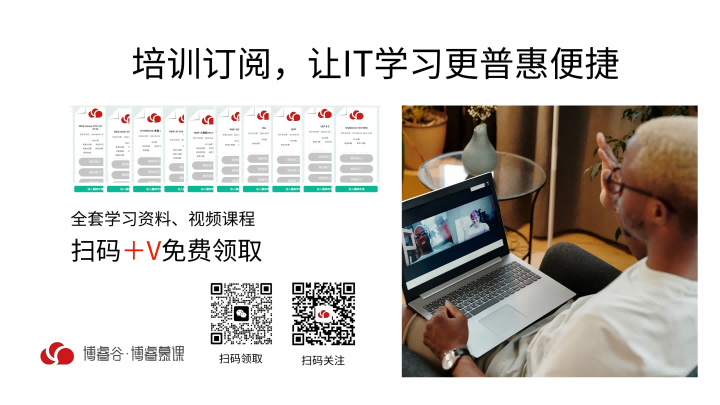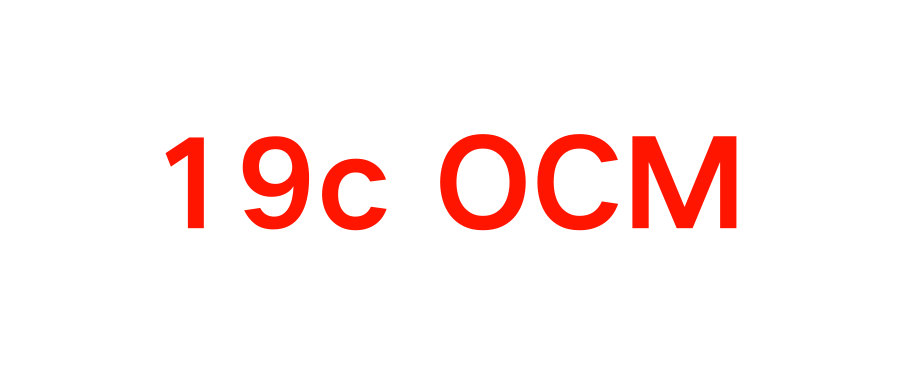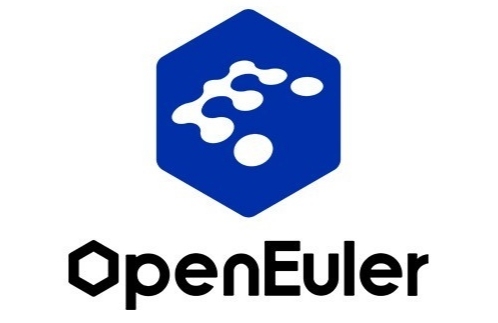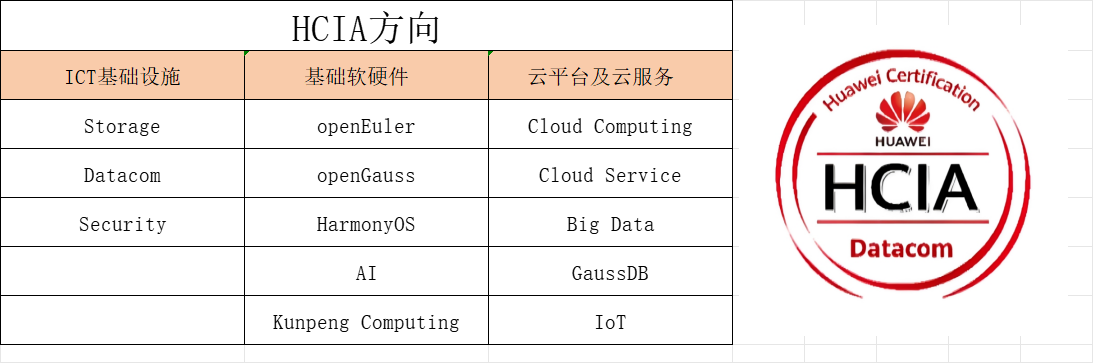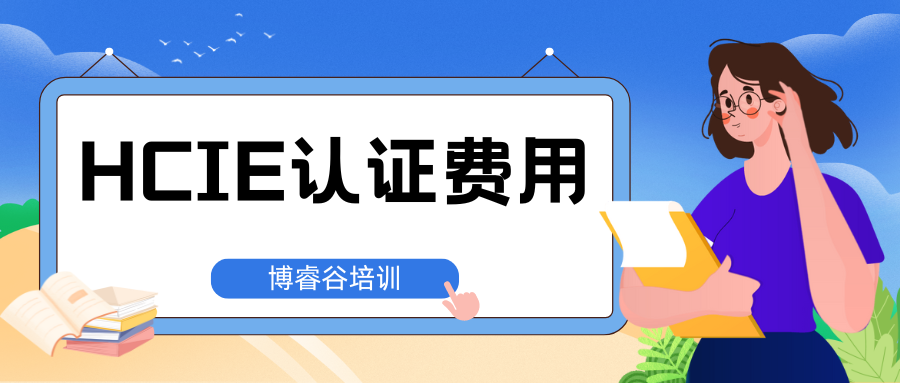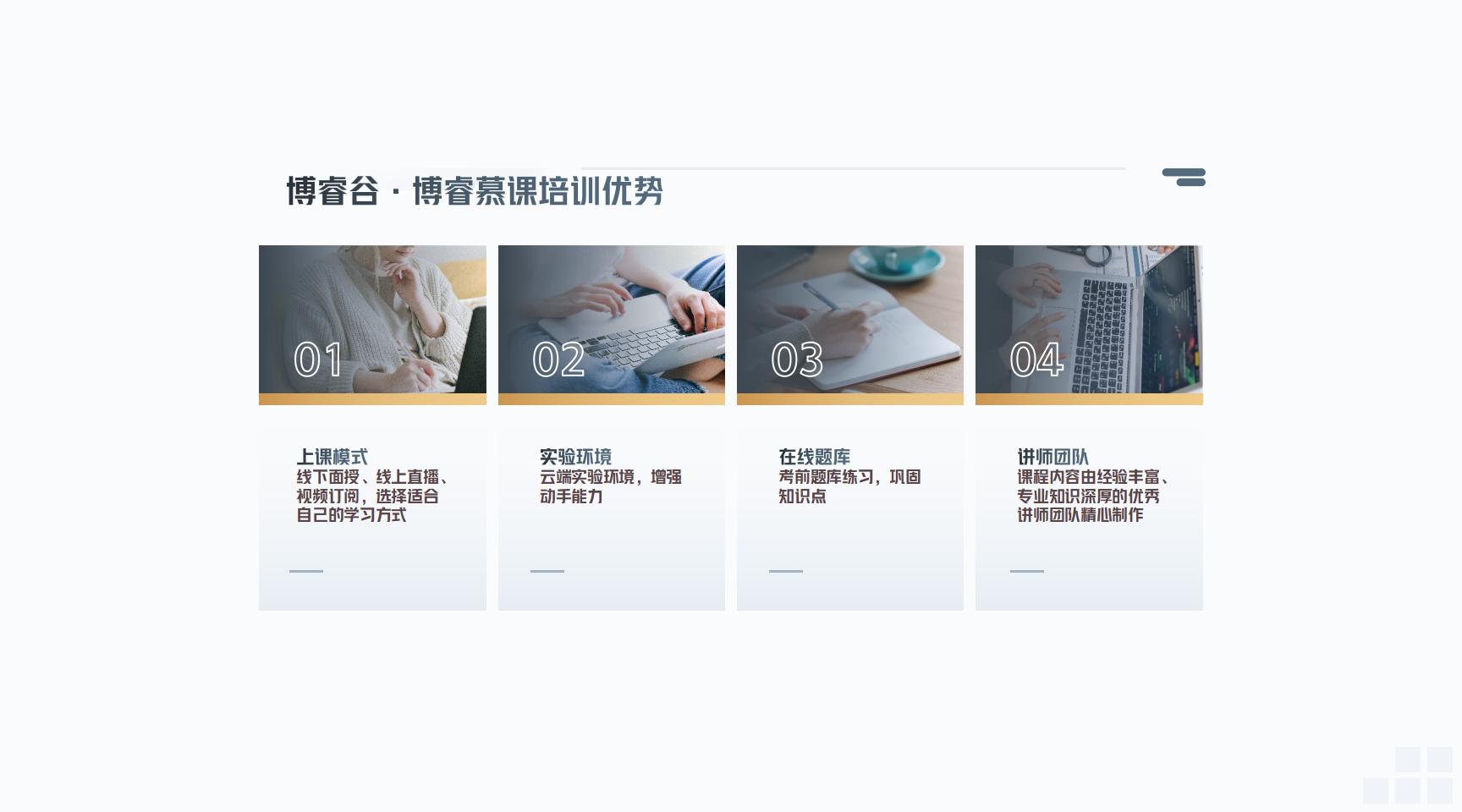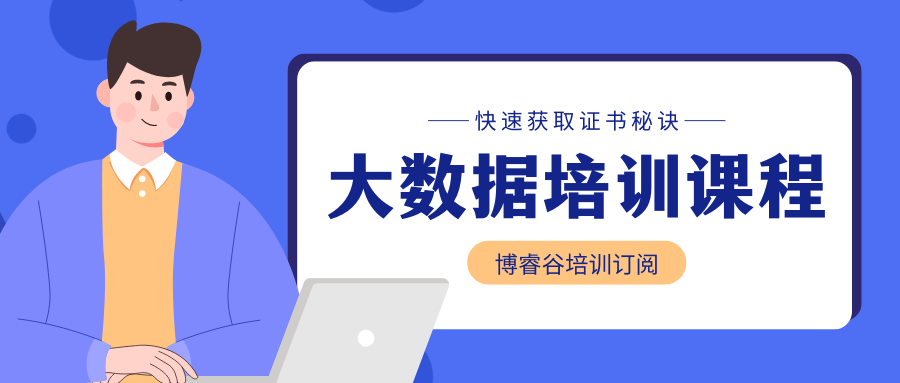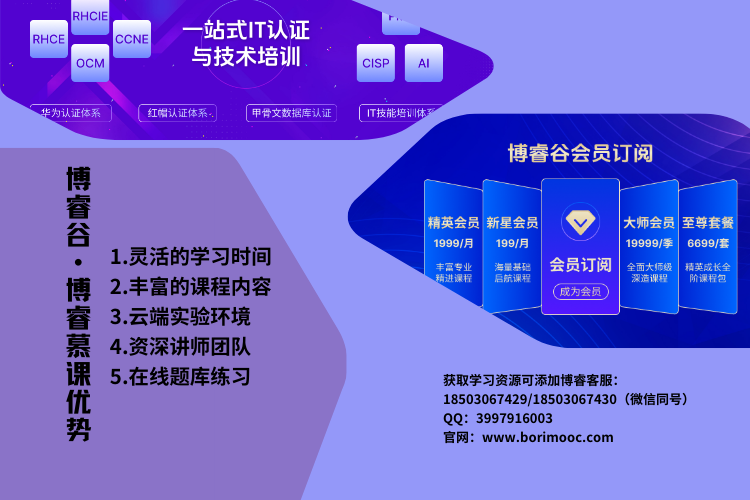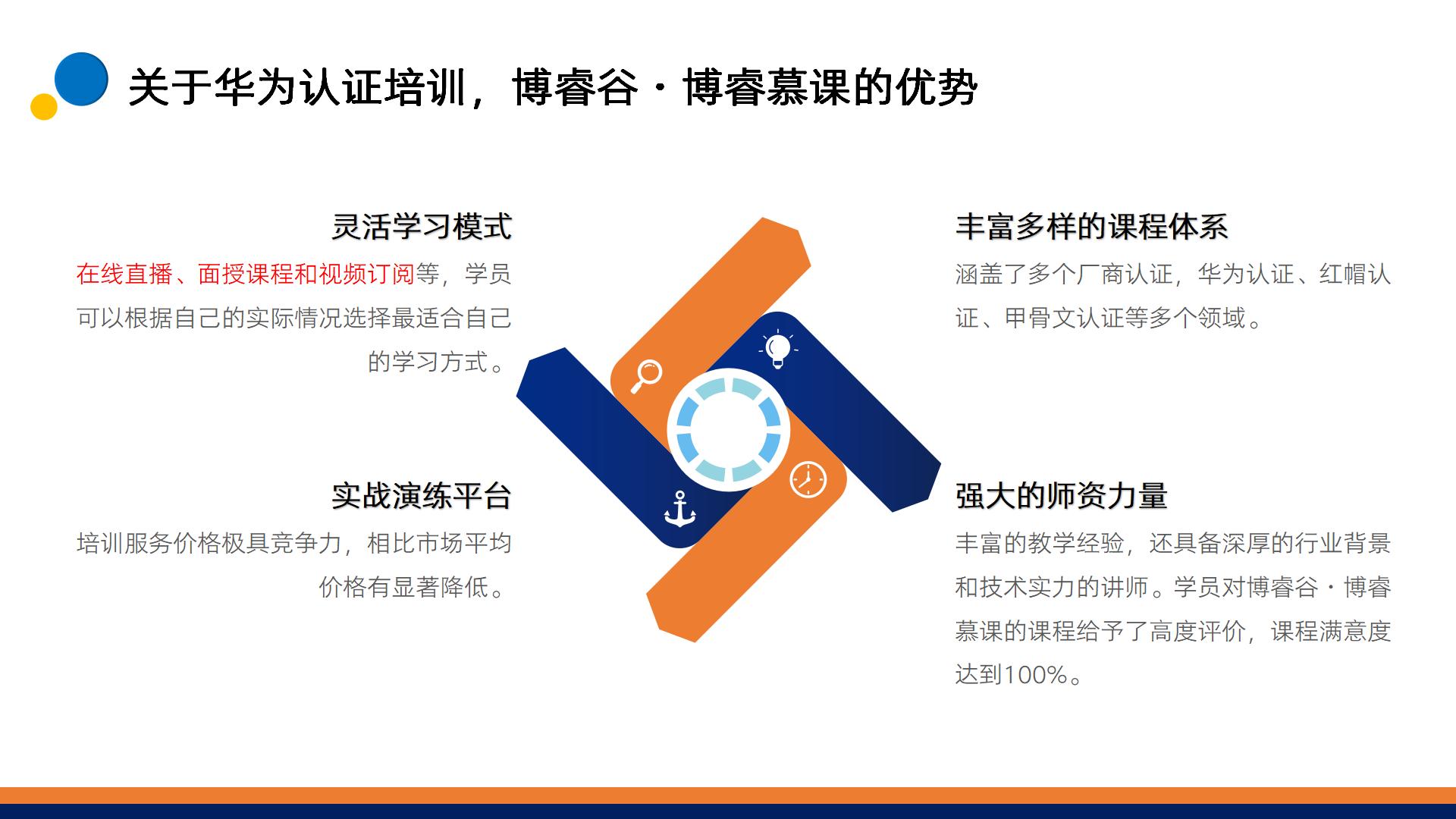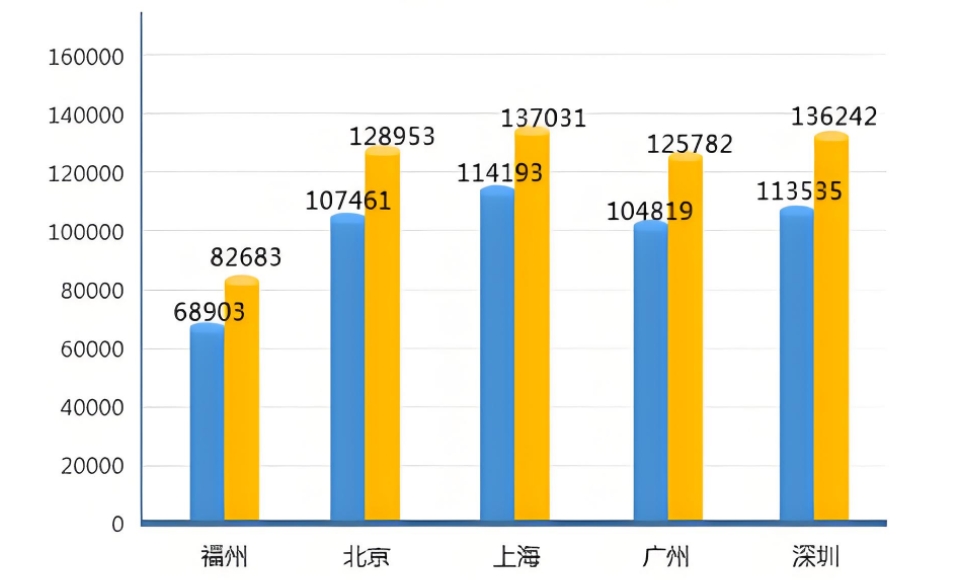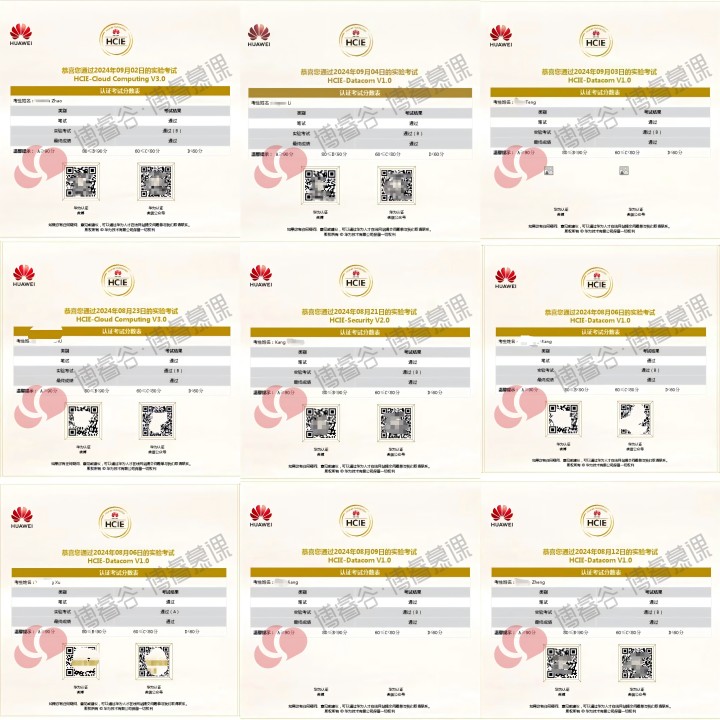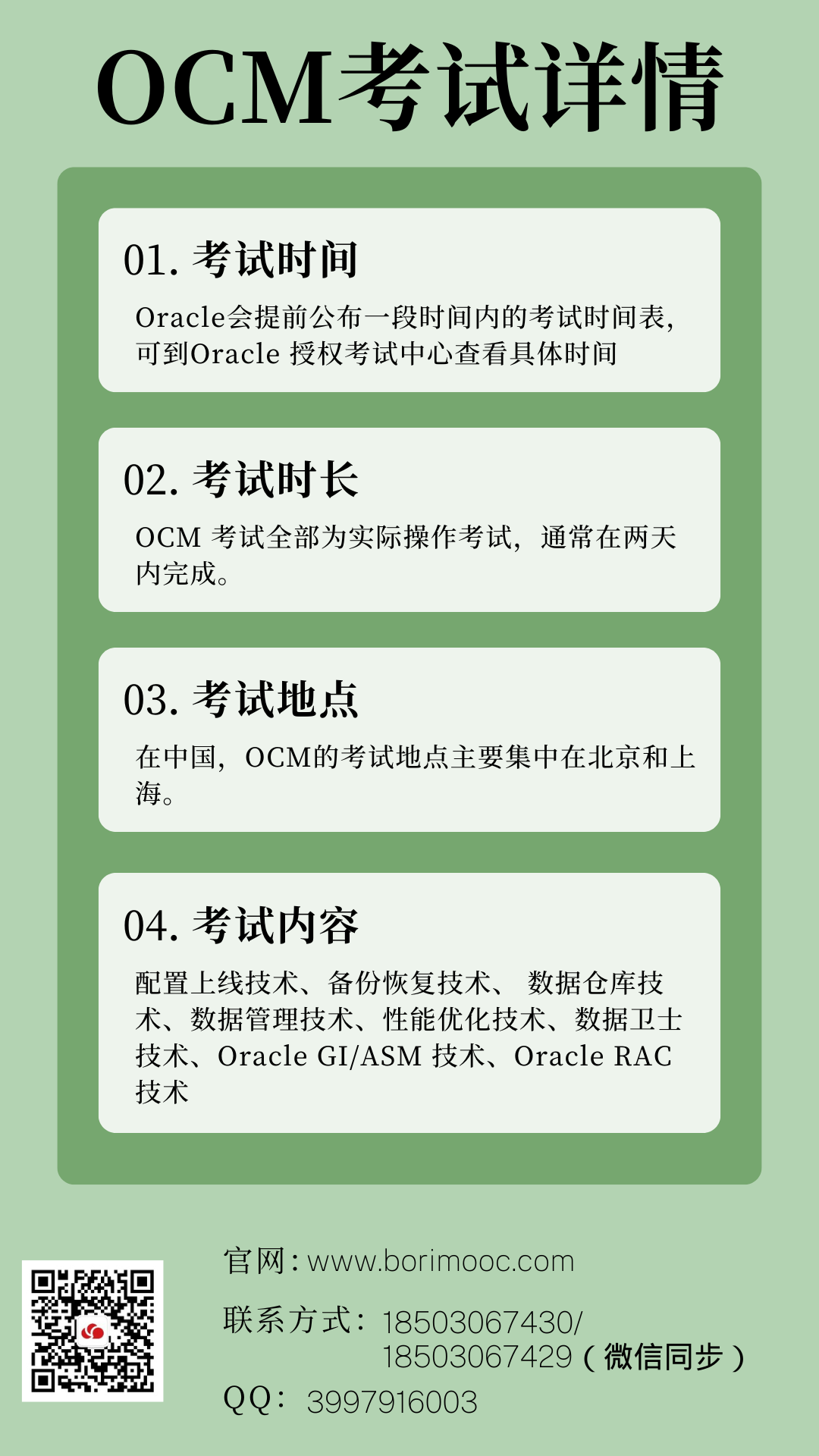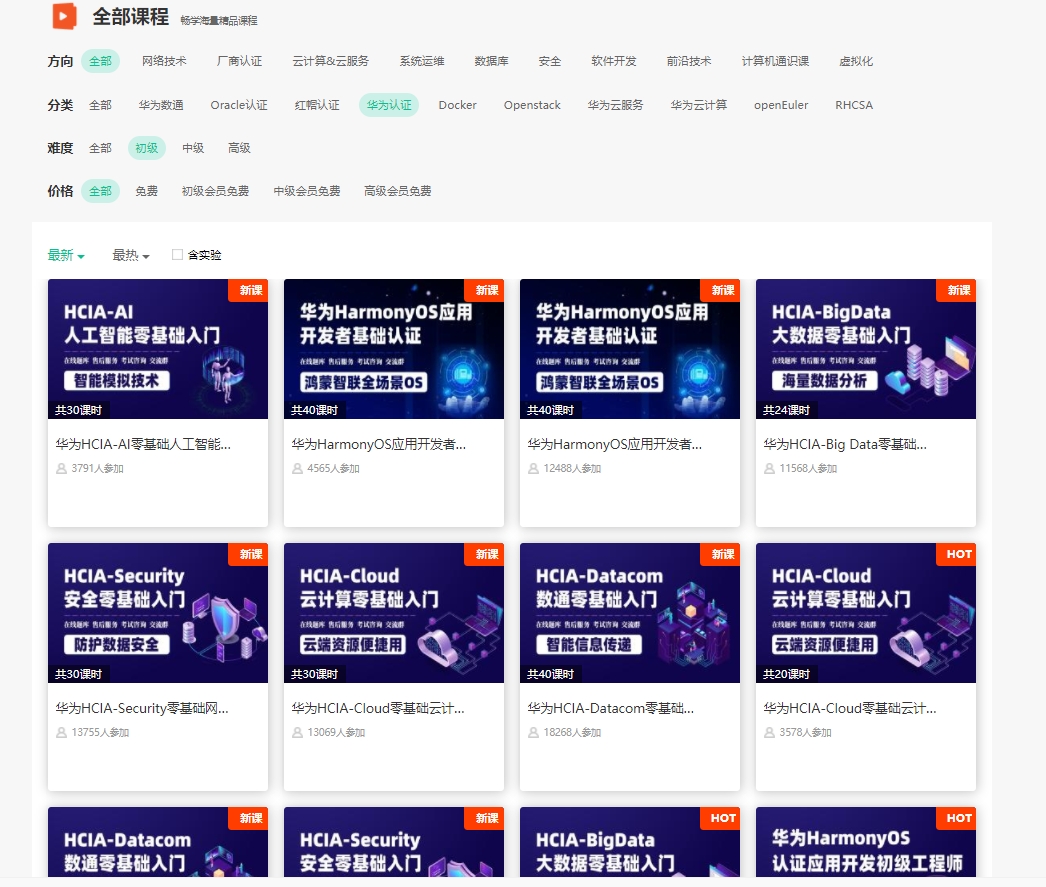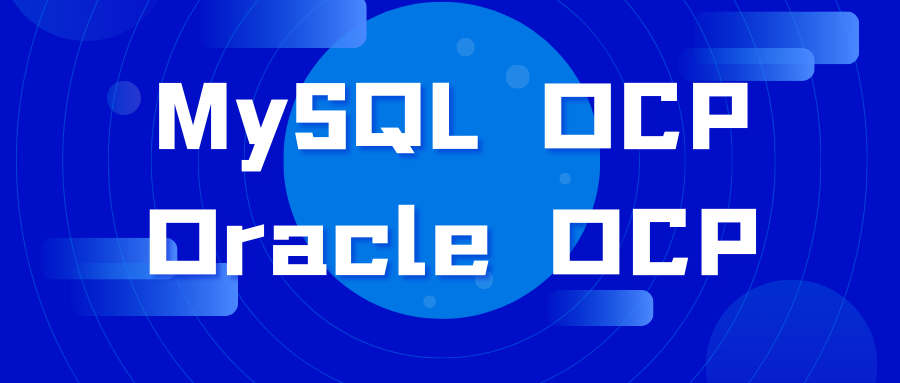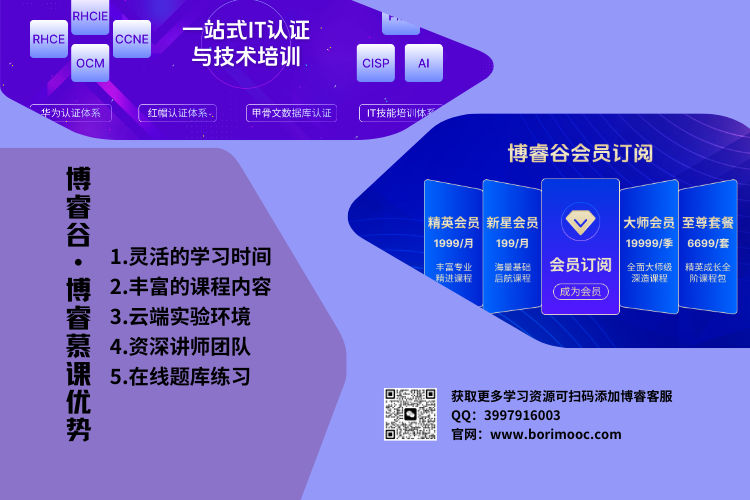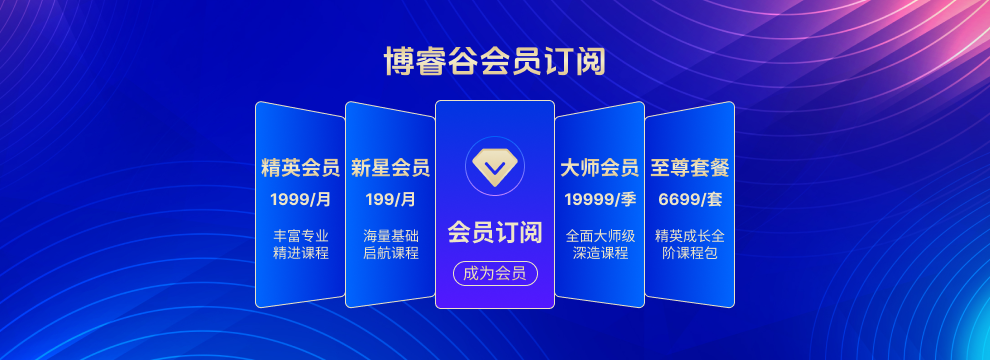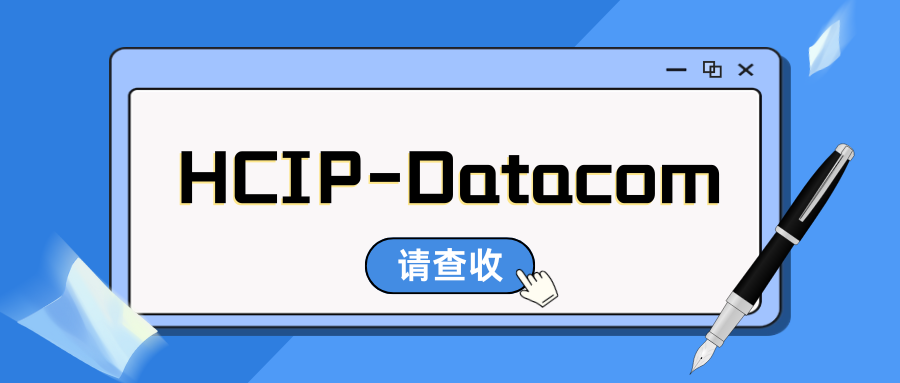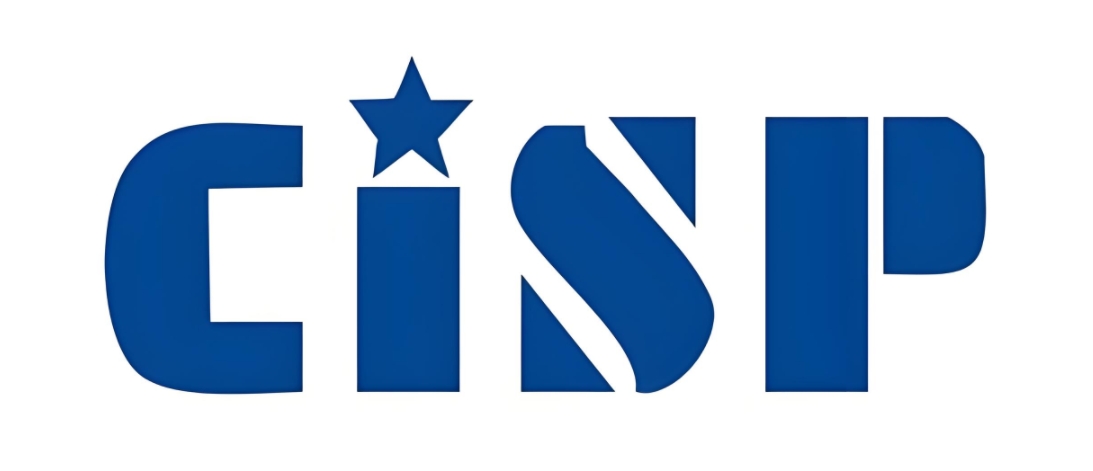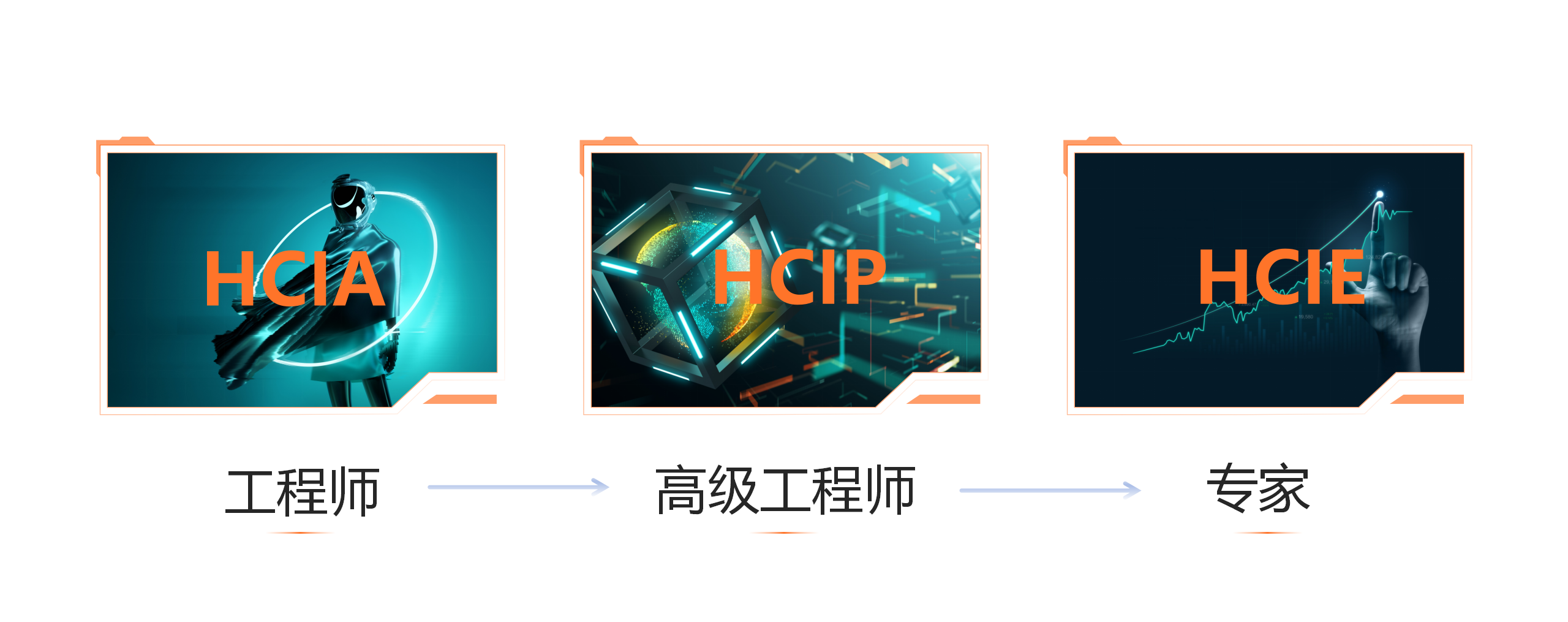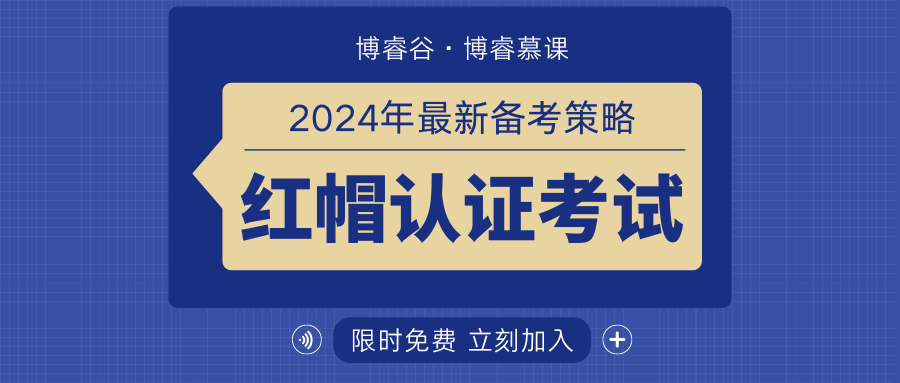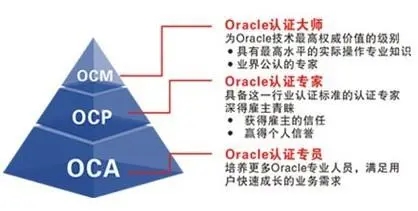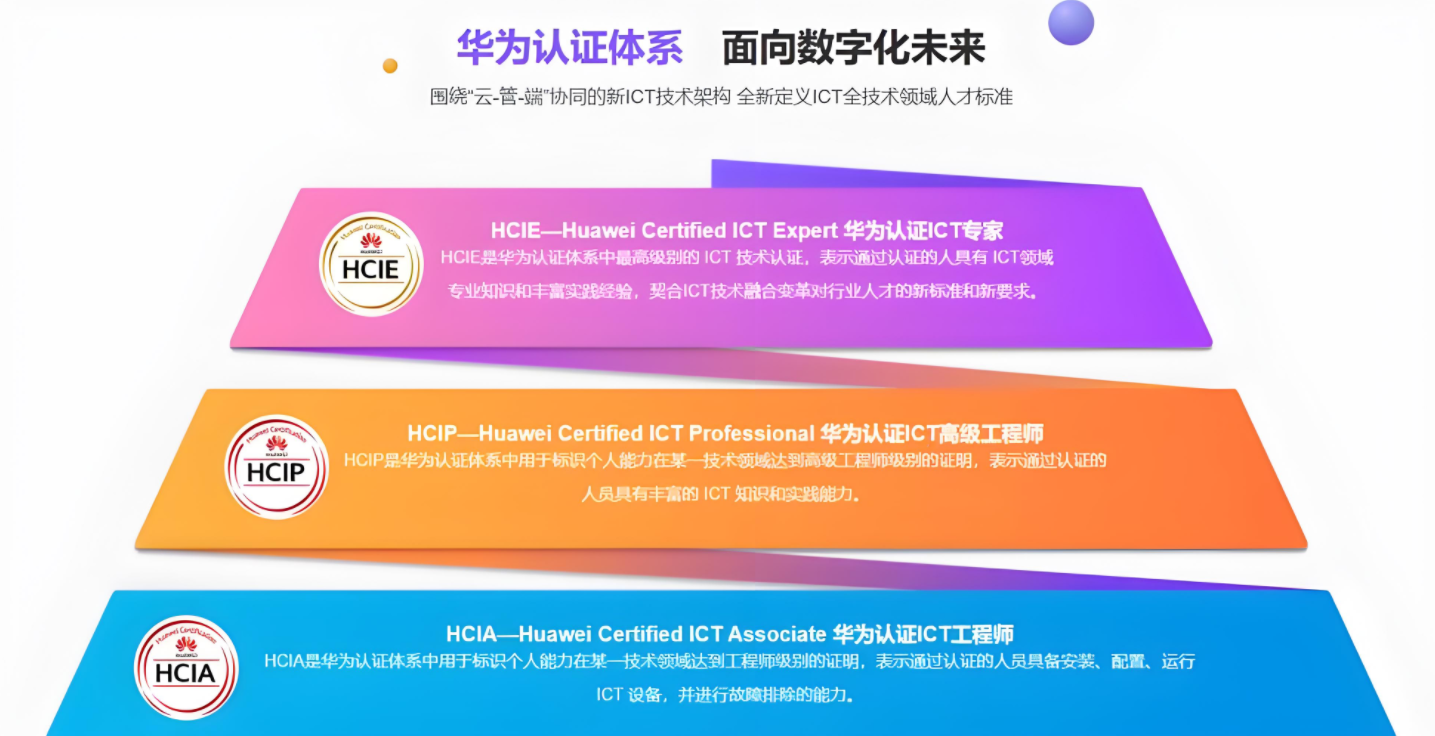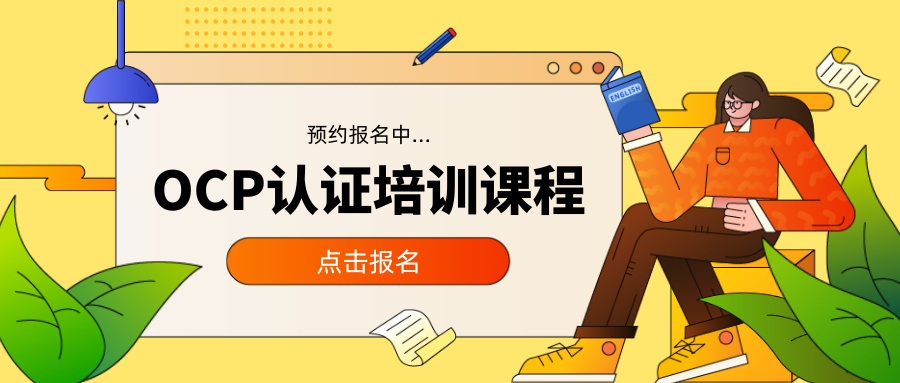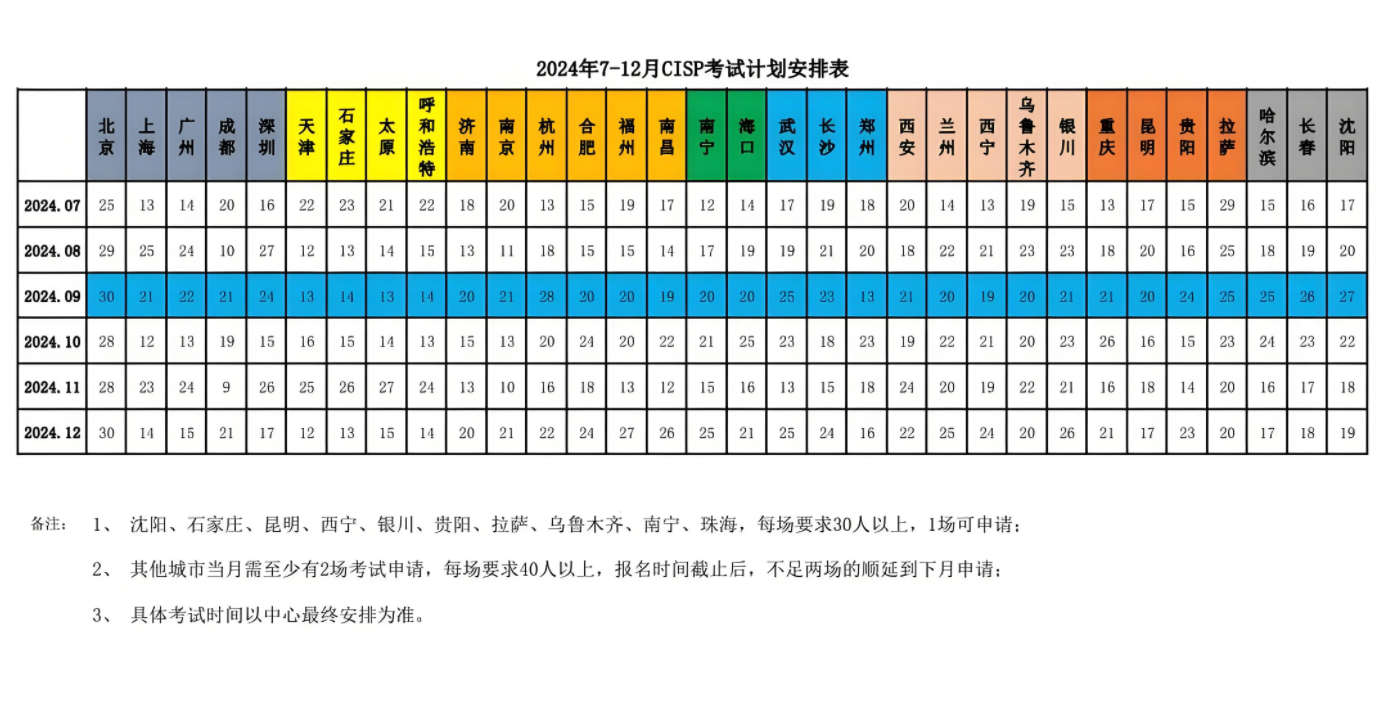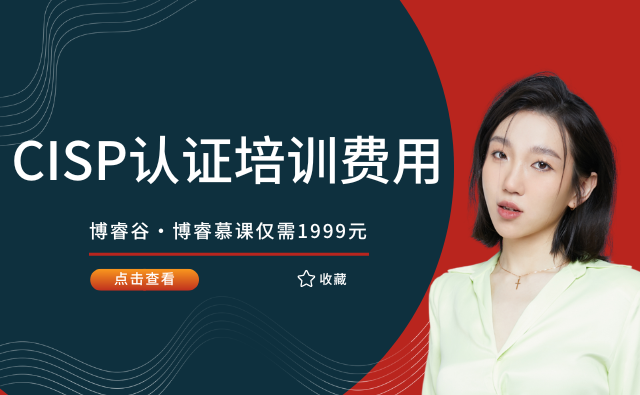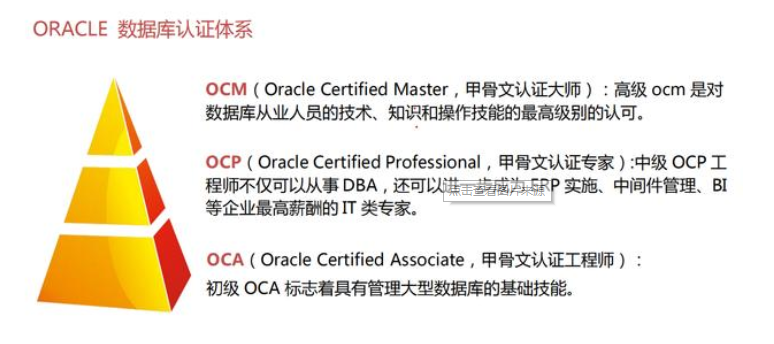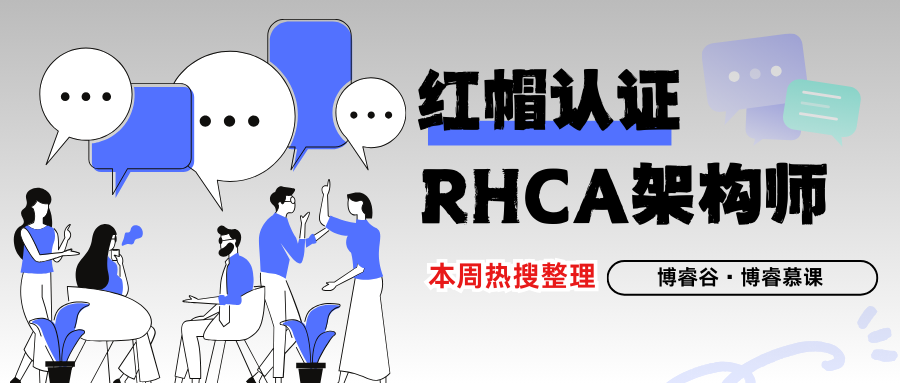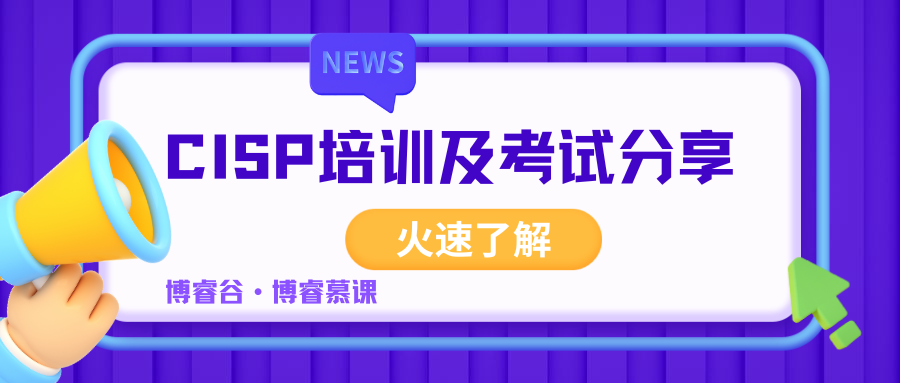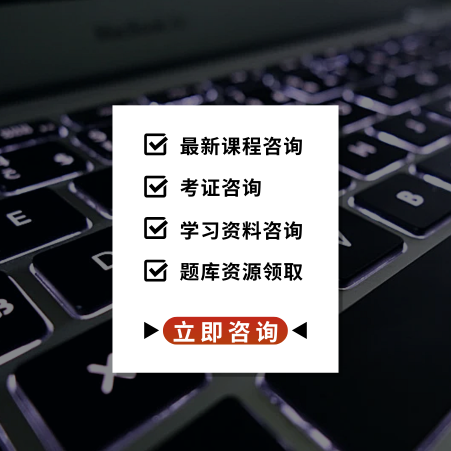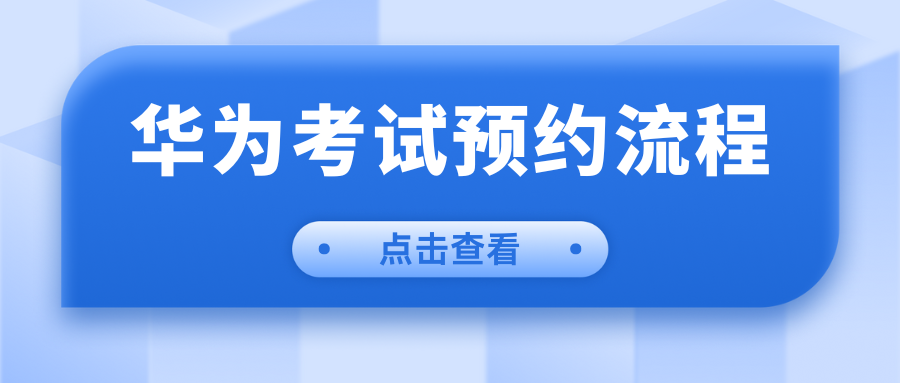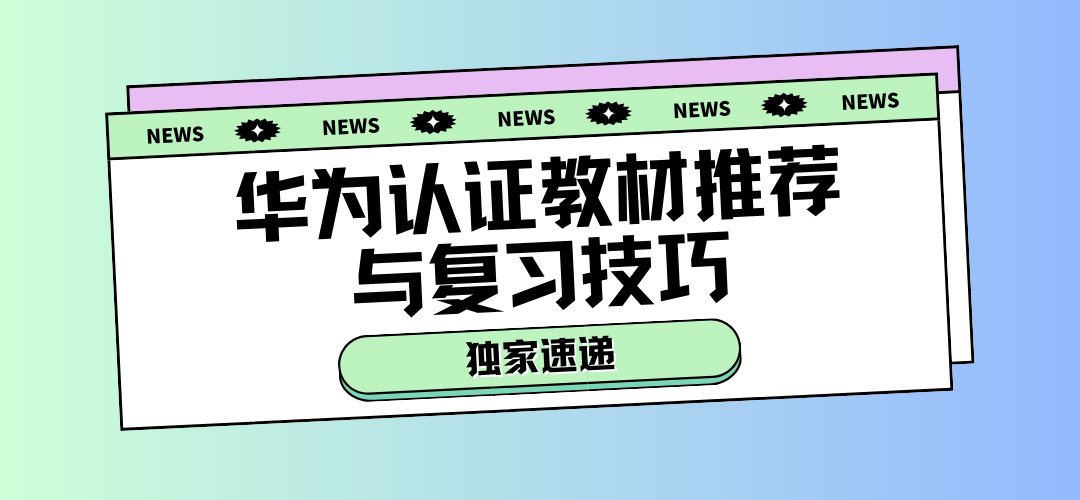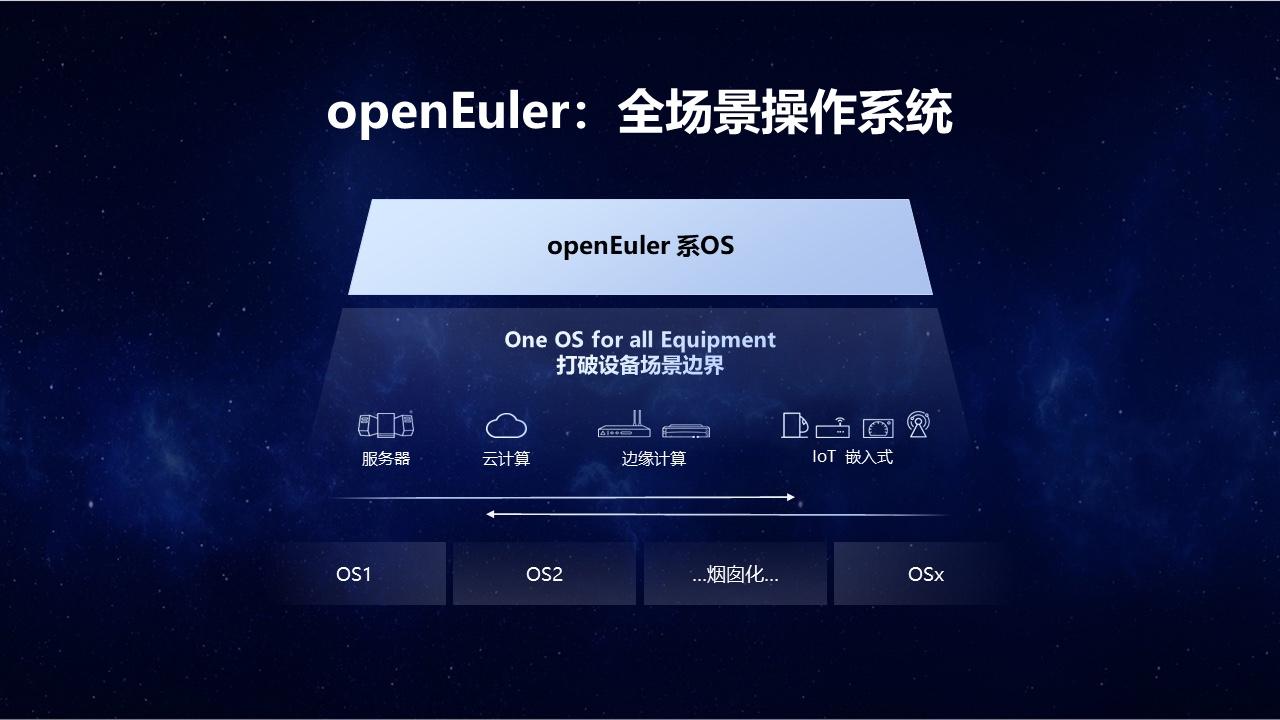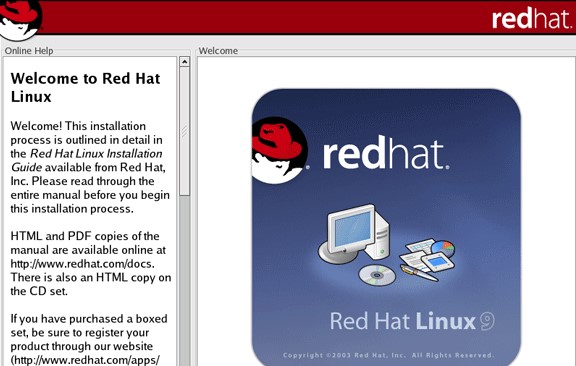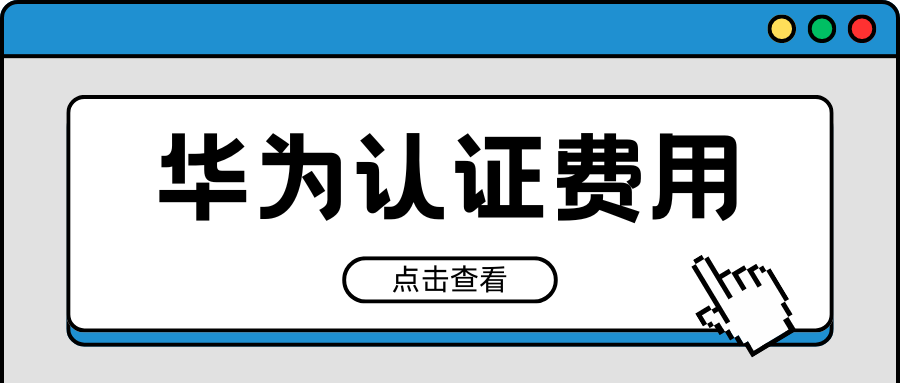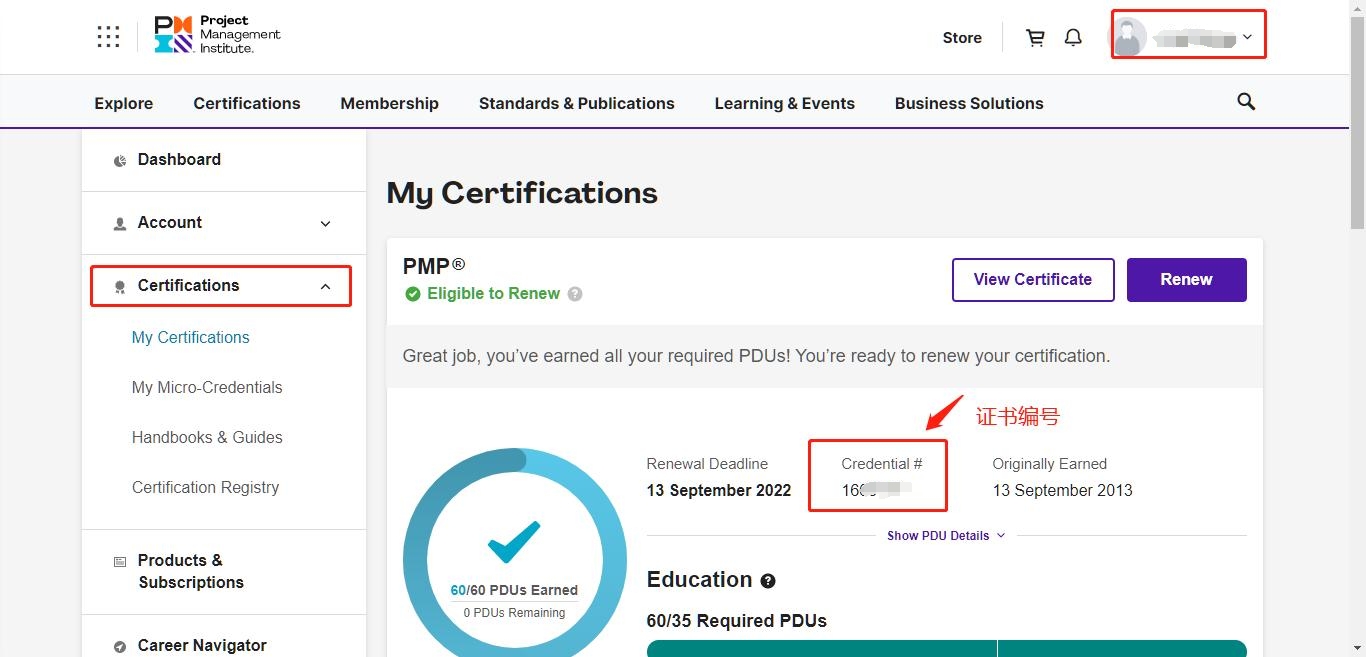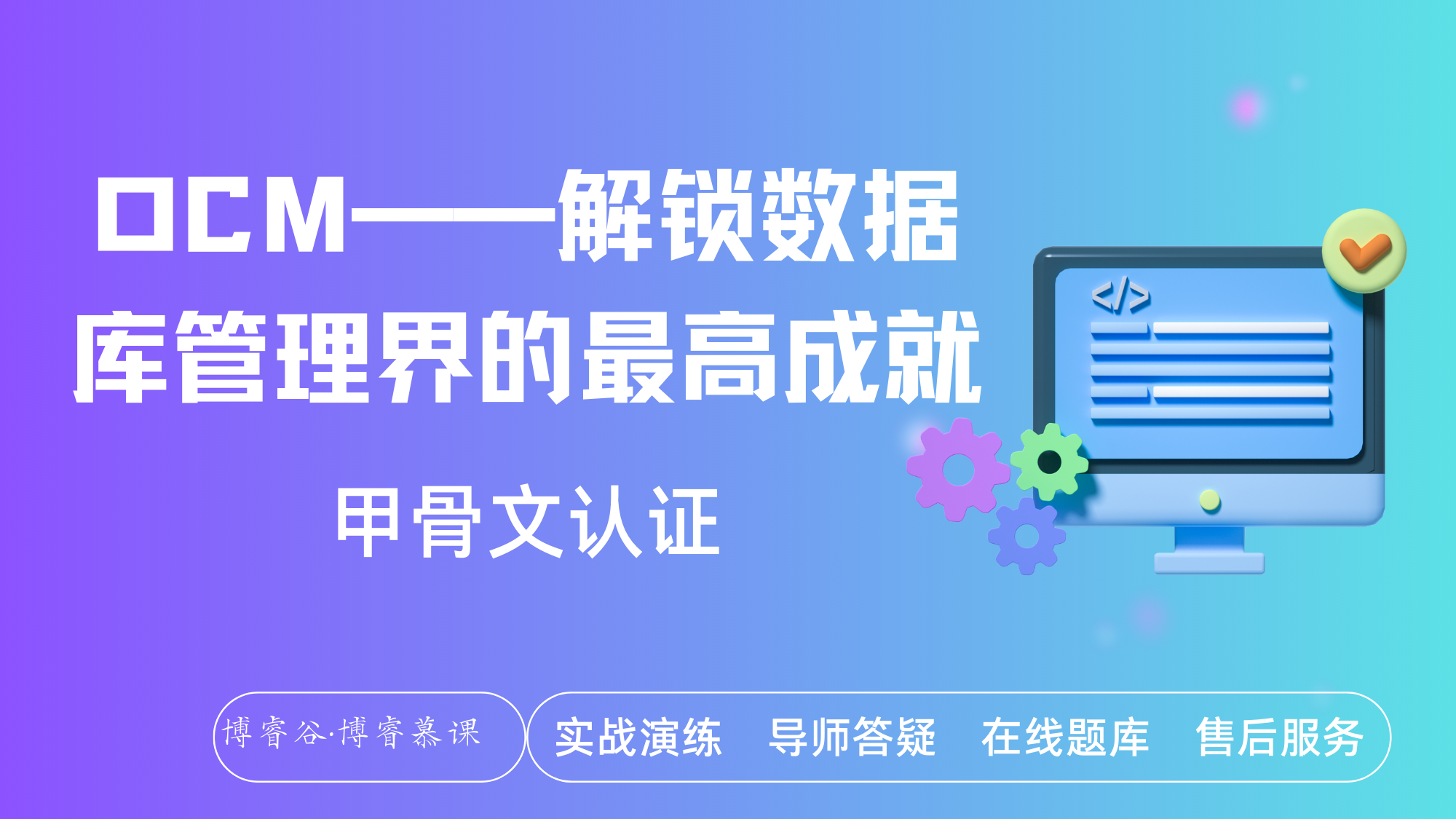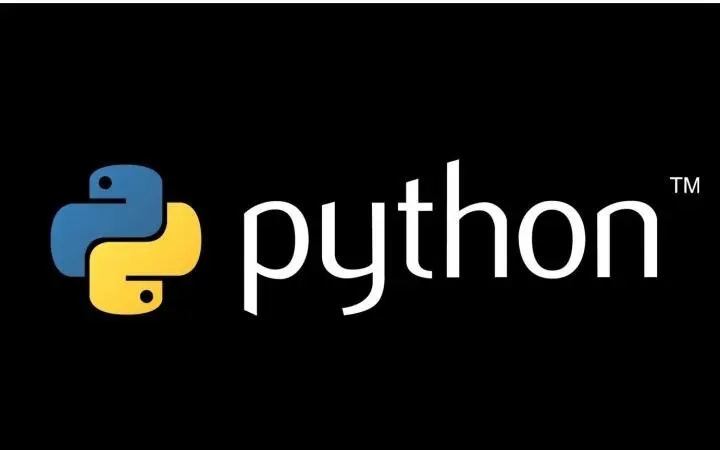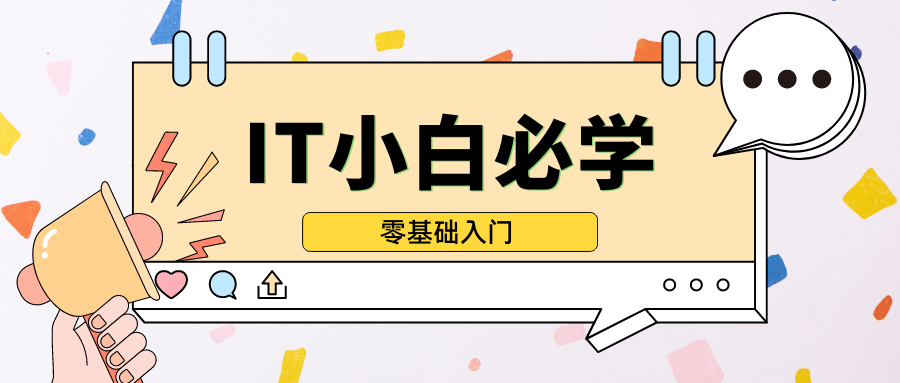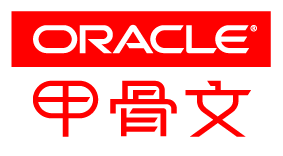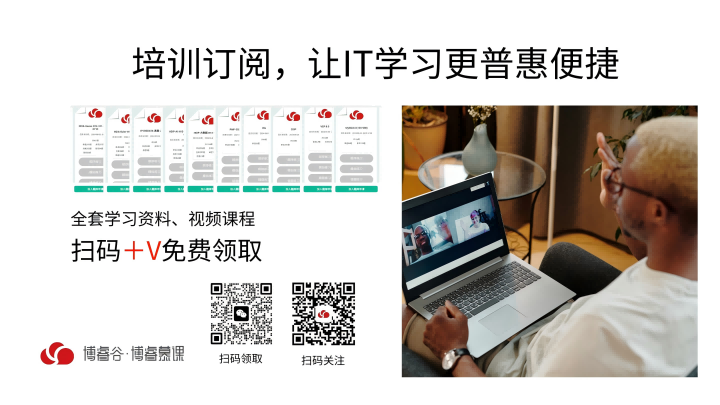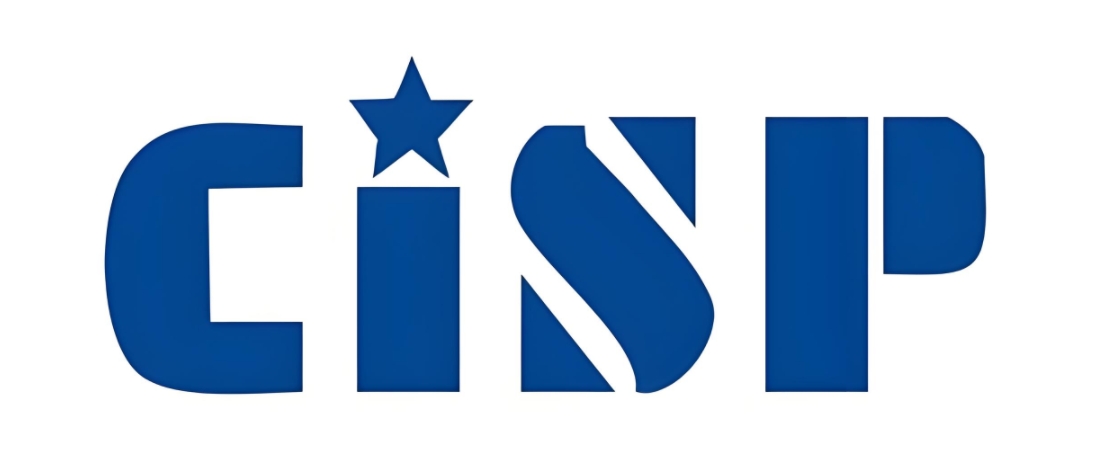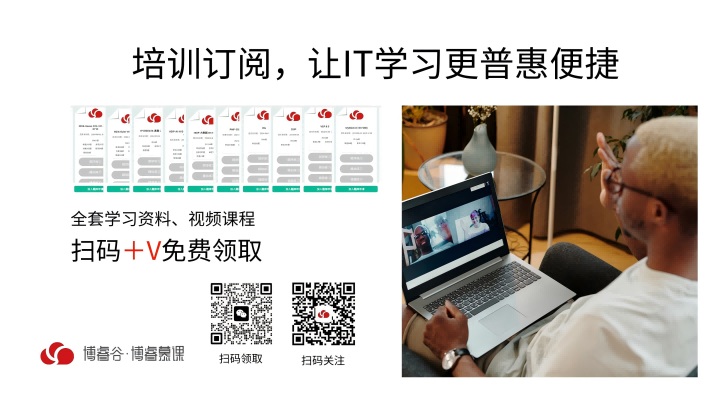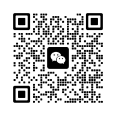VLAN间通信失败?三层交换机与Trunk链路核心排错指南
2025/12/26
黄老师

配置完三层交换机和 Trunk 链路,VLAN 间还是没法正常通信?不少运维人员遇到这种情况会手足无措,不知道问题出在配置细节还是链路连接。其实 VLAN 间通信失败,大多和三层交换机配置疏漏、Trunk 链路异常相关。本文整理的核心排错技能清单,能帮您快速定位问题、高效解决。
一、先理清:VLAN间通信与三层交换机、Trunk链路的核心关联
二、三层交换机配置排错:从核心路由功能入手
- VLAN接口配置:需为互通VLAN创建Vlanif接口并配置网关IP,避免遗漏或IP mismatch。用display vlan brief、display ip interface brief核查。
- VLAN接口状态:接口Up依赖对应VLAN下有活跃物理端口,用display vlan、display interface brief核查端口状态。
- 路由功能:部分交换机默认未启用路由,Cisco查ip routing,华为/华三查ip routing-enable,未启用则手动开启。

三、Trunk 链路排错:聚焦数据透传通道
- Trunk模式:两端端口需均为Trunk,避免一端Access。用display port trunk(华为/华三)、show interface trunk(Cisco)核查。
- VLAN允许列表:Trunk默认仅透传VLAN 1,需手动添加目标VLAN。用display port trunk permitted vlan核查补充。
- 封装类型:统一用802.1Q避免兼容问题,用对应display/show命令核查。

四、实操排错:常用工具与核心步骤
- 核心工具:ping(验证VLAN内/间连通性)、display/show系列(核查配置和状态)。
- 排错步骤:1. 验证VLAN内互通;2. 核查三层交换机Vlanif配置和路由;3. 检查Trunk链路;4. 排查ACL等额外限制。
五、典型故障场景复盘
解决方案:在两台交换机的Trunk互联端口下执行命令:port trunk permit vlan 10 20,将业务VLAN添加到允许列表,配置完成后通信恢复。
解决方案:将连接终端的接入层端口加入目标VLAN(如VLAN 10),并确保端口启用(undo shutdown),Vlanif接口自动变为Up后,跨VLAN通信正常。
-
开设课程 开班时间 在线报名OCP2025.04.26
在线报名
HCIP-AI Solution2025.04.26在线报名
HCIE-openEuler2025.05.03在线报名
RHCA-CL2602025.05.04在线报名
HCIP-Cloud2025.05.10在线报名
PGCM直通车2025.05.10在线报名
HCIA-Datacom(晚班)2025.05.19在线报名
HCIA-Sec2025.06.07在线报名
RHCA-RH4422025.06.07在线报名
PMP2025.06.10在线报名
HCIA-Datacom2025.06.14在线报名
HCIE-AI Solution2025.06.14在线报名
HCIE-Datacom2025.06.14在线报名
HCIP-Datacom(晚班)2025.06.16在线报名
OCM2025.06.21在线报名
HCIE-Cloud2025.06.21在线报名
HCIP-Sec2025.06.21在线报名
HCIE-Bigdata2025.06.28在线报名
RHCE2025.06.28在线报名
HCIE-Datacom考前辅导2025.07.05在线报名
HCIP-Datacom深圳2025.07.19在线报名
CISP2025.07.19在线报名
HCIA-Datacom(晚班)2025.07.21在线报名
RHCA-RH4362025.07.26在线报名
OCP2025.07.26在线报名
HCIE-Sec2025.08.09在线报名
HCIA-AI Solution2025.08.16在线报名
HCIP-Datacom(晚班)2025.08.25在线报名
RHCA-RH3582025.09.06在线报名
PMP2025.09.16在线报名
HCIE-Datacom2025.09.06在线报名
HCIA-AI Solution2025.09.27在线报名
HCIA-Datacom2025.09.27在线报名
PGCM直通车2025.10.11在线报名
RHCA-DO3742025.10.11在线报名
HCIA-Sec2025.10.11在线报名
RHCE2025.10.18在线报名
HCIP-Datacom2025.11.08在线报名
HCIP-Sec2025.11.08在线报名
RHCA-CL2602025.11.15在线报名
OCP2025.11.15在线报名
HCIE-Sec2025.12.13在线报名
HCIE-Datacom2026.01.10在线报名